Lenovo ThinkCentre 4468, ThinkCentre 4473, ThinkCentre 4476, ThinkCentre 4479, ThinkCentre 4495 User Guide [hr]
...Page 1

ThinkCentre
Vodičzakorisnike
Vrsteuređaja:4468,4473,4476,4479,4495,4497,4499,4504,
4513,4517,4524,7021,7032,7034,7049,7052,7053,7073,7136i
7178
Page 2

Page 3

ThinkCentre
Vodičzakorisnike
Vrsteuređaja:4468,4473,4476,4479,4495,4497,4499,4504,
4513,4517,4524,7021,7032,7034,7049,7052,7053,7073,7136i
7178
Page 4

Napomena:Prijenoštoupraksipočneteprimjenjivatioveinformacijeikoristitiproizvodenakojeseodnose,
srazumijevanjempročitajteodjeljke“Važnesigurnosneinformacije”nastr.viiiDodatakA“Napomene”
nastr.115.
Trećeizdanje(Prosinac2011.)
©CopyrightLenovo2011.
OBAVIJESTOOGRANIČENIMPRAVIMA:akosepodaciilisoftverisporučujuuskladusugovoromoUpravljanju
općimuslugama(“GSA”),korištenje,reprodukcijailiotkrivanjepodliježuograničenjimanavedenimauUgovorubr.
GS-35F-05925.
Page 5

Sadržaj
Važnesigurnosneinformacije....vii
Servisinadogradnje............vii
Zaštitaodstatičkogelektriciteta........vii
Naponskežiceinaponskiadaptori.......viii
Produžnikabloviisličniuređaji........viii
Utikačiiutičnice..............viii
Vanjskiuređaji................ix
Toplinaiventilacijaproizvoda..........ix
Radnookruženje...............x
Sigurnosneinformacijezamodem........x
Izjavaolaserskojsukladnosti..........x
Izjavaodovodunapajanja...........xi
Čišćenjeiodržavanje.............xi
Poglavlje1.Pregledproizvoda.....1
Značajke..................1
Specikacije................5
Pregledsoftvera...............5
SoftverkojidostavljaLenovo........5
AdobeReader..............8
Antivirusnisoftver.............8
Lokacije..................8
Lociranjekonektora,kontrolaiindikatorana
prednjojstraniračunala..........9
Lociranjekonektoranastražnjojstrani
računala...............10
Lociranjekomponenti..........12
Lociranjedijelovanasistemskojploči....13
Pronalaženjeinternihpogona.......14
Naljepnicasvrstomračunalaimodelom...14
Poglavlje2.Korištenjeračunala...17
Čestopostavljanapitanja..........17
Korištenjetipkovnice............17
KorištenjeWindowstipki.........17
Korištenječitačaotiskaprsta.......18
Korištenjemišaskotačićem.........18
Prilagodbazvuka..............18
Ozvukuuračunalu...........18
Namještanjeglasnoćenaradnojpovršini..19
NamještanjeglasnoćenaUpravljačkojploči.19
KorištenjeCDiDVDdiskova.........19
RukovanjeipohranaCDiDVDmedija....20
ReproduciranjeCDiliDVDdiska......20
SnimanjenaCDiliDVDdisk.......20
Poglavlje3.Viiračunalo.......21
Pristupačnostiudobnost..........21
Uređivanjeradnogprostora........21
Udobnost...............21
Odsjajiiosvjetljenje...........22
Cirkulacijazraka............22
Električneutičniceidužinekablova.....22
RegistracijaračunalakodtvrtkeLenovo.....22
Premještanjeračunalaudrugudržavuiliregiju..23
Prekidačzaizbornapona.........23
Zamjenanaponskihkabela........23
Poglavlje4.Sigurnost........25
Sigurnosneznačajke............25
Zaključavanjepoklopcaračunala.......26
Spajanjeintegriranekabelskebrave......27
Upotrebalozinki..............27
LozinkezaBIOS............27
LozinkezaWindows...........28
Postavljanjeintegriranogsigurnosnogčipa...28
Postavljanjesigurnosnogčipa.......28
Korištenjeirazumijevanjevatrozida......29
Zaštitapodatakaodvirusa..........29
Poglavlje5.Instaliranjeilizamjena
hardvera................31
Rukovanjestatičkiosjetljivimuređajima.....31
Instaliranjeilizamjenahardvera........31
Instaliranjeeksternihopcija........31
Uklanjanjepoklopcaračunala.......32
Uklanjanjeizamjenaprednjegokvira....33
InstaliranjeilizamjenaPCIkartice.....34
Postavljanjeilizamjenamemorijskog
modula................36
Instaliranjeilizamjenaoptičkogpogona...38
Ugradnjailizamjenačitačakartica.....41
Zamjenabaterije............45
Zamjenasklopanapajanja........46
Zamjenasklopahladnjakaiventilatora...48
Zamjenamikroprocesora.........50
Umetanjestatičkogdiska.........53
Zamjenaprimarnogpogonatvrdogdiska..54
Zamjenasekundarnogpogonatvrdogdiska.56
Zamjenaprednjegsklopaventilatora....58
Zamjenastražnjegsklopaventilatora....60
ZamjenaprednjegaudioiUSBsklopa....62
Zamjenainternogzvučnika........63
Zamjenatipkovniceilimiša........65
©CopyrightLenovo2011
iii
Page 6

Dovršetakzamjenedijelova........66
Poglavlje6.Informacijeo
obnavljanju..............69
Stvaranjeikorištenjemedijazaoporavak....69
Kreiranjemedijazaoporavak.......69
Korištenjemedijazaoporavak.......70
Izvođenjeoperacijasigurnosnogkopiranjai
obnavljanja................70
Sigurnosnokopiranje..........70
Oporavljanjepodataka..........71
KorištenjeradnogprostoraRescueand
Recovery.................71
Kreiranjeikorištenjemedijazaspašavanje....72
Stvaranjemedijazaspašavanje......72
Korištenjemedijazaspašavanje......73
Ponovnainstalacijapredinstaliranihprogramai
upravljačkihprograma............73
Ponovnainstalacijasoftverskihprograma....74
Ponovnainstalacijaupravljačkihprograma....75
Rješavanjeproblemaobnavljanja.......75
Poglavlje7.UpotrebaSetupUtility
programa...............77
PokretanjeSetupUtilityprograma.......77
Pregledipromjenapostavki.........77
Upotrebalozinki..............77
Razmatranjaolozinkama.........78
Power-OnPassword..........78
Lozinkaadministratora..........78
Lozinkatvrdogdiska..........78
Postavljanje,promjenaibrisanjelozinke...78
Brisanjeizgubljenihilizaboravljenihlozinki
(čišćenjeCMOS-a)...........79
Omogućivanjeionemogućivanjeuređaja....79
Izboruređajazapokretanje..........79
Izborprivremenoguređajazapokretanje...80
Izborilipromjenaredoslijedauređajaza
pokretanje..............80
Omogućivanjenačinaradazausklađenosts
direktivomoproizvodimakojikoristeenergiju..80
SmartPerformanceizbori..........81
IzlazizSetupUtilityprograma.........81
Poglavlje8.Ažuriranjesistemskih
programa...............83
Upotrebasistemskihprograma........83
Ažuriranje(ashing)BIOS-asdiska......83
Ažuriranje(ashing)BIOS-aizoperacijskog
sustava.................83
ObnavljanjeodgreškePOST/BIOSažuriranja..84
Poglavlje9.Sprječavanjeproblema
....................85
Održavanjeračunalaažurnim.........85
Nabavljanjenajnovijihupravljačkihprograma
zaračunalo..............85
Ažuriranjeoperacijskogsustava......85
KorištenjeprogramaSystemUpdate....85
Čišćenjeiodržavanje............86
Osnove................86
Čišćenjeračunala............87
Pravilazadobroodržavanje........88
Premještanjeračunala............88
Poglavlje10.Rješavanjeproblemai
dijagnostika..............91
Osnovnorješavanjeproblema.........91
Postupakrješavanjaproblema........92
Rješavanjeproblema............93
Problemisazvukom...........93
ProblemisCDdiskom..........95
ProblemisDVDdiskom.........96
Povremeniproblemi...........97
Problemistipkovnicom,mišemili
pokazivačkimuređajem.........97
Problemismonitorom..........99
Problemismrežom...........101
Problemisdodacima..........103
Problemisperformansamaiblokiranjem
sustava................104
Problemispisačem...........107
Problemisaserijskompriključnicom....107
Problemisasoftverom..........107
ProblemisUSBuređajem........108
Dijagnostičkiprogrami............109
LenovoSolutionCenter.........109
LenovoThinkVantageToolbox.......110
PC-DoctorzaDOS...........110
Poglavlje11.Dobivanjeinformacija,
pomoćiiservisa...........111
Informacijskiresursi.............111
LenovoThinkVantageTools........111
ThinkVantageProductivityCenter.....111
LenovoWelcome............111
Pomoćipodrška............112
Sigurnostijamstvo...........112
Web-mjestotvrtkeLenovo
(http://www.lenovo.com).........112
Web-mjestozapodrškutvrtkeLenovo...112
Pomoćiservis...............112
Upotrebadokumentacijeidijagnostičkih
programa...............113
ivThinkCentreVodičzakorisnike
Page 7

Pozivanjeservisa............113
Upotrebaostalihusluga.........114
Kupnjadodatnihusluga.........114
DodatakA.Napomene.......115
Zaštitniznaci...............116
DodatakB.Napomeneo
propisima..............117
Napomenaoklasikacijiizvoza........117
Napomenazatelevizijskiizlaz.........117
Napomeneoelektroničkomisijavanju......117
FederalCommunicationsCommission(FCC)
Izjavaousklađenosti..........117
Dodatneinformacijeopropisima.......119
DodatakC.WEEEiinformacijeo
recikliranju.............121
VažneinformacijevezaneuzDirektivuEuropske
unije2002/96/EC..............121
Informacijeorecikliranju...........121
InformacijeorecikliranjuzaBrazil.......122
InformacijeorecikliranjubaterijazaTajvan....122
InformacijeorecikliranjubaterijazaEuropsku
uniju...................123
Indeks................125
©CopyrightLenovo2011
v
Page 8

viThinkCentreVodičzakorisnike
Page 9

Važnesigurnosneinformacije
OPREZ:
Prijeupotrebeovogpriručnikatrebatepročitatiirazumjetisvepovezanesigurnosneinformacijeza
ovajproizvod.PogledajteinformacijeuovomodjeljkuiinformacijeosigurnostiuThinkCentreVodiču
zasigurnostijamstvokojisteprimilisovimproizvodom.Čitanjeirazumijevanjetihinformacijao
sigurnostismanjujeopasnostodozljedaioštećenjaproizvoda.
AkovišenemateprimjerakvodičaThinkCentreVodičzasigurnostijamstvo,možeteganabaviti
uPDF(PortableDocumentFormat)oblikunaweb-mjestuzapodrškutvrtkeLenovo
http://www.lenovo.com/support.Naweb-mjestuzapodrškutvrtkeLenovoThinkCentreVodičzasigurnosti
jamstvoiovajThinkCentreVodičzakorisnikemožetepronaćiinadrugimjezicima.
®
naadresi
Servisinadogradnje
NepokušavajtesamiservisiratiproizvodosimakozatonisteupućeniodstraneCentrazapodršku
korisnicimailivašedokumentacije.Koristitesamoovlaštenogdobavljačaservisakojiimaodobrenjeza
popravakovogodređenogproizvoda.
Napomena:Nekedijelovemoženadograditiilizamijenitiikorisnik.Nadogradnjeseobičnonazivajui
opcije.ZamjenskidijeloviodobrenizakorisničkuinstalacijusenazivajuiKorisničkizamjenjivejediniceili
CRU-ovi.LenovodajedokumentacijusuputamazakorisnikazainstaliranjeopcijailizamjenuCRU-ova.
Moratetočnoslijeditisveuputekadinstalirateilizamjenjujetedijelove.Offstanjeindikatoranapajanjane
moranužnoznačitidasurazinenaponaunutarproizvodananuli.Prijeuklanjanjapoklopcasproizvoda
opremljenihsnaponskomžicom,uvijekprovjeritejelistrujaisključenaidajeproizvodisključenizbilokojeg
izvoranapajanja.DodatneinformacijeoCRU-ovimapotražiteuThinkCentreVodičuzakorisnikezaovaj
proizvod.Akoimatenekihpitanjailinedoumica,kontaktirajtekorisničkiCentarzapodršku.
Iakonemapokretnihdijelovauvašemračunalunakonštosenaponskažicaodspoji,sljedećaupozorenjasu
potrebnazavašusigurnost.
OPASNOST
Opasnipomičnidijelovi.Nepribližavajteprsteilidrugedijelovetijela.
OPREZ:
PrijezamjeneCRU-ovaisključiteračunaloipričekajtetridopetminutadaseohladiprijeotvaranja
poklopca.
Zaštitaodstatičkogelektriciteta
Statičkielektricitet,iakobezopasanzavas,možeozbiljnooštetitikomponenteiopcijeračunala.Nepravilno
rukovanjesastatički-osjetljivimdijelovimamožedovestidooštećenjadijela.KadotpakiravateopcijuiliCRU,
neotvarajtestatičko-zaštitnopakiranjekojesadržidio,doknedobijeteuputedaihinstalirate.
©CopyrightLenovo2011
vii
Page 10

KadarukujeteopcijamailiCRU-ovimailiizvoditebilokojiposaounutarračunala,poduzmitesljedećemjere
predostrožnostidaizbjegneteoštećenjeuzrokovanostatičkimelektricitetom:
•Ograničitevašekretanje.Kretnjemoguuzrokovatistvaranjestatičkogelektricitetaokovas.
•Uvijekpažljivorukujteskomponentama.Prihvaćajteadaptore,memorijskemoduleiostaleštampane
pločezarubove.Nikadnedodirujteizloženestrujnekrugove.
•Spriječitedadrugidodirujukomponente.
•Prijezamjenedijela,prislonitezaštitnopakiranjeukojemsenalazidionametalnipoklopacpriključniceza
proširenjeilinanekudruguneobojenumetalnupovršinunaračunaluuvremenuodbardvijesekunde.
Timećesesmanjitistatičkielektricitetnapakiranjuinavašemtijelu.
•Kadjemoguće,izvaditestatički-osjetljividioizzaštitnogpakiranjaiinstalirajtediobezdagastavljate
nanekodrugomjesto.Akotonijemoguće,stavitezaštitnopakiranjenaravnu,glatkupovršinuionda
stavitedionatopakiranje.
•Nestavljajtedionapoklopacračunalailinanekudrugumetalnupovršinu.
Naponskežiceinaponskiadaptori
Koristitesamonaponskežiceiadaptorekojejeisporučioproizvođačproizvoda.
Naponskežicećedobitiodobrenjezasigurnost.ZaNjemačkujetoH05VV-F,3G,0,75mm
ostalezemljesekoristeodgovarajućitipovi.
Nikadneomatajtenaponskužicuokoadaptorailidrugihobjekata.Tomožeuzrokovatipucanjeilinekodrugo
oštećenježice.Tomožepredstavljatisigurnosnirizik.
Uvijekpostavitenaponskežicetakodaseprekonjihnehoda,saplićeiliubadasnekimobjektima.
Zaštititežicuinaponskeadaptoreodtekućina.Naprimjer,nestavljajtenaponskužicuiliadaptorblizu
sudopera,zahodailinapodovekojisečistestekućimsredstvima.T ekućinemoguuzrokovatikratkispoj,
posebnoakoježicailiadaptoroštećenazbogpogrešneupotrebe.Tekućinemogutakođeruzrokovati
postepenukorozijuizvodanažicii/ilinakonektoruadaptora,štomožeizazvatipregrijavanje.
Uvijekspajajtenaponskežiceisignalnekabloveuispravnomredoslijeduiosigurajtedasusvikonektori
naponskežicesigurnoipotpunoumetnutiuutičnice.
NemojtekoristitinaponskeadaptorenakojimasevidikorozijanaACulaznimpinovimailisevideznaci
pregrijavanja(kaoštojedeformiranaplastika)naACulazuilibilogdjenanaponskomadaptoru.
Nemojtekoristitinaponskežicenakojimaelektričnikontaktinabilokojemkrajupokazujuznakovekorozijeili
pregrijavanjailikadsečinidajenaponskažicanabilokojinačinoštećena.
2
ilibolji.Za
Produžnikabloviisličniuređaji
Osigurajtedasuprodužnikablovi,zaštiteodpreopterećenja,dovodinaponailetvesutičnicamakoje
koristiteodgovarajućiiuskladuselektričnimzahtjevimaproizvoda.Nikadnepreopterećujteteuređaje.
Akosekoristeletvesutičnicama,opterećenjenesmijepremašitiulaznumjeruletve.Posavjetujteses
električaromradivišeinformacija,akoimatepitanjaonaponskimopterećenjima,zahtjevimaimjeramaulaza.
Utikačiiutičnice
Akoutičnicakojunamjeravatekoristitisvašimračunalomizgledaoštećenailikorodirana,nemojtejukoristiti
dokjunezamijenikvaliciranielektričar.
viiiThinkCentreVodičzakorisnike
Page 11

Nesavijajteinemijenjajteutikač.Akojeutikačoštećen,kontaktirajteproizvođačaradizamjene.
Nedijeliteelektričnuutičnicusdrugimkućnimilikomercijalnimaparatimakojitroševelikekoličinestruje;
nestabilannaponmožeoštetitivašeračunalo,podatkeilispojeneuređaje.
Nekiproizvodisuopremljenisutikačemstristopice.T akavutikačsemožestavitisamouuzemljenu
električnuutičnicu.Tojesigurnosnidodatak.Nepokušavajtetozaobićitakodanasiluumetnetetakavutikač
une-uzemljenuutičnicu.Akonemožetestavitiutikačuutičnicu,kontaktirajteelektričarazbogdobivanja
odgovarajućegadaptorazautičnicuilizbogzamjeneutičnicesonomkojaomogućujeovajsigurnosni
dodatak.Nikadnepreopterećujteelektričnuutičnicu.Ukupnoopterećenjesistemanesmijepremašiti80
postoodmjeregranskogstrujnogkruga.Posavjetujteseselektričaromradivišeinformacija,akoimate
pitanjaonaponskimopterećenjimaimjeramagranskihstrujnihkrugova.
Buditesigurnidajenaponskautičnicakojukoristiteispravnoožičena,lakodostupnaismještenablizu
opreme.Nemojtedokrajarastegnutinaponskežice,padaonezbogtogatrpe.
Osigurajtedaelektričnautičnicadajeispravannaponistrujuzaproizvodkojiinstalirate.
Pažljivospajajteiodspajajteopremunaiizelektričneutičnice.
Vanjskiuređaji
Dokjeračunalouključeno,nemojtesnjimepovezivatikabelevanjskihuređajanitiihisključivati,osimakoje
riječoUSBi1394kabelima.Usuprotnommožedoćidooštećenjaračunala.Daizbjegneteoštećenjana
priključenimuređajima,pričekajtenajmanjepetsekundinakonisključivanjaračunala,aprijeisključivanja
vanjskihuređaja.
Toplinaiventilacijaproizvoda
Računala,naponskiadaptoriimnogidodacimogugeneriratitoplinukadsuuključeniikadsebaterijepune.
Uvijekslijediteoveosnovnemjerepredostrožnosti:
•Neostavljajtevašeračunalo,naponskiadaptorilipriborukontaktusvašimkrilomilibilokojimdijelom
tijeladuževrijemekadproizvodradiilisepunebaterije.Vašeračunalo,naponskiadaptorimnogi
dodaciproizvodetoplinuzavrijemerada.Produženikontaktstijelommožeuzrokovatinelagoduili
čakiopeklinenakoži.
•Nepunitebaterijeineraditesračunalom,naponskimadaptoromilipriboromblizuzapaljivihmaterijala
ilieksplozivneokoline.
•Ventilacijskiotvori,ventilatorii/iliotvorizatoplinusenalazenaproizvoduradisigurnosti,ugodei
pouzdanostirada.Tiuređajisemogunenamjernoblokirati,akoseproizvodstavinakrevet,kauč,tepihili
drugumekanupovršinu.Nikadneblokirajte,nepokrivajteineonemogućujtetamjesta.
Najmanjejednomutrimjesecatrebatepregledatidaliuvašemstolnomračunaluimanakupinaprašine.
Prijetogpregledaisključitenapajanjeiizvucitenaponskužicuizelektričneutičnice;zatimukloniteprašinu
izventilacijskihotvoranakućištu.Akoprimijetitenakupineprašineizvana,trebatetakođerpregledatii
unutrašnjostiuklonitiprašinuunutarračunala,uključujućiotvorezahlađenje,otvorenadovodunapajanja
iventilatore.Uvijekisključiteiiskopčajteračunaloprijeotvaranjapoklopca.Akojemogućeizbjegavajte
radsračunalomublizinijakoprometnihpodručja.Akomorateraditisračunalomuiliblizujakoprometnog
područja,trebate,akojepotrebno,češćečistitivašeračunalo.
Radivašesigurnostiiodržavanjanajboljihperformansiračunalauvijekslijediteoveosnovnemjere
predostrožnostizavašestolnoračunalo:
•Poklopactrebabitizatvorenuvijekkadjeračunaloukopčano.
©CopyrightLenovo2011
ix
Page 12

•Redovitopregledavajtedaliimanakupinaprašineizvana.
•Ukloniteprašinuizventilacijskihiostalihotvoranakućištu.Uprašnjavimilijakoprometnimpodručjima
možebitipotrebnočešćečišćenjeračunala.
•Nezatvarajteineblokirajteventilacijskeotvore.
•Nestavljajteračunalozavrijemeradaunamještaj,jertomožepovećatirizikodpregrijavanja.
•Temperaturazrakakojiulaziuračunalonebismjelaprelaziti35°C(95°F).
•Nemojteinstaliratiuređajezaltriranjezraka.Onimoguometatiispravnohlađenje.
Radnookruženje
Optimalnojeokruženjezakorištenjeračunalaod10°Cdo35°C(50°Fdo95°F)uzvlažnostod35%do
80%.Akoseračunalodržiilitransportiranatemperaturamanižimod10°C(50°F),prijeupotrebepričekajte
daračunalopolakodostigneoptimalnuradnutemperaturuod10°Cdo35°C(50°Fdo95°F).Ovajprocesu
ekstremnimuvjetimamožepotrajatiidodvasata.Akoseračunalopočnekoristitiprijenegoštosezagrijena
odgovarajućutemperaturumožedoćidonepopravljivihštetanavašemračunalu.
Akojemoguće,postavitevašeračunaloudobroventiliranoisuhopodručjebezizravnogizlaganjasuncu.
Držiteelektričneaparatekaoštosuventilator,radio,snažnizvučnici,klimaimikrovalnepećnicedalje
odračunala,zbogtogaštojakamagnetskapoljagenerirananjihovomupotrebommoguoštetitimonitor
ipodatkenačvrstomdisku.
Nestavljajtenikakvenapitkenailipokrajračunalailidrugihspojenihuređaja.Akosetekućinaprolijenailiu
računaloilispojeniuređaj,možedoćidokratkogspojailidrugogoštećenja.
Nejediteinepušiteiznadtastature.Česticekojepadnunavašutastaturumoguuzrokovatioštećenje.
Sigurnosneinformacijezamodem
OPREZ:
Dabistesmanjilirizikodpožara,koristitesamotelekomunikacijskikabelAWGbr.26iliveći
(primjerice,AWGbr.24)kojisenalazinapopisutvrtkeUnderwritersLaboratories(UL)ilikojije
potvrdilaudrugaCanadianStandardsAssociation(CSA).
Radismanjenjaopasnostiodstrujnogudarailiozljedeilipožarapriupotrebitelefonskeopreme,uvijekse
pridržavajteosnovnepredostrožnostikaoštoje:
•Nikadneinstalirajtetelefonskežicezavrijemegrmljavinskeoluje.
•Nikadneinstalirajtetelefonskeutikačeuvlažnimlokacijama,osimakoutikačnijeposebnooblikovanza
vlažnelokacije.
•Nikadnedotičiteneizoliranetelefonskežiceiliterminaleosimakotelefonskalinijanijeiskopčanaizmreže.
•Buditeoprezniprilikominstaliranjailipreinaketelefonskihlinija.
•Izbjegavajtekorištenjetelefona(kojinisubežični)zavrijemegrmljavinskeoluje.Postojimogućnost
strujnogudaraodmunje.
•Nekoristitetelefondaprijavitecurenjeplinaublizinitogcurenjaplina.
Izjavaolaserskojsukladnosti
xThinkCentreVodičzakorisnike
Page 13

OPREZ:
Akosuinstaliraniproizvodislaserom(poputCD-ROMiliDVDpogona,optičkihuređajailipredajnika),
obratitepažnjunasljedeće:
•Neskidajtepoklopce.Skidanjepoklopcasproizvodaslaserommožerezultiratiizlaganjem
opasnomlaserskomzračenju.Uuređajunemadijelovakojisemoguservisirati.
•Upravljanjeilipodešavanjailiizvođenjepostupakananačindrukčijinegoštojeovdjenavedeno
možeizazvatipozdravljeopasnoizlaganjezračenju.
OPASNOST
NekiproizvodislaseromsadržeugrađenulaserskudioduKlase3AiliKlase3B.Obratitepažnjuna
sljedećunapomenu.
Laserskozračenjekodotvaranja.Negledajteuzraku,nepromatrajteizravnosoptičkim
instrumentimaiizbjegavajteizravnoizlaganjezrakama.
Izjavaodovodunapajanja
Nikadaneuklanjajtepoklopacnapajanjailibilokojidiokojiimasljedećunaljepnicu.
Unutarsvakekomponentenakojojsenalaziovakvanaljepnicasuprisutnerizičnerazinenapona,električnog
tokaienergije.Unutartihkomponentinemadijelovakojisemoguservisirati.Akosumnjatedapostoji
problemsnekimodtihdijelova,obratitesetehničaruuservisu.
Čišćenjeiodržavanje
Držitevašeračunaloiradnomjestočistim.Ugasiteračunaloizatimiskopčajtenaponskužicupriječišćenja
računala.Nemojtenanositinikakavtekućideterdžentizravnonaračunaloinekoristitedeterdžentekojisadrže
zapaljivimaterijalzačišćenjeračunala.Stavitedeterdžentnamekutkaninuizatimobrišitepovršineračunala.
©CopyrightLenovo2011
xi
Page 14

xiiThinkCentreVodičzakorisnike
Page 15

Poglavlje1.Pregledproizvoda
Ovopoglavljesadržiinformacijeokomponentamaračunala,specikacijama,softverskimprogramimatvrtke
Lenovo,smještajudijelova,komponentiipriključnicanaglavnojploči,teointernimpogonima.
Značajke
Ovajodjeljaksadržiinformacijeoznačajkamaračunala.Sljedećeseinformacijeodnosenaraznemodele.
InformacijespecičnezavašmodelpotražiteuprogramuSetupUtility.PogledajteodjeljakPoglavlje7
“UpotrebaSetupUtilityprograma”nastr.77.
Mikroprocesor
Računalojeopremljenojednimodsljedećihmikroprocesora(internapredmemorijaovisiotipumodela):
•mikroprocesorIntel
•mikroprocesorIntelCorei5
•mikroprocesorIntelCorei7
•mikroprocesorIntelCeleron
•mikroprocesorIntelPentium
Memorija
®
Core™i3
®
®
RačunalopodržavadočetiriDDR3DIMMmemorijskamodula(DoubleDataRate3unbufferedDualInline
MemoryModule).
Internipogoni
•Optičkipogon:DVDROMiliDVDpogonzasnimanje(dodatno)
•SerialAdvancedTechnologyAttachment(SATA)pogontvrdogdiska
•SATAstatičkidisk
Videopodsistem
•IntegriranagrakazaVGA(VideoGraphicsArray)priključnicuiDisplayPortpriključnicu
•PriključnicazaPCI(PeripheralComponentInterconnect)Expressx16gračkukarticunasistemskojploči
Audiopodsistem
•Integriranihigh-denition(HD)audio
•Konektoriaudioline-in,audioline-outikonektorzamikrofonnastražnjojploči
•Konektorzamikrofonikonektorzaslušalicenaprednjojploči
•Internizvučnik(dostupannanekimmodelima)
Povezivanje
•100/1000MbpsintegriraniEthernetkontroler
•PCIfaksmodem(nekimodeli)
Funkcijeupravljanjasistemom
©CopyrightLenovo2011
1
Page 16

•Mogućnostpohranerezultatasamoprovjerehardverapriuključivanju(POST)
•DesktopManagementInterface(DMI)
DMI(DesktopManagementInterface)sučeljekorisnicimapružauobičajeninačinpristupapodacimao
svimdijelovimaračunala,uključujućivrstuprocesora,datuminstalacije,priključenepisačeivanjske
uređaje,napajanjetepovijestodržavanja.
•IntelActiveManagementTechnology(AMT)(dostupnonanekimmodelima)
IntelActiveManagementTechnologyjesttehnologijahardveraiprogramskeopremekojauračunalima
omogućujeodređenefunkcionalnostikojetvrtkamaolakšavajuipojeftinjujunadzor,održavanje,ažuriranje,
nadogradnjuipopravak.
•IntelMatrixStorageManager
IntelMatrixStorageManagerupravljačkijeprogramspodrškomzapoljaSATARAID5iSATARAID10na
određenimmatičnimpločamasčipovimatvrtkeInteliomogućujevećubrzinutvrdogdiska.
•PrebootExecutionEnvironment(PXE)
PrebootExecutionEnvironmentokolinajezapokretanjeračunalakorištenjemmrežnogsučeljaneovisnoo
uređajimazapohranupodataka(kaoštojetvrdidisk)iliinstaliranimoperacijskimsustavima.
•SecureManagedClient(SMC)(nekimodeli)
NekasuračunalaklijentizaSMC–StorageArray,štoznačidanemajuinternitvrdidisknitisoftvertvrtke
Lenovo.
•SmartPerformanceChoice
FunkcijaSmartPerformanceChoiceračunaluomogućujeradsboljimakustičkimiliboljimtoplinskim
performansama.Pogledajteodjeljak“SmartPerformanceizbori”nastr.81.
•SystemManagement(SM)BasicInput/OutputSystem(BIOS)iSMsoftver
BIOSspecikacijaSModređujepodatkovnestruktureinačinepristupauBIOS-ukojikorisnikuili
programuomogućujupohranuidohvatpodatakaoodređenomračunalu.
•WakeonLAN
WakeonLANjeststandardzaEthernetračunalnemrežekojiračunalimaomogućujeuključivanjeibuđenje
mrežnomporukom.Porukuobičnošaljeprogrampokrenutnadrugomračunalunaistojlokalnojmreži.
•WakeonRing
WakeonRing,nazivaseiWakeonModem,specikacijajekojaračunalimaiuređajimakojijepodržavaju
omogućujebuđenjeizmirovanjailihibernacije.
•WindowsManagementInstrumentation(WMI)
WindowsManagementInstrumentationskupjeproširenjazaWindowsDriverModel.Pružasučelje
operacijskogsustavaputemkojegkomponentešaljupodatkeiobavijesti.
2ThinkCentreVodičzakorisnike
Page 17

ulazno-izlazne(I/O)značajke
•9-pinskiserijskiport(jedanstandardniijedandodatni)
•OsamUSB(UniversalSerialBus)utičnica(dvijenaprednjojišestnastražnjojploči)
•JedanEthernetpriključak
•JedankonektorDisplayPort
•JedankonektorzaVGAmonitor
•JednaPS/2(PersonalSystem/2)utičnicazatipkovnicu(dodatno)
•JedanPS/2konektormiša(dodatno)
•Triaudiokonektoranastražnjojploči(audioline-in,audioline-outikonektorzamikrofon)
•Dvaaudiokonektoranaprednjojploči(zamikrofonizaslušalice)
Dodatneinformacijepotražiteuodjeljcima“Lociranjekonektora,kontrolaiindikatoranaprednjojstrani
računala”nastr.9
i“Lociranjekonektoranastražnjojstraniračunala”nastr.10.
Proširenje
•Dvaležištazapogonetvrdogdiska(jedanstandardniijedandodatni)
•Dvaležištazaoptičkepogone
•DvautorazaPCIkartice
•JedanutorzakarticuPCIExpressx1
•JednapriključnicaPCIExpressx16gračkekartice
Napajanje
Računaloseisporučujesnapajanjemsnage280vataiautomatskimsenzoromnapona.
Sigurnosneznačajke
•SoftverComputraceAgentugrađenuprogramskuopremu
•Preklopnikazaotvaranjepoklopca(nazivasejošipreklopnikomzaotkrivanjeuljeza)
•Omogućavanjeilionemogućavanjeuređaja
•OmogućavanjeionemogućavanjepojedinačnihUSButičnica
•Tipkovnicasčitačemotiskaprsta(isporučujesenanekimmodelima)
•Lozinkazapokretanje(Power-onPassword,POP),administratorskalozinkailozinkazatvrdidisk
sprječavajuneovlaštenokorištenjeračunala
•Kontrolaredoslijedapokretanja
•Pokretanjebeztipkovniceilimiša
•Podrškazaintegriranukabelskubravu(Kensingtonbrava)
•Podrškazalokot
•TrustedPlatformModule(TPM)
Zajošinformacija,pogledajtePoglavlje4“Sigurnost”nastr.25
.
Predinstaliranisoftverskiprogrami
Uračunalusupredinstaliranisoftverskiprogramikojiomogućujujednostavnijiisigurnijirad.Zajoš
informacija,pogledajte“Pregledsoftvera”nastr.5
.
Poglavlje1.Pregledproizvoda3
Page 18

Predinstaliranioperacijskisustav
Naračunalojepredinstalirannekiodsljedećihoperacijskihsustava:
•Microsoft
®
Windows
•MicrosoftWindowsVista
®
7
®
Operacijskisustavičijajekompatibilnostcerticiranailitestirana
•Linux
®
•MicrosoftWindowsXPProfessionalSP3
1
(ovisiotipumodela)
1.Kompatibilnostnavedenihoperacijskihsustavacerticiranajeilitestiranautrenutkuizdavanjaovepublikacije.Lenovo
moženakonobjavljivanjapriručnikaoznačitiidrugeoperacijskesustavekaokompatibilnesračunalom.Popisse
možemijenjati.Dabistesaznalijelicerticiranailitestiranakompatibilnostnekogoperacijskogsustava,pogledajte
web-mjestodobavljačaoperacijskogsustava.
4ThinkCentreVodičzakorisnike
Page 19

Specikacije
Uovomseodjeljkunavodezičkespecikacijeračunala.
Dimenzije
Širina:175mm(6,89inča)
Visina:414mm(16,30inča)
Dubina:442mm(17,40inča)
Masa
Maksimalnakonguracijakodotpreme:11kg(24,25lb)
Radnaokolina
•Temperaturazraka:
Tijekomrada:10°Cdo35°C(50°Fdo95°F)
Skladištenje:-40°Cdo60°C(-40°Fdo140°F)
Skladištenje:-10°Cdo60°C(14°Fdo140°F)(bezpakiranja)
•Vlažnost:
Tijekomupotrebe:20%do80%(bezkondenzacije)
Skladištenje:20%do90%(bezkondenzacije)
•Nadmorskavisina:
Tijekomupotrebe:-15,2do3048m(-50do10000stopa)
Skladištenje:-15,2do10668m(-50do35000stopa)
Električniulaz
•Ulazninapon:
-Donjiraspon:
Minimalno:100Vizmjeničnognapona
Maksimalno:127Vizmjeničnognapona
Rasponulaznefrekvencije:50do60Hz
-Gornjiraspon:
Minimalno:200Vizmjeničnognapona
Maksimalno:240Vizmjeničnognapona
Rasponulaznefrekvencije:50do60Hz
Pregledsoftvera
OvajodjeljakopisujesoftvertvrtkeLenovonaračunalimasinternimtvrdimdiskomioperacijskimsustavom
odtvrtkeLenovo.
SoftverkojidostavljaLenovo
Lenovodostavljasljedećesoftverskeprograme,kojivampomažuupoboljšanjuproduktivnostiismanjenju
troškovaodržavanjavašegračunala.Softverskiprogramikojiseisporučujusračunalomzaviseotipu
modelaipredinstaliranomoperativnomsistemu.
Poglavlje1.Pregledproizvoda5
Page 20

LenovoThinkVantageTools
ProgramLenovoThinkVantage
kojivampomažuuostvarivanjusigurnijegilakšegrada.
Napomena:ProgramLenovoThinkVantageT oolsdostupanjesamonaračunalimanakojimajeLenovo
predinstaliraooperacijskisustavWindows7.
ZapristupalatimaLenovoThinkVantageToolsklikniteStart➙AllPrograms(Sviprogrami)➙Lenovo
ThinkVantageTools.
UsljedećojsutablicinavedeniprogramikojimamožetepristupitiprogramomLenovoThinkVantageT ools.Za
pristupprogramudvaputkliknitenaodgovarajućuikonu.
Tablica1.NaziviikonaprogramausoftveruLenovoThinkVantageT ools
NazivprogramaNazivikoneusoftveruLenovoThinkVantageT ools
CreateRecoveryMediaDiskovizatvorničkoobnavljanje
FingerprintSoftware
LenovoSolutionCenteriliLenovoThinkVantageT oolboxStanjesustavaidijagnostika
ThinkVantagePasswordManagerTrezorzalozinke
ThinkVantagePowerManagerUpravljanjenapajanjem
ThinkVantageRescueandRecovery
ThinkVantageSystemUpdateAžuriranjeipogoni
®
Toolsomogućujevamjednostavanpristupinformacijamairazličitimalatima
Čitačotiskaprsta
®
Poboljšanesigurnosnekopijeivraćanje
ThinkVantageProductivityCenter
ThinkVantageCentarproduktivnostivasvodidoglavnihinformacijaialatakojivampomažuupostavljanju,
razumijevanju,održavanjuipoboljšanjuvašegračunala.
Napomena:ProgramThinkVantageProductivityCenterdostupanjesamonaračunalimanakojajeLenovo
predinstaliraooperacijskisustavWindowsVista.
Zajošinformacija,pogledajte“ThinkVantageProductivityCenter”nastr.111.
LenovoWelcome
ProgramLenovoWelcomevasupoznajesnekiminovativnimugrađenimfunkcijamaLenovaivodivas
kroznekolikovažnihzadatakapostavljanjatevamtakopomažedananajboljimogućinačinkoristitevaše
računalo.
LenovoSolutionCenter
Napomena:NaračunalojepredinstalirandijagnostičkiprogramLenovoSolutionCenteriliLenovo
ThinkVantageT oolbox,ovisnoodatumuproizvodnjeračunala.DodatneinformacijeoprogramuLenovo
ThinkVantageToolboxpotražiteuodjeljku“LenovoThinkVantageToolbox”nastr.110.
ProgramLenovoSolutionCenteromogućujeotkrivanjeirješavanjeproblemanaračunalu.Kombinira
dijagnostičketestove,prikupljanjepodatakaosustavu,sigurnosnostanjeiinformacijeopodršcizajedno
snapomenamaisavjetimazamaksimalneperformansesustava.Pogledajte“LenovoSolutionCenter”
nastr.109
radidetaljnihinformacija.
FingerprintSoftware
Integriraničitačotiskaprstakojipostojinanekimtipkovnicamaomogućujedaprijavitevašotisakprstai
pridružitegasvašomlozinkomzauključivanje,lozinkompogonatvrdogdiskaiWindowslozinkom.Rezultat
togajedaprovjeraovlaštenjapomoćuotiskaprstazamjenjujelozinkeiomogućujejednostavanisiguran
6ThinkCentreVodičzakorisnike
Page 21

pristupkorisnika.Tipkovnicasačitačemotiskaprstajedostupnanaizabranimračunalimailisemožekupiti
zaračunalakojapodržavajutuopciju.
LenovoThinkVantageToolbox
Napomena:NaračunalojepredinstalirandijagnostičkiprogramLenovoSolutionCenteriliLenovo
ThinkVantageT oolbox,ovisnoodatumuproizvodnjeračunala.DodatneinformacijeoprogramuLenovo
SolutionCenterpotražiteuodjeljku“LenovoSolutionCenter”nastr.109
ProgramLenovoThinkVantageToolboxpoboljšavaodržavanjeizaštituračunala,olakšavadijagnozu
problemaiupoznavanjesinovativnimtehnologijamatvrtkeLenovoteomogućujepronalaženjedodatnih
informacijaoračunalu.Podrobneinformacijepotražiteuodjeljku“LenovoThinkVantageToolbox”nastr.110
.
ProductRecovery
ProgramProductRecoveryomogućujevraćanjesadržajatvrdogdiskpogonanadefaultnetvorničke
postavke.
ThinkVantagerješenjesigurnostiklijenta
ThinkVantageClientSecuritySolutionprogramjedostupannaizabranimLenovoračunalima.Torješenje
pomažeuzaštitivašihpodataka,uključujućivažnesigurnosneinformacijekaoštosulozinke,ključeviza
šifriranjeielektroničkevjerodajnice,uzistovremenuzaštituodneovlaštenogpristupapodacima.
Napomena:ProgramThinkVantageClientSecuritySolutiondostupanjesamonaračunalimasoperacijskim
sustavomWindowsVistaodtvrtkeLenovo.
.
ThinkVantagePasswordManager
ProgramThinkVantagePasswordManagerautomatskibilježiiispunjavapodatkezaprovjeruautentičnosti
zaWindowsprogrameiweb-stranice.
Napomene:
•ProgramThinkVantagePasswordManagerjedostupansamonaračunalimasoperacijskimsustavom
Windows7odtvrtkeLenovo.
•AkojeikonaT rezorzalozinkeuprogramuLenovoThinkVantageToolszasjenjena,toznačidaprije
omogućavanjanjenihznačajkitrebateručnoinstaliratiprogramThinkVantagePasswordManager.Za
instalacijuprogramaThinkVantagePasswordManageručinitesljedeće:
1.kliknitenaStart➙AllPrograms➙LenovoThinkVantageToolsidvokliknitePasswordVault(Start
–Sviprogrami–LenovoThinkVantagealati–Trezorzalozinke).
2.Slijediteuputenaekranu.
3.Kadapostupakinstalacijezavrši,aktiviratćeseikonaTrezorzalozinke.
ThinkVantageupraviteljnapajanja
ProgramThinkVantagePowerManageromogućujeprikladno,prilagodljivoicjelovitoupravljanjenapajanjem
zaThinkCentre®računalo.PomoćuprogramaThinkVantageupraviteljnapajanja,možetepodesitipostavkeza
upravljanjenapajanjemtakodasepostignenajboljaravnotežaizmeđuperformansisistemaištednjeenergije.
ThinkVantageRescueandRecovery
ProgramThinkVantageRescueandRecoveryrješenjejezaoporavakivraćanjejednomtipkomkojesadrži
skupalatazasamooporavak.Tialatipojednostavnjujudijagnosticiranjeračunalnihproblema,pristuppomoći
ioporavakodprestankaradasustava,čakiakoseoperacijskisustavWindowsnemožepokrenuti.
Napomena:AkojeikonaPoboljšanesigurnosnekopijeivraćanjeuprogramuLenovoThinkVantageT ools
zasjenjena,toznačidaprijeomogućavanjanjenihznačajkitrebateručnoinstaliratiprogramThinkVantage
RescueandRecovery.ZainstalacijuprogramaThinkVantageRescueandRecoveryučinitesljedeće:
Poglavlje1.Pregledproizvoda7
Page 22

1.kliknitenaStart➙AllPrograms➙LenovoThinkVantageToolsidvoklikniteEnhancedBackupand
Restore(Start–Sviprogrami–LenovoThinkVantagealati–Poboljšanesigurnosnekopijeivraćanje).
2.Slijediteuputenaekranu.
3.Kadapostupakinstalacijezavrši,aktiviratćeseikonaPoboljšanesigurnosnekopijeivraćanje.
ThinkVantageSystemUpdate
ProgramThinkVantageSystemUpdatepomažeuažuriranjusoftverapreuzimanjemiinstaliranjemsoftverskih
paketa(ThinkVantageaplikacija,upravljačkihprograma,ažuriranjaBIOS-aiostalihaplikacijatrećihstrana).
AdobeReader
AdobeReaderjealatzagledanje,ispisipretraživanjePDFdokumenata.
Antivirusnisoftver
Vašeračunalodolazisantivirusnimsoftveromkojimožetekoristitizaotkrivanjeieliminiranjevirusa.Lenovo
dostavljapunuverzijuantivirusnogsoftveranavašemtvrdomdiskuzabesplatno,30-dnevnokorištenje.
Nakon30dana,morateobnovitilicencudabinastaviliprimatiažuriranjaantivirusnogprograma.
Lokacije
Ovajodjeljaksadržipodatkeopoložajupriključnicanaprednjojistražnjojstraniračunala,dijelovana
matičnojploči,komponenataiinternihpogonauračunalu.
8ThinkCentreVodičzakorisnike
Page 23

Lociranjekonektora,kontrolaiindikatoranaprednjojstraniračunala
Slika1“Lokacijeprednjihkonektora,kontrolaiindikatora”nastr.9prikazujelokacijukonektora,kontrolai
indikatoranaprednjojstraniračunala.
Slika1.Lokacijeprednjihkonektora,kontrolaiindikatora
1Indikatoraktivnostitvrdogdiska
2Indikatornapajanja
3Prekidačnapajanja
4Gumbzaotvaranje/zatvaranjeoptičkogpogona8USBpriključnica(USButičnica2)
5USBpriključnica(USButičnica1)
6Konektorslušalica
7Konektorzamikrofon
Poglavlje1.Pregledproizvoda9
Page 24

Lociranjekonektoranastražnjojstraniračunala
NasliciSlika2“Lokacijestražnjihkonektora”nastr.10prikazanjesmještajpriključakanastražnjojstrani
računala.Nekisukonektorinastražnjojstraniračunalaobojanidabistejednostavnijepriključilikabele
naračunalo.
Slika2.Lokacijestražnjihkonektora
1Priključakzakabelzanapajanje
2Serijskapriključnica(serijskapriključnica1)
3PS/2konektoritipkovniceimiša(dodatno)
4VGAkonektorzamonitor11UtorzagračkukarticuPCIExpressx16
5KonektorDisplayPort
6USBpriključnice(USButičnice3-8)13PriključnicePCIkartica(2)
7Ethernetkonektor
8Konektorzamikrofon
9Audioline-outkonektor
10Audioline-inkonektor
12UtorzakarticuPCIExpressx1
14Dodatnaserijskapriključnica(serijskapriključnica2)
KonektorOpis
Audioline-inkonektor
Koristisezaprimanjeaudiosignalaizvanjskogaudiouređaja,kaoštojestereosustav.
Kadapriključitevanjskiaudiouređaj,kabelpovezujeaudioline-outkonektoruređaja
iaudioline-inkonektornaračunalu.
Audioline-outkonektor
Koristisezaslanjeaudiosignalaizračunalanavanjskeuređaje,kaoštosu
stereozvučnicisvlastitimnapajanjem(zvučnicisugrađenimpojačalima),slušalice,
multimedijsketipkovniceiliaudioline-inkonektornastereosustavuilidrugom
vanjskomuređajuzasnimanje.
DisplayPortkonektor
Koristisezapovezivanjemonitoravisokihperformansi,monitoraizravnogpogonaili
drugihuređajakojikoristeDisplayPortkonektor.
10ThinkCentreVodičzakorisnike
Page 25

KonektorOpis
Ethernetkonektor
KoristisezaspajanjeEthernetkabelazalokalnumrežu(LAN).
Napomena:DabiračunaloradilouokviruFCCograničenjazaKlasuB,morate
koristitiEthernetkabelkategorije5.
Konektorzamikrofon
Pomoćutogkonektorapriključitemikrofonnaračunalokadželitesnimatizvukiliako
koristitesoftverkojiprepoznajegovor.
PS/2konektortipkovnice
KoristisezapriključivanjetipkovnicekojakoristiPS/2konektortipkovnice.
(dodatno)
PS/2konektormiša(dodatno)Koristisezapriključivanjemiša,pointerailidrugogpokazivačkoguređajakojikoristi
PS/2konektormiša.
SerijskipriključakKoristisezapriključivanjeeksternogmodema,serijskogpisačailidrugihuređaja
kojikoriste9-pinskiserijskiport.
USBkonektorSlužizapriključivanjeuređajakojikoristeUSBvezu,kaoštosuUSBtipkovnica,
USBmiš,USBskeneriliUSBpisač.AkoimatevišeodosamUSBuređaja,možete
kupitiUSBhub,nakojimožetepriključitidodatneUSBuređaje.
KonektorVGAmonitoraKoristisezapriključivanjeVGAmonitorailidrugihuređajakojikoristekonektor
VGAmonitora.
Poglavlje1.Pregledproizvoda11
Page 26

Lociranjekomponenti
Slika3“Lokacijekomponenti”nastr.12pokazujesmještajrazličitihkomponentiuvašemračunalu.Za
uklanjanjepoklopcaračunalapogledajte“Uklanjanjepoklopcaračunala”nastr.32.
Slika3.Lokacijekomponenti
1Sklophladnjakaiventilatora6PCIkartica(instaliranaunekimmodelima)
2Memorijskimoduli
3Optičkipogon8Sklopstražnjegventilatora
4PrednjiaudioiUSBsklop9Sklopnapajanja
5Internizvučnik(dostupannanekimmodelima)
7Konektorprekidačaprisutnosti(otvaranja)poklopca
10Mikroprocesor
12ThinkCentreVodičzakorisnike
Page 27

Lociranjedijelovanasistemskojploči
Slika4“Lokacijedijelovanasistemskojploči”nastr.13pokazujesmještajdijelovanasistemskojploči.
Slika4.Lokacijedijelovanasistemskojploči
14-pinskinaponskikonektor
2Mikroprocesor16Konektorventilatoranapajanja
3Konektorventilatoramikroprocesora
15eSATAkonektor
17Priključnicaprednjeploče(zapriključivanjeprekidača
napajanjaiLEDžaruljice)
4Memorijskiutor1(DIMM1)18PrednjaUSBpriključnica1(zapriključivanjeUSButičnica1
i2naprednjemokviru)
5Memorijskiutor2(DIMM2)19PrednjaUSBpriključnica2(zapriključivanjedodatnihUSB
uređaja)
6Memorijskiutor3(DIMM3)5Serijska(COM2)priključnica
7Memorijskiutor4(DIMM4)21Konektorinternogzvučnika
8Konektortermičkogsenzora
924-pinskinaponskikonektor
10Baterija
11Kratkospojnikzačišćenje
22Prednjiaudiokonektor
23PriključnicePCIkartica(2)
24PriključnicazaPCIExpressx1karticu
25PriključnicazaPCIExpressx16gračkukarticu
CMOS-a(ComplementaryMetalOxide
Semiconductor)/obnavljanje
12Paralelnikonektor26Konektorsistemskogventilatora
13SAT Apriključnice1i2(priključniceSA TA3.0)27Preklopnikonektorzaotvaranjepoklopca(otkrivanjeuljeza)
14SAT Apriključnica3(priključnicaSATA2.0)28PS/2konektortipkovniceimiša
Poglavlje1.Pregledproizvoda13
Page 28

Pronalaženjeinternihpogona
Internisupogoniuređajikojeračunalokoristizačitanjeispremanjepodataka.Možetedodavatipogone
uračunalodabistepovećalikapacitetpohraneteomogućilidaračunaločitaidrugevrstemedija.Interni
pogoniugrađujuseuležišta.Uovomsepriručnikuležištanazivajuležište1,ležište2itakodalje.
Prilikomugradnjeilizamjeneinternogpogonavažnojeuzetiuobzirkojuvrstuiveličinupogonamožete
ugraditiupojedinoležišteteispravnopriključitikabelenaugrađenipogon.Uputeoinstaliranjuilizamjeni
internihpogonaračunalapotražiteuodgovarajućemdijeluodjeljka“Instaliranjeilizamjenahardvera”
nastr.31
NasliciSlika5“Mjestaležištapogona”nastr.14prikazanjesmještajležištapogona.
.
Slika5.Mjestaležištapogona
1Ležište1–ležišteoptičkogpogona(sugrađenimoptičkimpogonomnanekimmodelima)
2Ležište2–ležišteoptičkogpogona
3Ležište3–ležištepogonačitačakartica
4Ležište4–ležištepogonasekundarnogSA TAtvrdogdiska(zainstalaciju3,5-inčnogSATAtvrdogdiskaili
2,5-inčnogSATAstatičkogdiska)
5Ležište5–ležištepogonaprimarnogSATAtvrdogdiska(zainstalaciju3,5-inčnogSATAtvrdogdiskaili2,5-inčnog
SATAstatičkogdiska)
Naljepnicasvrstomračunalaimodelom
Naljepnicasvrstomračunalaimodelomoznačavaračunalo.KadaseobratitetvrtkiLenovozapomoć,
podaciovrstiračunalaimodelutehničarupodrškepomažuprepoznatiračunaloipružitibržuuslugu.
14ThinkCentreVodičzakorisnike
Page 29

Prikazanajenaljepnicasvrstomračunalaimodelom.
Slika6.Naljepnicasvrstomračunalaimodelom
Poglavlje1.Pregledproizvoda15
Page 30

16ThinkCentreVodičzakorisnike
Page 31

Poglavlje2.Korištenjeračunala
Ovopoglavljesadržiinformacijeokorištenjunekihkomponentiračunala.
Čestopostavljanapitanja
Slijedinekolikosavjetakojićevampomoćioptimiziratikorištenjeračunala.
Mogulidobitipriručniknanekomdrugomjeziku?
Priručnikjedostupannaraznimjezicimanaweb-mjestuzapodrškutvrtkeLenovonaadresi:
http://www.lenovo.com/ThinkCentreUserGuides
Gdjesumojidiskovizaoporavak?
Lenovopružaprogramkojiomogućujeizradudiskovazaoporavak.Pojedinostioizradidiskovazaoporavak
pogledajteu“Kreiranjemedijazaoporavak”nastr.69.
Također,uslučajuotkazatvrdogdiska,diskovezaoporavakmožetenaručitiodLenovocentrazakorisničku
podršku.PodatkezakontaktiranjeCentrazakorisničkupodrškupogledajteuPoglavlje11“Dobivanje
informacija,pomoćiiservisa”nastr.111.Prijekorištenjadiskovazaoporavakpogledajtedokumentaciju
isporučenusdiskovima.
Pažnja:Paketdiskovazaoporavakmoždasadrživišediskova.Prijepočetkapostupkaoporavkaprovjerite
imateliprirucisvediskove.Moždaćetetijekompostupkaoporavkamoratiumetnutidrugediskove.
GdjemogupronaćipomoćzaoperacijskisustavWindows?
InformacijskisustavzapomoćipodrškusustavaWindowspružapodrobneinformacijeokorištenju
operacijskogsustavaWindowsipomaževamunjegovukorištenju.Zapristupinformacijskomsustavuza
pomoćipodrškusustavaWindowskliknitenaStart➙Pomoćipodrška.
Korištenjetipkovnice
Ovisnoomodelu,računalomožeimatistandardnutipkovnicuilitipkovnicusčitačemotiskaprsta.Microsoft
Windowstipkenalazesenaobjevrstetipkovnica.
Ovajodjeljaksadržiinformacijeosljedećimtemama:
•“KorištenjeWindowstipki”nastr.17
•“Korištenječitačaotiskaprsta”nastr.18
KorištenjeWindowstipki
Istandardnatipkovnicaitipkovnicasčitačemotiskaprstasadržetritipkekojemožetekoristitisoperacijskim
sustavomMicrosoftWindows.
•DvijetipkezaizbornikStartnalazeseporedtipkeAltsobjestranerazmaknice.Nanjimasenalazi
logotipWindows.Kadapritisnetebilokoju,otvoritćeseizbornikWindowsStart.StillogotipaWindows
razlikujesepremavrstitipkovnice.
•TipkazakontekstniizborniknalaziseporedtipkeCtrlsdesnestranerazmaknice.Pritisaknatipkuza
kontekstniizbornikotvarakontekstniizbornikaktivnogprograma,ikoneiliobjekta.
Napomena:Zaoznačavanjestavkeizbornikamožetekoristitimišilitipkesastrelicamagoreidolje.Izbornik
StartilikontekstniizbornikmožetezatvoritiklikommišailipritiskomtipkeEsc.
©CopyrightLenovo2011
17
Page 32

Korištenječitačaotiskaprsta
Nekaračunalamoguimatitipkovnicukojasadržičitačotiskaprsta.Višeinformacijaočitačuotiskaprsta
pogledajteu“FingerprintSoftware”nastr.6.
ZapokretanjeprogramaThinkVantageFingerprintSoftwareikorištenječitačaotiskaprstaučinitesljedeće:
•UoperacijskomsustavuWindows7kliknitenaStart➙Sviprogrami➙LenovoThinkVantageTools
➙Čitačotiskaprsta.
•UoperacijskomsustavuWindowsVistakliknitenaStart➙Sviprogrami➙ThinkVantage➙
ThinkVantageFingerprintSoftware.
Slijediteuputenaekranu.DodatneinformacijepotražiteupomoćiprogramaThinkVantageFingerprint
Software.
Korištenjemišaskotačićem
Mišskotačićemimasljedećefunkcije:
1 KotačićKotačićkoristitezaupravljanjepomicanjemsadržaja.Smjerokretanjakotačića
određujesmjerpomicanjasadržaja.
2 GlavnatipkamišaOvutipkukoristitezaodabirilipokretanjeprogramailistavkeizbornika.
3 PomoćnatipkamišaOvutipkukoristitezaprikazizbornikaaktivnogprograma,ikoneiliobjekta.
Funkcijeglavneipomoćnetipkemišamožetezamijenititepromijenitidrugezadanefunkcijekrozsvojstva
mišauUpravljačkojpločisustavaWindows.
Prilagodbazvuka
Zvukjevažandiodoživljajaradasračunalom.Ovoračunaloimadigitalnuzvučnukarticuugrađenuna
matičnuploču.NekimodeliimajuizvučnukarticuvisokihperformansiumetnutuujedanutorzaPCIkartice.
Ozvukuuračunalu
Akojeuračunalotvorničkiugrađenazvučnakarticavisokihperformansi,priključnicezazvuknamatičnoj
pločisastražnjestraneračunalaobičnosuonemogućene.Koristitepriključnicenazvučnojkartici.
Svakorješenjezazvukpružatripriključnicezazvuk:priključnicuzaulazzvuka,priključnicuzaizlazzvukate
priključnicuzamikrofon.Nanekimmodelimapostojičetvrtapriključnicazapriključivanjestereozvučnikabez
napajanja(zvučnicikojinetrebajuizvorizmjeničnestruje).Zvučnekarticepružajumogućnostsnimanjai
reproduciranjazvukaiglazbe,kaoiuživanjauzvukumultimedijskihprogramateradusasoftveromza
prepoznavanjegovora.
18ThinkCentreVodičzakorisnike
Page 33
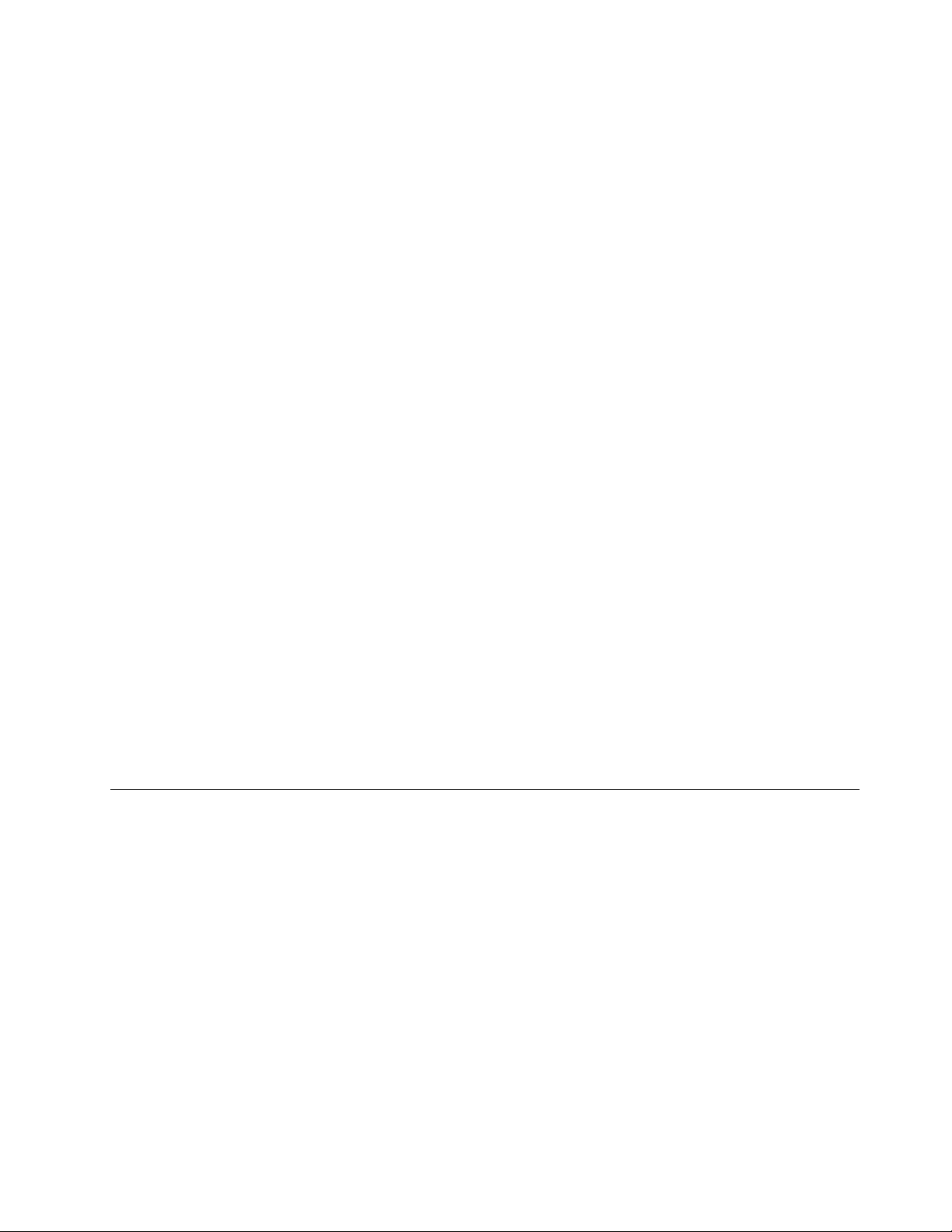
Također,spojitelizvučnikesnapajanjemnapriključnicuzaizlazzvuka,možeteuživatiuboljemzvuku
multimedijskihprograma.
Namještanjeglasnoćenaradnojpovršini
Namještanjeglasnoćenaradnojpovršinidostupnojeputemikoneglasnoćeuprogramskojtracikojase
nalaziudonjemdesnomkuturadnepovršinesustavaWindows.Kliknitenaikonuglasnoćeizanamještanje
glasnoćevuciteklizačgoreilidoljeili,akoželiteisključitizvuk,kliknitenaikonuIsključizvuk.Akose
ikonaglasnoćenenalaziuprogramskojtraci,pogledajte“Dodavanjeikoneglasnoćenaprogramskutraku”
nastr.19
Dodavanjeikoneglasnoćenaprogramskutraku
ŽelitelidodatiikonuglasnoćenaprogramskutrakuoperacijskogsustavaWindows7,učinitesljedeće:
1.NaradnojpovršinisustavaWindowsklikniteStart➙Upravljačkaploča➙Izgledipersonalizacija.
2.UtemiProgramskatrakaiizbornikStartkliknitenaPrilagodbaikonanaprogramskojtraci.
3.KliknitenaUključivanjeiliisključivanjeikonasustavaipromijeniteglasnoćusIsključenona
4.ZaspremanjenovihpostavkikliknitenaUredu.
ŽelitelidodatiikonuglasnoćenaprogramskutrakuoperacijskogsustavaWindowsVista,učinitesljedeće:
1.NaradnojpovršinisustavaWindowsklikniteStart➙Upravljačkaploča➙Izgledipersonalizacija.
2.UtemiProgramskatrakaiizbornikStartkliknitenaPrilagodbaikonanaprogramskojtraci.
3.Želiteliomogućitiprikazikone,nakarticiPodručjeobavijestiodaberiteGlasnoća.
4.ZaspremanjenovihpostavkikliknitenaPrimijeni.
.
Uključeno.
NamještanjeglasnoćenaUpravljačkojploči
NaUpravljačkojpločimožetenamjestitiglasnoćuzvukauračunalu.ZanamještanjeglasnoćenaUpravljačkoj
pločiučinitesljedeće:
1.NaradnojpovršinisustavaWindowskliknitenaStart➙Upravljačkaploča➙Hardverizvuk.
2.UtemiZvukkliknitenaPrilagodbaglasnoćesustava.
3.Pomakniteklizačgoreilidoljekakobistepovećaliilismanjiliglasnoćuzvukauračunalu.
KorištenjeCDiDVDdiskova
UračunalojemoždaugrađenDVDROMpogoniliDVDpogonzasnimanje.DVDpogonkorististandardne
CDiDVDmedijepromjera12cm(4,75inča).AkojeračunaloopremljenoDVDpogonom,pogonmožečitati
DVD-ROMdiskove,DVD-Rdiskove,DVD-RAMdiskove,DVD-RWdiskovetesvevrsteCDdiskova,kaošto
suCD-ROMdiskovi,CD-RWdiskovi,CD-RdiskoviiglazbeniCDdiskovi.AkoimateDVDpogonzasnimanje,
pogonmožeisnimatinaDVD-Rdiskove,DVD-RWdiskove,DVD-RAMdiskovevrsteII,standardneCD-RW
diskoveiCD-RWdiskovevelikebrzineteCD-Rdiskove.
PrikorištenjuDVDpogonaslijediteovesmjernice:
•nesmještajteračunalonamjestonakojemjepogonizložensljedećem:
-visokimtemperaturama
-velikojvlažnosti
-velikojkoličiniprašine
-snažnimvibracijamailiiznenadnimudarcima
-kosojpovršini
Poglavlje2.Korištenjeračunala19
Page 34

-izravnojsunčevojsvjetlosti
•UpogonneumećiteništaosimCDiliDVDdiskova.
•PrijepomicanjaračunalaukloniteCDiliDVDdiskizpogona.
RukovanjeipohranaCDiDVDmedija
CDiDVDmedijiizdržljivisuipouzdani,alionjimajepotrebnobrinutiinjimapažljivorukovati.Prirukovanju
CDiliDVDdiskomslijediteovesmjernice:
•Držitediskzarubove.Nedodirujtepovršinudiskanakojojsenenalazinaljepnica.
•Zaodstranjivanjeprašineiliotisakaprstijudiskobrišitečistom,mekomkrpomodcentrapremavan.
Brisanjediskakružnimpokretimamožeoštetitipodatke.
•Nepišitepodiskuinelijepitenanjeganaljepnice.
•Negrebiteineoznačavajtedisk.
•Nesmještajteinepohranjujtedisknaizravnojsunčevojsvjetlosti.
•Začišćenjediskanekoristitebenzen,razrjeđivačilidrugasredstvazačišćenje.
•Nesavijajtediskipazitedavamneispadne.
•Upogonneumećiteoštećenediskove.Savijeni,ogrebeniiliprljavidiskmožeoštetitipogon.
ReproduciranjeCDiliDVDdiska
AkojeračunaloopremljenoDVDpogonom,možeteslušatiglazbeneCDdiskoveigledatiDVDdiskoves
lmovima.ZareproduciranjeCDiliDVDdiskaučinitesljedeće:
1.ZaotvaranjeladiceDVDpogonapritisnitetipkuzaotvaranje/zatvaranje.
2.Kadaseladicaotvoridokraja,unjupoložiteCDiliDVD.NekiDVDpogoniuladiciimajusredišnju
osovinunakojuseDVDnatakne.Akoimatetakavpogon,jednomrukompridržiteladicudokdrugom
pritišćeteCDiliDVDdoknesjednenamjesto.
3.Zazatvaranjeladiceponovopritisnitetipkuzaotvaranje/zatvaranjeilijenježnogurnitepremanaprijed.
ProgramzareprodukcijuCDiliDVDdiskovaautomatskićesepokrenuti.Dodatneinformacijepotražite
usustavupomoćiprogramazareprodukcijuCDiliDVDdiskova.
ZavađenjeCDiliDVDdiskaizDVDpogonaučinitesljedeće:
1.Pritisnitetipkuzaotvaranje/zatvaranjedokjeračunalouključeno.Kadaseladicaautomatskiotvori,
pažljivoizvaditedisk.
2.Ladicuzatvoriteponovnimpritiskomnatipkuzaotvaranje/zatvaranjeilijenježnogurnitepremanaprijed.
Napomena:Akoseladicaneotvorinakonpritiskanatipkuzaotvaranje/zatvaranje,izravnanuspajalicu
gurniteuotvorzavađenjeunuždinaprednjojstraniDVDpogona.Provjeritejelipogonbeznapajanjadok
koristitevađenjeunuždi.Osimunuždi,uvijekkoristitetipkuzaotvaranje/zatvaranje.
SnimanjenaCDiliDVDdisk
AkojeračunaloopremljenoDVDpogonomzasnimanje,pogonmožetekoristitizasnimanjenaCDiliDVD
diskove.ZasnimanjenaCDiliDVDdiskučinitesljedeće:
1.KliknitenaStart➙Sviprogrami➙CorelDVDMovieFactoryLenovoEdition.
2.Slijediteuputenaekranu.
PodrobneinformacijeokorištenjuprogramaCorelDVDMovieFactorypotražiteusustavupomoćitog
programa.
ZasnimanjenaCDiDVDdiskovemožetekoristitiiWindowsMediaPlayer.Zajošinformacija,pogledajte
“Pomoćipodrška”nastr.112
20ThinkCentreVodičzakorisnike
.
Page 35

Poglavlje3.Viiračunalo
Ovopoglavljesadržiinformacijeopristupačnosti,udobnostiipremještanjuračunalaudrugedržaveiliregije.
Pristupačnostiudobnost
Dobraergonomijavažnaježeliteliupotpunostikoristitiračunaloipritomizbjećineudobnost.Prilagodite
radnuokolinuiopremukojukoristitevlastitimpotrebamaivrstiposlakojiobavljate.T akođer,koristitezdrave
radnenavikekakobistepovećalikvaliteturadaiudobnosttijekomkorištenjaračunala.
Sljedećetemepružajuinformacijeoprilagodbiradneokoline,postavljanjuračunalneopremeiusvajanju
zdravihradnihnavika:
Lenovopredanoradinapružanjulakšegpristupainformacijamaitehnologijiosobamasinvaliditetom.
Rezultattogasusljedećeinformacijeukojimasenavodenačininakojeosobeoštećenogsluha,vidaili
slabijepokretneosobemoguostvaritinajboljidoživljajradasračunalom.
Pomoćnetehnologijekorisnicimaomogućujupristupinformacijamananajprikladnijinačin.Nekeodtih
tehnikavećpostojeuoperacijskomsustavu,drugesemogukupitiodprodavačailiimsemožepristupiti
putemInterneta:
http://www.lenovo.com/healthycomputing
Uređivanjeradnogprostora
Akoželiteizračunalaizvućimaksimum,rasporediteopremukojukoristiteiradnopodručjetakodaodgovaraju
vašimpotrebamaivrstiposlakojegobavljate.Ugodanosjećajuradujeodnajvećevažnosti,aliiizvorisvjetla,
cirkulacijazrakaipoložajstrujnihutičnicatakođermoguutjecatinatokakoćeterasporeditiradniprostor.
Udobnost
Iakonijedanradnipoložajnijeidealanzasvakoga,uputekojeslijedećevampomoćidapronađetepoložaj
kojivamnajboljeodgovara.
Sjedenjeuistompoložajuzaduljevrijememožeuzrokovatiumor.Naslonisjedalosetrebajudatipodešavati
odvojenoiosiguratidobaroslonac.Sjedalobitrebaloimatizaobljenprednjidiodabisesmanjiopritisak
nabedra.Podesitesjedalotakodavašabedrabuduparalelnaspodom,astopalailiravnonapoduili
napodloškuzanoge.
Kadkoristitetipkovnicunekavampodlakticebuduparalelnespodom,aručnizgloboviuneutralnom,
ugodnompoložaju.Tipkovnicudodirujtelagano,arukeiprstinekabuduopušteni.Dabistepostigli
maksimalnuudobnost,možetepromijenitikuttipkovnicenamještanjempoložajanožicatipkovnice.
©CopyrightLenovo2011
21
Page 36
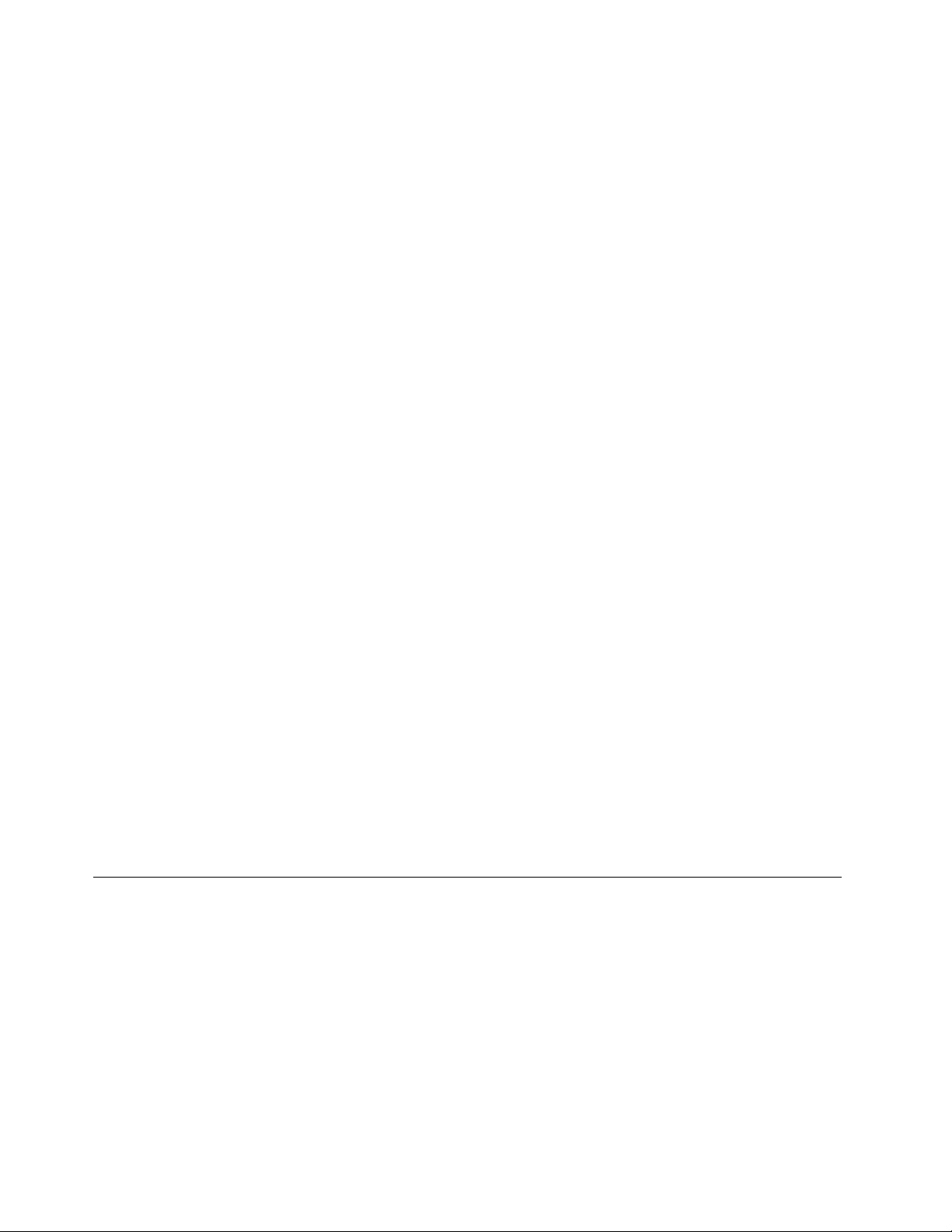
Podesitemonitortakodavrhekranabudeuilimaloispodrazineočiju.Postavitemonitornaudaljenostkoja
omogućavaugodanrad,obično51do61cm(20do24inča)ipostavitegatakodagamožetegledatibez
zaokretanjatijela.Druguopremukojuredovitokoristite,kaoštosutelefonilimiš,takođersmjestitetako
dajelakodohvatljiva.
Odsjajiiosvjetljenje
Namjestitemonitortakodaodsjajesvjetlasprozoraioddrugihizvorasvjetlasmanjitenaminimum.Odsjaji
svjetlasnekihsjajnihpovršinamoguuzrokovatineugodnobliještanjenaekranuvašegmonitora.Smjestite
monitorpodpravimkutomuodnosunaprozoreidrugeizvoresvjetlakadgodjetomoguće.Smanjite
stropnoosvjetljenje,akotreba,takodaugasitesvjetlailikoristiteslabiježarulje.Akopostavljatemonitorblizu
prozora,koristitezavjeseiliroletekaopreprekusunčevojsvjetlosti.Možetepodesitisvjetlostikontrastna
monitoru,ovisnootomekakoseosvjetljenjeuprostorumijenjautokudana.
Tamogdjenijemogućeizbjećireeksijeilipodesitiosvjetljenje,postavitenaekranzaštitnilterprotivodsjaja.
Međutim,ovilterimoguutjecatinajasnoćuslikenaekranu;pokušajtesnjimatekkadiscrpitesveostale
načinesmanjenjaodsjaja.
Naslageprašinestvarajuproblemevezaneuzodsjaje.Redovitočistiteekranmonitoramekomtkaninom,
kakojeopisanoudokumentacijizavašmonitor.
Cirkulacijazraka
Vašeračunaloimonitorproizvodetoplinu.Računaloimaventilatorkojiuvlačisvježizrakiizbacujevrući
zrak.Monitorispuštavrućizrakkrozotvore.Blokiraniodvodizrakamoguuzrokovatipregrijavanjekojemože
izazvatismetnjeilioštećenje.Računaloimonitorsmjestitetakodaseničimnemogublokiratiodvodi;obično
je51mm(dvainča)dovoljno.Također,pazitedaispuhanizraknepušeunekoga.
Električneutičniceidužinekablova
Lokacijaelektričnihutičnicaidužinaelektričnihkablovaikablovakojisespajajunamonitor,pisačidruge
uređaje,moguodreditikonačnipoložajvašegračunala.
Kaduređujetesvojradniprostor:
•Izbjegavajteupotrebuprodužnihkablova.Kadgodjemoguće,utakniteelektričnikabelračunaladirektno
uelektričnuutičnicu.
•Strujnikabloviižicetrebajubitiizvanprostoraukojemusehodailimjestagdjebinetkomogaoslučajno
zanjihzapeti.
Zavišeinformacijaonaponskimžicamapogledajte“Naponskežiceinaponskiadaptori”nastr.viii
.
RegistracijaračunalakodtvrtkeLenovo
Želiteliregistriratiračunalo,otiđitenaweb-stranicuhttp://www.lenovo.com/register.Potomslijediteupute
nazaslonukakobistedovršiliregistraciju.Tomoževlastimapomoćiuvraćanjuračunalaakoseizgubiili
ukrade.T akođer,registracijaračunalaomogućujetvrtkiLenovodavasobavijestiomogućimtehničkim
informacijamainadogradnjama.
Kadaregistrirateračunalo,podaciseunoseubazupodatakakojatvrtkiLenovoomogućujedavamse
obratiuslučajuopozivailidrugogozbiljnogproblema.Također,nekamjestaregistriranimkorisnicima
nudevećeprivilegijeiusluge.
22ThinkCentreVodičzakorisnike
Page 37
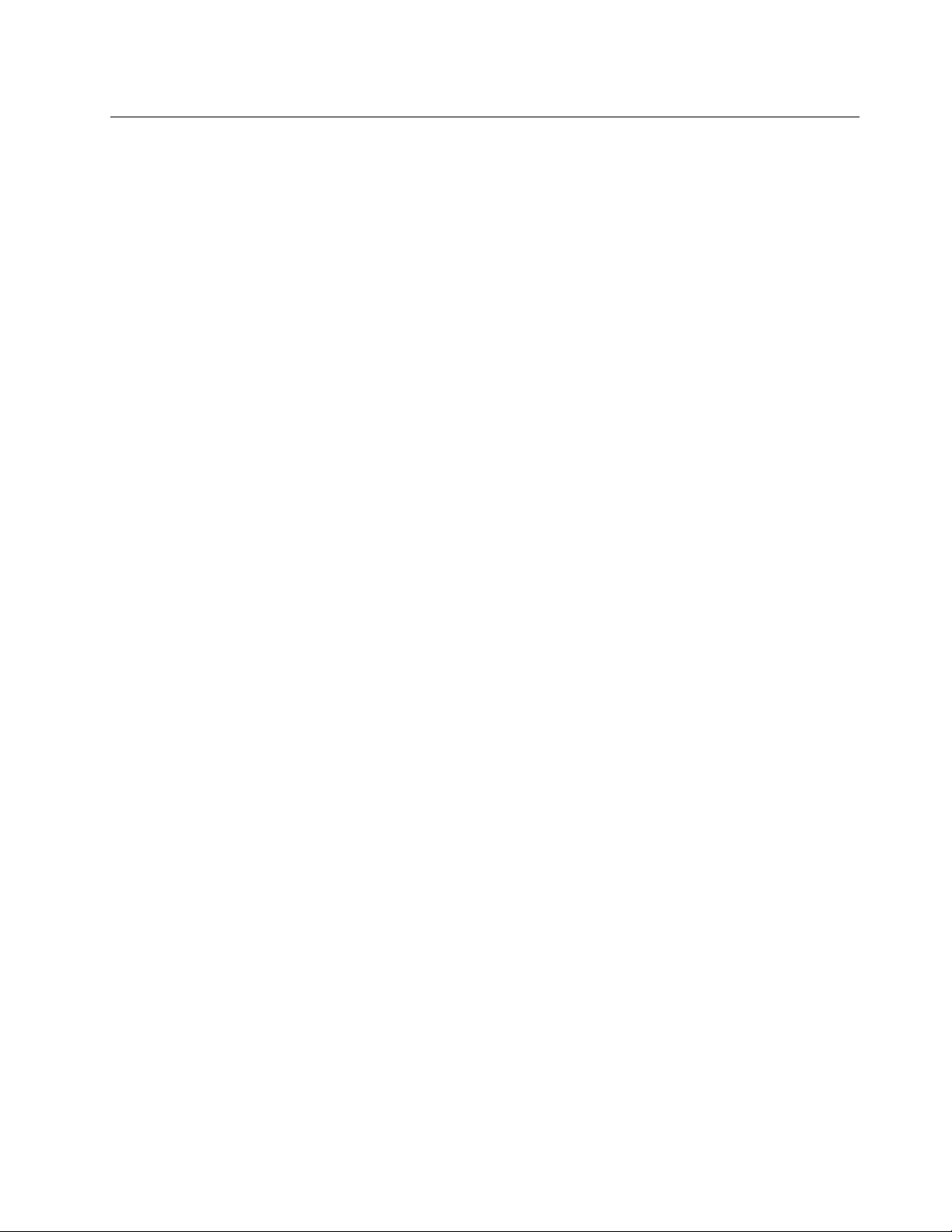
Premještanjeračunalaudrugudržavuiliregiju
Kadapremještateračunaloudrugudržavuiliregiju,moratepazitinamjesneelektričnestandarde.Ovaj
odjeljaksadržiinformacijeosljedećem:
•“Prekidačzaizbornapona”nastr.23
•“Zamjenanaponskihkabela”nastr.23
Prekidačzaizbornapona
Nekaračunalasuopremljenaprekidačemzaizbornaponakojisenalazipokrajtočkespajanjanaponske
žicenaračunalu,anekaračunalanemajuprekidačzaizbornapona.Prijeinstaliranjavašegračunalaili
premještanjavašegračunalaudruguzemljuiliregiju,moratebitisigurnidastepodesiliračunalonanapon
kojiodgovaranaponunaelektričnojutičnici.
OPREZ:
Morateznatinaponnaelektričnojutičnicinakojućevašeračunalobitispojeno.Akoneznatekoji
naponjenautičnici,kontaktirajtelokalnopoduzećezaopskrbuelektričnomenergijomilipogledajte
službeneWebstraniceilidruguliteraturuzaputnikeuzemljuiliregijugdjesenalazite.
Akovašeračunaloimaprekidačzaizbornapona,moratepostavitiprekidačtakodaodgovaranaponuna
vašojelektričnojutičnici.Neispravnopostavljanjeprekidačazaizbornaponamožeuzrokovatineispravanrad
itrajnuštetunaračunalu.Nespajajteračunalonaelektričnuutičnicudokneprovjeritedapoložajprekidača
izboranaponaodgovaranaponukojidolaziizelektričneutičnice.
Akovašeračunalonemaprekidačzaizbornapona,provjeritenaljepnicusoznakomnaponanadnuračunala
izabilježitesljedeće:
•Akonanaljepnicipišerasponod“100-127V”ili“200-240V”,morateprovjeritiodgovaralinaponiz
električneutičnicenaponunapisanomnanaljepnicinaračunalu.Akoneodgovara,nepokušavajte
računaluuključitiuelektričnuutičnicu,osimakonekoristiteposebanuređajzapretvaranjenapona
(transformator).
•Akonanaljepnicisoznakomnaponapišedvostrukinapon“100-127V”i“200-240V”,toznačidaje
računaloprikladnozaraducijelomsvijetuiautomatskićesepodesitipremanaponuizelektričneutičnice,
bezobziranazemljuiliregijuukojojgasepriključuje.
Zamjenanaponskihkabela
Akopremještateračunaloudržavuiliregijukojakorististrujneutičnicedrugačijeodtrenutačnih,moratćete
kupitistrujneprilagodnikeilinovenaponskekabele.Naponskekabelemožetenaručitiizravnoodtvrtke
Lenovo.
Informacijeokabeluzanapajanjeibrojevimadijelovapotražitenaadresi
http://www.lenovo.com/powercordnotice
Poglavlje3.Viiračunalo23
Page 38
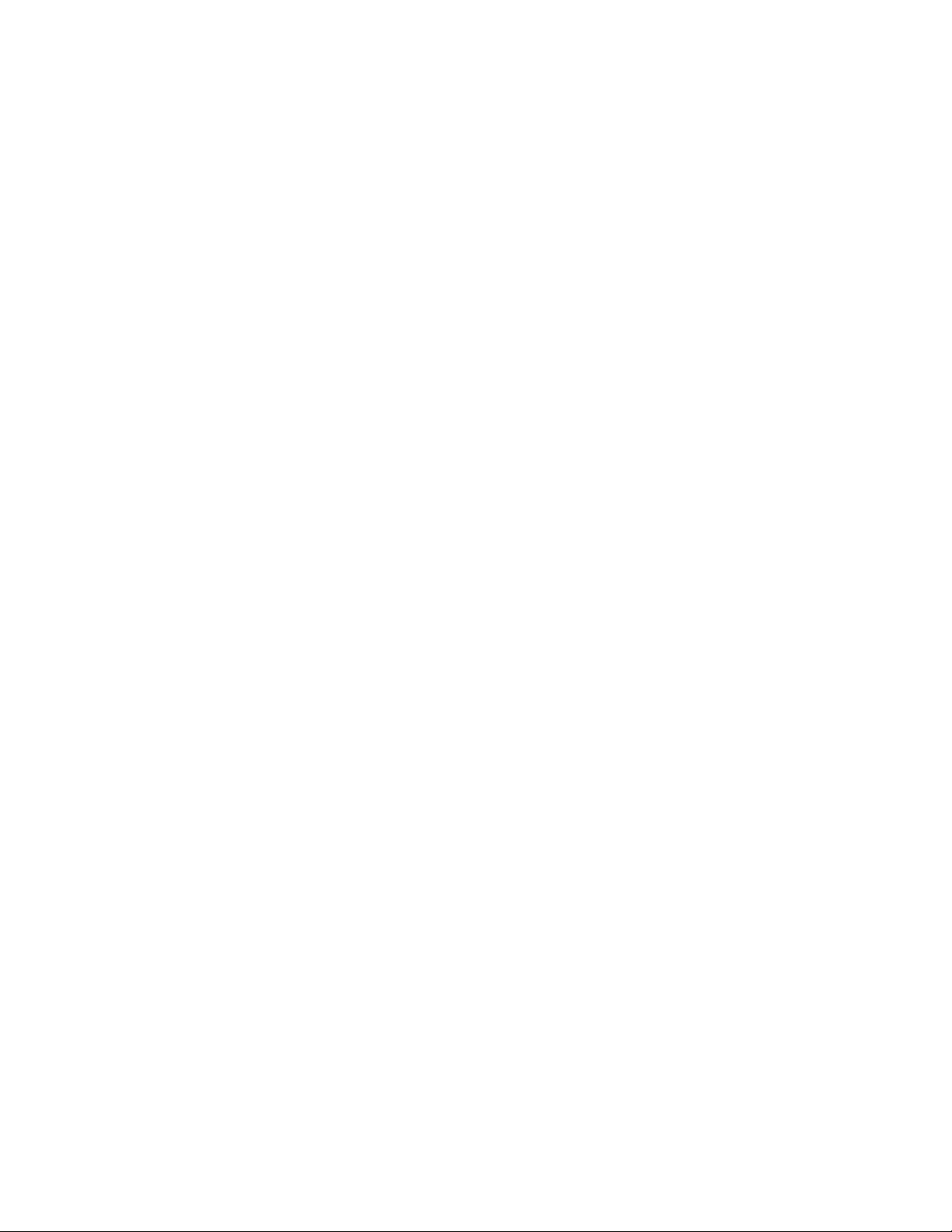
24ThinkCentreVodičzakorisnike
Page 39

Poglavlje4.Sigurnost
Ovopoglavljesadržiinformacijeonačinuzaštiteračunalaodkrađeineovlaštenogkorištenja.
Sigurnosneznačajke
Uračunalusudostupnesljedećesigurnosneznačajke:
•SoftverComputraceAgentugrađenuprogramskuopremu
SoftverComputraceAgentrješenjejezaupravljanjeITimovinomizaoporavakodkrađeračunala.Softver
otkrivajesuliuračunaluučinjeneizmjene,hardverske,softverskeilipozivnogmjestaračunala.
Napomena:ZaaktivacijusoftveraComputraceAgentmoratekupitipretplatu.
•Preklopnikazaotvaranjepoklopca(nazivasejošipreklopnikomzaotkrivanjeuljeza)
Preklopnikotvaranjapoklopcasprječavaprijavuuoperacijskisustavakopoklopacračunalanijeispravno
stavljenilizatvoren.Zaomogućavanjepriključnicepreklopnikaotvaranjapoklopcanamatičnojploči
učinitesljedeće:
1.PokreniteSetupUtilityprogram.Pogledajte“PokretanjeSetupUtilityprograma”nastr.77.
2.Zadajteadministratorskulozinku.Pogledajte“Postavljanje,promjenaibrisanjelozinke”nastr.78.
3.NapodizbornikuSecurity(Sigurnost)odaberiteChassisIntrusionDetection(Otkrivanjeotvaranja
poklopca)➙Enabled(Omogućeno).Priključnicapreklopnikaotvaranjapoklopcanamatičnojploči
omogućenaje.
Akopreklopnikotvaranjapoklopcapripaljenjuračunalaotkrijedapoklopacračunalanijeispravno
postavljenilizatvoren,prikazatćeseporukapogreške.Zazaobilaženjeporukepogreškeiprijavu
uoperacijskisustavučinitesljedeće:
1.Ispravnostaviteilizatvoritepoklopacračunala.Pogledajte“Dovršetakzamjenedijelova”nastr.66.
2.PritisniteF1zaulazuprogramSetupUtility.PotompritisniteF10zaspremanjeiizlazizprograma
SetupUtility.Porukapogreškenećeseponovoprikazati.
•OmogućavanjeionemogućavanjauređajaiUSButičnica
Zajošinformacija,pogledajte“Omogućivanjeionemogućivanjeuređaja”nastr.79
•Integriraničitačotiskaprsta(dostupannanekimmodelima)
Ovisnoomodeluračunala,tipkovnicamoždaimaugrađenčitačotiskaprsta.Prijavomotiskaprstai
njegovimpridruživanjemlozincizauključivanje,lozincizatvrdidiskiliobjemalozinkama,možetepokrenuti
računalo,prijavitiseusustaviotvoritiprogramSetupUtilityprevlačenjemprstaprekočitača,bez
upisivanjalozinke.Provjeraautentičnostiotiskomprstazamjenjujelozinkeiomogućujejednostavani
siguranpristupkorisnika.
•Kontrolaredoslijedapokretanja
Zajošinformacija,pogledajte“Izborilipromjenaredoslijedauređajazapokretanje”nastr.80
•Pokretanjebeztipkovniceilimiša
Računalosemožeprijavitiuoperacijskisustavbezpriključenetipkovniceilimiša.
•TrustedPlatformModule(TPM)
TrustedPlatformModulesiguranjekriptoprocesorkojimožepohranitikriptografskeključevekojištite
podatkepohranjeneuračunalu.
.
.
©CopyrightLenovo2011
25
Page 40
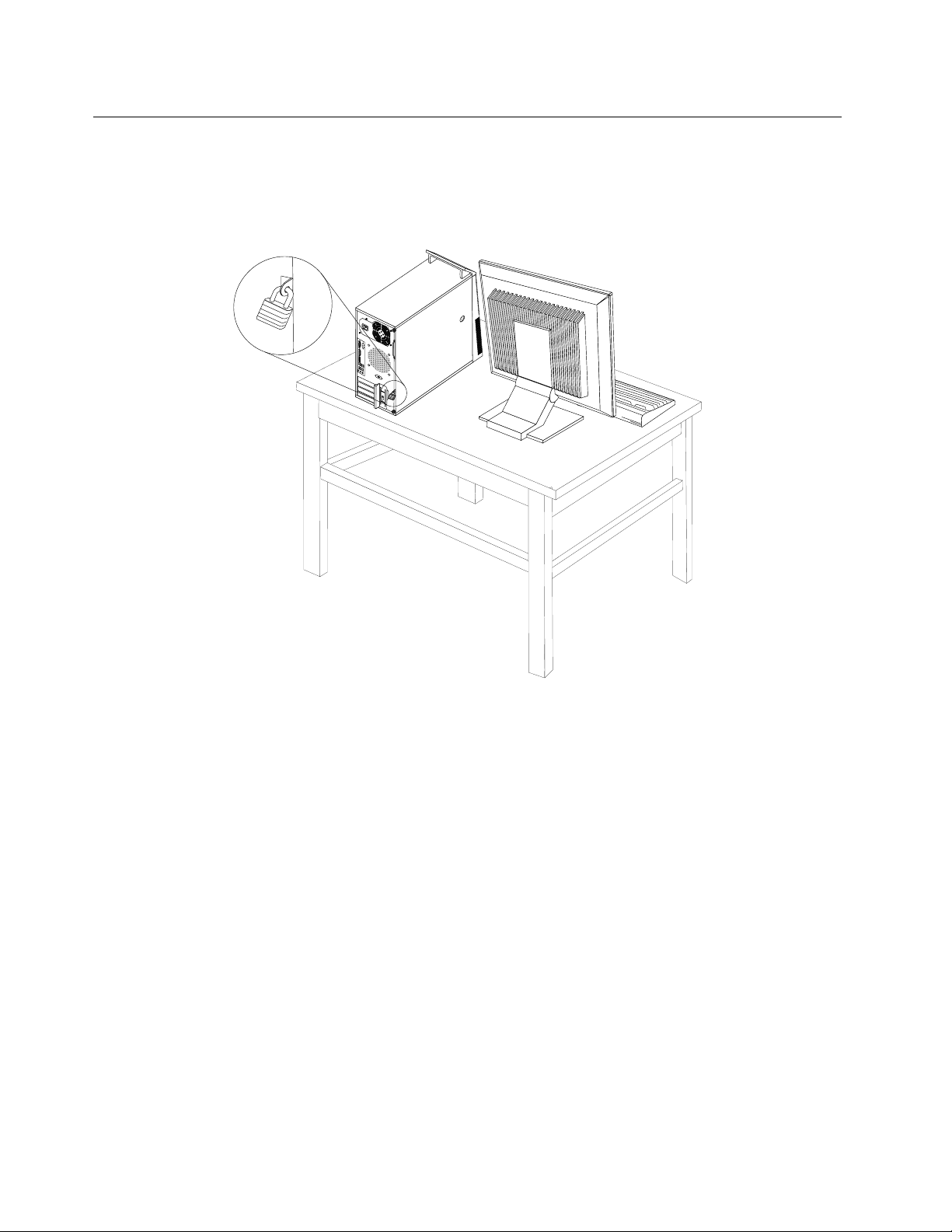
Zaključavanjepoklopcaračunala
Zaključavanjepoklopcaračunalapomažeusprječavanjuneovlaštenihosobaupristupuunutrašnjosti
računala.Računaloimakvačicuzalokottakodasepoklopacračunalanemožeuklonitikadjelokot
postavljen.
Slika7.Instaliranjelokota
26ThinkCentreVodičzakorisnike
Page 41

Spajanjeintegriranekabelskebrave
Integriranomkabelskombravom,kojasenazivaiKensingtonbravom,možetepričvrstitiračunalozastolili
drugičvrstipredmet.Kabelskabravapriključujeseusigurnosnupriključnicunastražnjojstraniračunalai
otvaraključem.Kabelskabravazaključavaigumbekojisekoristezaotvaranjepoklopcaračunala.Tojeisti
tipbravekakavsekoristinamnogimprijenosnimračunalima.Integriranukabelskubravumožetenaručiti
izravnoodtvrtkeLenovotakodanaweb-mjestu
http://www.lenovo.com/supportpotražitepojamKensington.
Slika8.Integriranakabelskabrava
Upotrebalozinki
MožetezadatiraznelozinkeputemoperacijskogsustavaMicrosoftWindowsiBIOS-aračunalakakobiste
spriječilineovlaštenuuporaburačunala.
LozinkezaBIOS
ProgramomBIOSSetupUtilitymožetepostavitilozinkeradisprečavanjaneovlaštenogpristuparačunalui
podacima.Dostupnisusljedećitipovilozinki:
•Power-OnPassword:kadajepostavljenalozinkazauključivanje,korisnikmoraupisativaljanulozinku
prisvakomuključivanjuračunala.Računalonemožetekoristitidokneupišetevaljanulozinku.Dodatne
informacijepotražiteu“Power-OnPassword”nastr.78
.
Poglavlje4.Sigurnost27
Page 42

•HardDiskPassword:postavljanjelozinkezatvrdidisksprječavaneovlaštenipristuppodacimanatvrdom
disku.Kadjepostavljenalozinkatvrdogdiska,dobivatepromptzaunosvažećelozinkesvakiputakad
pokušatepristupitipogonutvrdogdiska.Zajošinformacija,pogledajte“Lozinkatvrdogdiska”nastr.78.
•AdministratorPassword:postavljanjeadministratorskelozinkesprječavaneovlaštenekorisnikeumijenjaju
konguracijskihpostavki.Akosteviodgovornizaodržavanjepostavkinanekolikoračunala,moždaćete
htjetipostavitilozinkuadministratora.Zajošinformacija,pogledajte“Lozinkaadministratora”nastr.78
Nijepotrebnopostavljatinikakvelozinkedabiseračunalomoglokoristiti.Međutim,upotrebalozinki
poboljšavasigurnostračunala.
LozinkezaWindows
OvisnooverzijioperacijskogsustavaWindows,lozinkemožetekoristitizarazneznačajke,uključujući
nadzorpristupaprijavi,pristupdijeljenimresursima,pristupmrežiizapostavkepojedinogkorisnika.Zajoš
informacija,pogledajte“Pomoćipodrška”nastr.112
.
Postavljanjeintegriranogsigurnosnogčipa
Ovisnoomodeluračunala,tipkovnicamoždaimaugrađensigurnosničip,kriptografskiprocesor.Uz
sigurnosničipiprogramClientSecuritySolutionračunaloćeimativišurazinusigurnostinalokalnojmreži,na
poslovnojmrežiiliInternetu.SlijedipopisključnihznačajkiprogramaClientSecuritySolution:
•Sigurnošifriranjepodatakaradizaštiteodneovlaštenogpristupapovjerljivimpodacimasmještenim
uračunalu.
•Šifriranjeključemradiosiguranjaprivatnosti.
.
Napomena:Šifriranjeključemkoristiparključevazašifriranje:javniiprivatniključ.Javniiprivatniključ
koristesezajednozašifriranjeidešifriranjepodataka.Dvaseključakoristeizaidenticiranjeiprovjeru
autentičnostikorisnika.
•Arhivaključevaialatzaoporavakzazaštituodotkazatvrdogdiskailimatičneploče.
•Prikladna,sigurnapohranapodatakasweb-stranicaipodatakazaprijavuuprogramekorištenjem
programaPasswordManager.
•Podrškazadodatnesigurnosneuređaje,kaoštoječitačotiskaprsta.
•NačinioporavkazaboravljenelozinkezaWindowsililozinkezatvrdidisk.
•Šifriranivirtualnitvrdidiskautomatskišifrirasvepodatkekojisepohranjujuunutarzaštićenogpodručja
ovog“elektroničkogsefa”.
•Alatzapregledsažetkasigurnosnihpostavkitrenutačnopostavljenihuračunalu.
Postavljanjesigurnosnogčipa
PodizbornikSecurityChip(Sigurnosničip)naizbornikuSecurity(Sigurnost)uprogramuSetupUtilitypruža
sljedećemogućnosti:
•SecurityChip:aktivira,deaktivirailionemogućujesigurnosničip.
•SecurityReportingOptions:omogućujeilionemogućujepojedinumogućnostizvješćivanjaosigurnosti.
•ClearSecurityChip:brišeključzašifriranje.
Napomene:
•ProvjeritejeliuprogramuSetupUtilitypostavljenaadministratorskalozinka.Inačesvatkomožepromijeniti
postavkesigurnosnogčipa.
•AkokoristiteprogramClientSecuritySolution,sigurnosnimčipomrukujtenasljedećinačin:
-Nebrišitesigurnosničip.Inačećeseizbrisatifunkcijedodijeljeneključevima.
28ThinkCentreVodičzakorisnike
Page 43

-Nemojteonemogućitisigurnosničip.InačeprogramClientSecuritySolutionnećeraditi.
•Akojesigurnosničiponemogućen,mogućnostiClearSecurityChip(Očistisigurnosničip)iSecurity
ReportingOptions(Mogućnostiizvješćivanjaosigurnosti)nećebitiprikazane.
•Kadaočistitesigurnosničip,provjeritejesteliisključilipaponovouključiliračunalonakonštosigurnosni
čippostavitenaActive(Aktivan).InačemogućnostClearSecurityChipnećebitiprikazana.
PostavljanjestavkenapodizbornikSecurityChip:
1.Ispišiteoveupute.
2.Spremitesveotvorenedatotekeiizađiteizsvihprograma.
3.Isključiteračunalo.
4.NekolikoputapritisniteiotpustiteF1tipkudokuključujeteračunalo.Kadčujetepiskoveilividiteekran
zaprijavu,otpustitetipkuF1.OtvaraseprozorSetupUtility.
5.TipkamasastrelicamadođitenaSecurityipritisniteEnter.OtvaraseizbornikSecurity.
6.TipkamasastrelicamadođitenaSecurityChipipritisniteEnter.OtvaraseizbornikSecurityChip.
7.Tipkamasastrelicamadođitenastavkukojuželitepostaviti.Kadjestavkakojuželiteoznačena,
pritisniteEnter.
8.Postavitevrijednoststavkikoježelitepromijeniti.
9.PritisniteF10zaspremanjeiizlazizSetupUtilityprograma.
10.UprozoruSetupConrmation(Potvrdapostavljanja)kliknitenaYes(Da).
Želitelipostavitisigurnosničip,moratepokrenutiprogramClientSecuritySolutionislijeditiuputenazaslonu.
Napomena:AkojeuračunalopredinstaliranoperacijskisustavWindows7,programClientSecuritySolution
nijepredinstaliranusustav.Zakonguriranjesigurnosnogčipasweb-mjestatvrtkeLenovomoratepreuzeti
najnovijuverzijuprogramaClientSecuritySolution.ZapreuzimanjeprogramaClientSecuritySolutionotiđite
nastranicuhttp://www.lenovo.com/support.Zatimslijediteuputenazaslonu.
Korištenjeirazumijevanjevatrozida
Vatrozidmožebitihardver,softverilinjihovakombinacija,ovisnooželjenojsigurnosti.Vatrozidkoristi
skuppravilakakobiodlučiokojesudolazneiodlaznevezedopuštene.Akojeuračunalopredinstaliran
vatrozid,onpomažeuzaštitiodračunalnihinternetskihprijetnji,neovlaštenogpristupa,nedopuštenih
ulazakaiinternetskihnapada.Štitiiprivatnost.Višeinformacijaotomukakokoristitivatrozidpogledajteu
pomoćivatrozida.
OperacijskisustavWindowspredinstaliranuračunalosadržiprogramWindowsFirewall.Pojedinostio
korištenjuprogramaWindowsFirewallpogledajteu“Pomoćipodrška”nastr.112.
Zaštitapodatakaodvirusa
Uračunalojepredinstaliranprotuvirusniprogramkojipomažeuotkrivanju,uklanjanjuizaštitiodvirusa.
Lenovovamdajepunuverzijuprotuvirusnogsoftveranaračunalus30-dnevnompretplatom.Nakon30dana
morateobnovitilicencudabistenastaviliprimatiažuriranjaprotuvirusnogsoftvera.
Napomena:Datotekesdenicijamavirusamorajubitiažurnekakobistebilizaštićeniodnovihvirusa.
Informacijeokorištenjuprotuvirusnogsoftverapotražiteusustavupomoćiprotuvirusnogsoftvera.
Poglavlje4.Sigurnost29
Page 44

30ThinkCentreVodičzakorisnike
Page 45

Poglavlje5.Instaliranjeilizamjenahardvera
Ovopoglavljesadržiuputezainstaliranjeilizamjenuhardveranavašemračunalu.
Rukovanjestatičkiosjetljivimuređajima
Neotvarajtezaštitnopakiranjeukojemjenovidiodokneuklonitepokvarenidioizračunalaidoknebudete
spremnizainstaliranjenovogdijela.Statičkielektricitet,iakobezopasanzavas,možeozbiljnooštetiti
nekekomponenteidijeloveračunala.
Kadrukujetesdijelovimaikomponentamaračunalapoduzmitesljedećemjerepredostrožnostidaizbjegnete
štetuodstatičkogelektriciteta:
•Ograničitevašekretanje.Kretnjemoguuzrokovatistvaranjestatičkogelektricitetaokovas.
•Uvijekpažljivododirujtedijeloveiostalekomponenteračunala.DržitePCIkartice,memorijskemodule,
sistemskepločeimikroprocesorezarubove.Nikadnedodirujteizloženestrujnekrugove.
•Spriječitedanetkodrugidodirujedijeloveiostalekomponenteračunala.
•Prijezamjenedijela,prislonitezaštitnopakiranjeukojemsenalazidionametalnipoklopacpriključniceza
proširenjeilinanekudruguneobojenumetalnupovršinunaračunaluuvremenuodbardvijesekunde.
Timećesesmanjitistatičkielektricitetnapakiranjuinavašemtijelu.
•Kadjemoguće,izvaditenovidioizzaštitnogpakiranjaiodmahgastavitenanjegovomjestouračunalu,
bezdagastavljatenanekodrugomjesto.Akotonijemoguće,stavitezaštitnopakiranjenaravnu,
glatkupovršinuiondastavitedionatopakiranje.
•Nestavljajtedionapoklopacračunalailinanekudrugumetalnupovršinu.
Instaliranjeilizamjenahardvera
Ovopoglavljesadržiuputezainstaliranjeilizamjenuhardveranavašemračunalu.Možeteproširiti
sposobnostivašegračunalaiodržavativašeračunaloinstaliranjemilizamjenomhardvera.
Pažnja:
Nemojteotvaratiračunalonitipokušavatibiloštopopravljatiprijenoštopročitate“Važneinformacijeosigurnosti”u
priručnikuThinkCentreVodičzasigurnostijamstvokojiseisporučujesračunalom.Dabistenabaviliprimjerak
priručnikaThinkCentreVodičzasigurnostijamstvo,posjetiteweb-mjesto:
http://www.lenovo.com/support
Napomene:
1.KoristitesamodijelovekojeisporučujeLenovo.
2.Kodinstaliranjailizamjenenekeopcijeupotrijebiteodgovarajućeupute,zajednosuputamakojeste
dobilisopcijom.
Instaliranjeeksternihopcija
Navašeračunalomožetespojitieksterneopcije,kaoštosuzvučnici,pisačiliskener.Zanekeeksterne
opcijeosimzičkogpovezivanjamorateinstaliratiidodatnisoftver.Kadinstaliratenekueksternuopciju,
pogledajte“Lociranjekonektora,kontrolaiindikatoranaprednjojstraniračunala”nastr.9
konektoranastražnjojstraniračunala”nastr.10dabiidenticiraliodgovarajućikonektor.Nakontoga,
upotrijebiteuputekojedolazesopcijomkojevampomažudauspostavitepovezivanjeiinstaliratesoftver
ilipogoniteljeuređajakojisupotrebnizaopciju.
i“Lociranje
©CopyrightLenovo2011
31
Page 46

Uklanjanjepoklopcaračunala
Pažnja:
Nemojteotvaratiračunalonitipokušavatibiloštopopravljatiprijenoštopročitate“Važneinformacijeosigurnosti”u
priručnikuThinkCentreVodičzasigurnostijamstvokojiseisporučujesračunalom.Dabistenabaviliprimjerak
priručnikaThinkCentreVodičzasigurnostijamstvo,posjetiteweb-mjesto:
http://www.lenovo.com/support
Ovajodlomaksadržiuputezauklanjanjepoklopcaračunala.
OPREZ:
Isključiteračunaloipričekajtetridopetminutadaseračunaloohladiprijeuklanjanjanjegovog
poklopca.
Zauklanjanjepoklopcaračunala,napravitesljedeće:
1.Uklonitesvemedijeizpogonaiisključitesvepriključeneuređajeiračunalo.
2.Isključitesvenaponskekabeleizelektričnihutičnica.
3.Odspojitenaponskekabele,ulazno-izlaznekabeleisvedrugekabelepriključenenaračunalo.Pogledajte
“Lociranjekonektora,kontrolaiindikatoranaprednjojstraniračunala”nastr.9i“Lociranjekonektorana
stražnjojstraniračunala”nastr.10.
4.Uklonitesveuređajezazaključavanjepoklopcaračunala,kaoštosulokotiliintegriranabravana
kablu.Pogledajte“Zaključavanjepoklopcaračunala”nastr.26i“Spajanjeintegriranekabelskebrave”
nastr.27
5.Uklonitesvevijkekojiučvršćujupoklopacračunala.
6.Pritisnitetipkuzaotpuštanjepoklopcasastranenapoklopcu,otkližitepoklopacpremanatragiuklonite
ga.
.
Slika9.Uklanjanjepoklopcaračunala
32ThinkCentreVodičzakorisnike
Page 47

Uklanjanjeizamjenaprednjegokvira
Pažnja:
Nemojteotvaratiračunalonitipokušavatibiloštopopravljatiprijenoštopročitate“Važneinformacijeosigurnosti”u
priručnikuThinkCentreVodičzasigurnostijamstvokojiseisporučujesračunalom.Dabistenabaviliprimjerak
priručnikaThinkCentreVodičzasigurnostijamstvo,posjetiteweb-mjesto:
http://www.lenovo.com/support
Ovajodlomaksadržiuputezauklanjanjeiponovnopostavljanjeprednjegokvira.
Dabisteukloniliiponovnopostaviliprednjiokvir,učinitesljedeće:
1.Isključiteračunaloisvenaponskekabeleizelektričnihutičnica.
2.Uklonitepoklopacračunala.Pogledajte“Uklanjanjepoklopcaračunala”nastr.32.
3.Ukloniteprednjeležišteotpuštanjemtriplastičnekvačicenalijevojstraniiusmjeravanjemležišta
premavan.
Slika10.Uklanjanjeprednjegokvira
4.Zareinstaliranjeprednjegdržačaporavnajteplastičnekvačicenadesnojstranisodgovarajućim
rupicamanakućištu,zatimgausmjeritepremaunutradoknesjednenasvojemjestonalijevojstrani.
Daljnjikoraci:
•Dabisteradilisdrugimhardverskimdijelom,pogledajteodgovarajućiodlomak.
•Zazavršetakinstalacijeilizamjeneotiđitena“Dovršetakzamjenedijelova”nastr.66
Poglavlje5.Instaliranjeilizamjenahardvera33
.
Page 48

InstaliranjeilizamjenaPCIkartice
Pažnja:
Nemojteotvaratiračunalonitipokušavatibiloštopopravljatiprijenoštopročitate“Važneinformacijeosigurnosti”u
priručnikuThinkCentreVodičzasigurnostijamstvokojiseisporučujesračunalom.Dabistenabaviliprimjerak
priručnikaThinkCentreVodičzasigurnostijamstvo,posjetiteweb-mjesto:
http://www.lenovo.com/support
OvajodlomaksadržiuputezainstaliranjeilizamjenuPCIkartice.Vašeračunaloimadvijestandardne
priključnicezaPCIkartice,jednupriključnicuzaPCIExpressx1karticuijednupriključnicuzaPCIExpress
x16gračkukarticu.
DabisteinstaliraliilizamijeniliPCIkarticu,učinitesljedeće:
1.Isključiteračunaloisvenaponskekabeleizelektričnihutičnica.
2.Uklonitepoklopacračunala.Pogledajte“Uklanjanjepoklopcaračunala”nastr.32.
3.Nastražnjojstraniračunalapritisnitetipkuzaotpuštanje1dabiotvorilizasunkartice2.
Slika11.OtvaranjezasunaPCIkartice
4.OvisnootomuugrađujeteliilizamjenjujetePCIkarticu,učinitejednoodsljedećeg:
•AkoinstaliratePCIkarticu,uklonitepoklopacnaodgovarajućojpriključnici.
•AkozamjenjujetestaruPCIkarticu,uklonitestarukarticukojasezamjenjujeprijepostavljanjanove.
34ThinkCentreVodičzakorisnike
Page 49
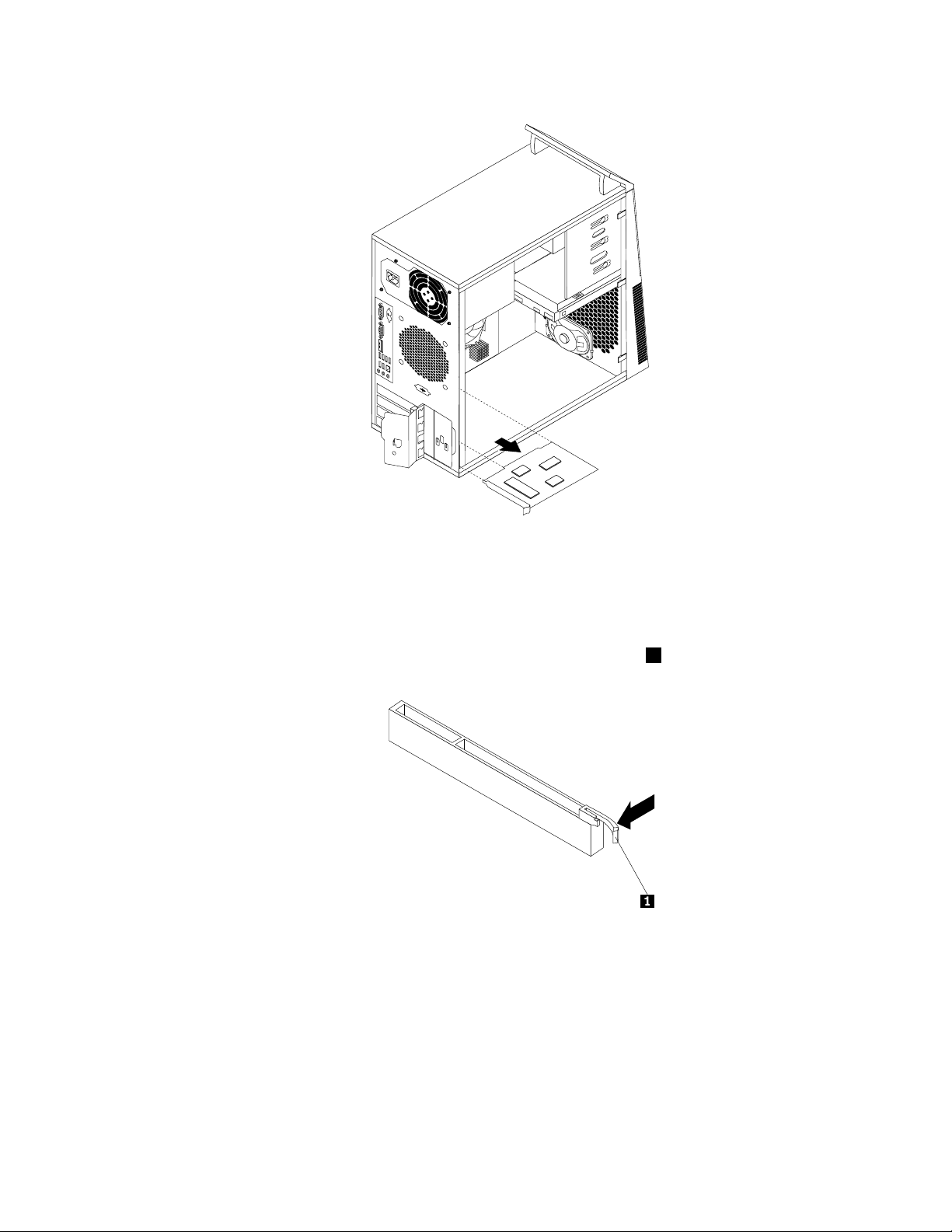
Slika12.UklanjanjePCIkartice
Napomene:
a.Karticaječvrstosmještenausvojupriključnicu.Akojepotrebno,pomalopomičitesvakustranu
karticezasebnodokjeneuspijeteuklonitiizpriključnice.
b.Akojekarticapričvršćenadržačem,pritisnitezasundržačakartice1kakojepokazanodabiste
gaotpustili.Uhvatitekarticuinježnojeizvuciteizpriključnice.
5.IzvaditenovuPCIkarticuizzaštitnogpakiranja.
6.Instalirajtenovukarticuuodgovarajućupriključnicunasistemskojploči.Pogledajte“Lociranjedijelova
nasistemskojploči”nastr.13.
Napomena:AkoinstaliratePCIExpressx16gračkukarticu,pazitedasukvačicezazatvaranje
memorijskepriključnicezatvoreneprijenegoštoinstalirategračkukarticu.
Poglavlje5.Instaliranjeilizamjenahardvera35
Page 50

7.UsmjeritezasunkarticeuzatvorenipoložajdaučvrstitePCIkarticu.
Slika13.InstaliranjePCIkartice
Daljnjikoraci:
•Dabisteradilisdrugimhardverskimdijelom,pogledajteodgovarajućiodlomak.
•Zazavršetakinstalacijeilizamjeneotiđitena“Dovršetakzamjenedijelova”nastr.66.
Postavljanjeilizamjenamemorijskogmodula
Pažnja:
Nemojteotvaratiračunalonitipokušavatibiloštopopravljatiprijenoštopročitate“Važneinformacijeosigurnosti”u
priručnikuThinkCentreVodičzasigurnostijamstvokojiseisporučujesračunalom.Dabistenabaviliprimjerak
priručnikaThinkCentreVodičzasigurnostijamstvo,posjetiteweb-mjesto:
http://www.lenovo.com/support
Ovajodlomaksadržiuputezainstaliranjeilizamjenumemorijskogmodula.
RačunaloimačetiriutorazaugradnjuilizamjenuDDR3UDIMMmodulakojimogudatido32GBmemorijeu
sustavu.Prilikomugradnjeilizamjenememorijskihmodulapridržavajtesesljedećihuputa:
•KoristiteDDR3UDIMMmodulekapaciteta1GB,2GB,4GBili8GBubilokojojkombinacijidonajviše
32GB.
•InstalirajtememorijskemoduleuredoslijeduDIMM2,DIMM4,DIMM1iDIMM3.Pogledajte“Lociranje
dijelovanasistemskojploči”nastr.13
.
Dabisteinstaliraliilizamijenilimemorijskimodul,učinitesljedeće:
1.Isključiteračunaloisvenaponskekabeleizelektričnihutičnica.
2.Uklonitepoklopacračunala.Pogledajteodjeljak“Uklanjanjepoklopcaračunala”nastr.32.
3.Položiteračunalobočnoradilakšegpristupamatičnojploči.
36ThinkCentreVodičzakorisnike
Page 51
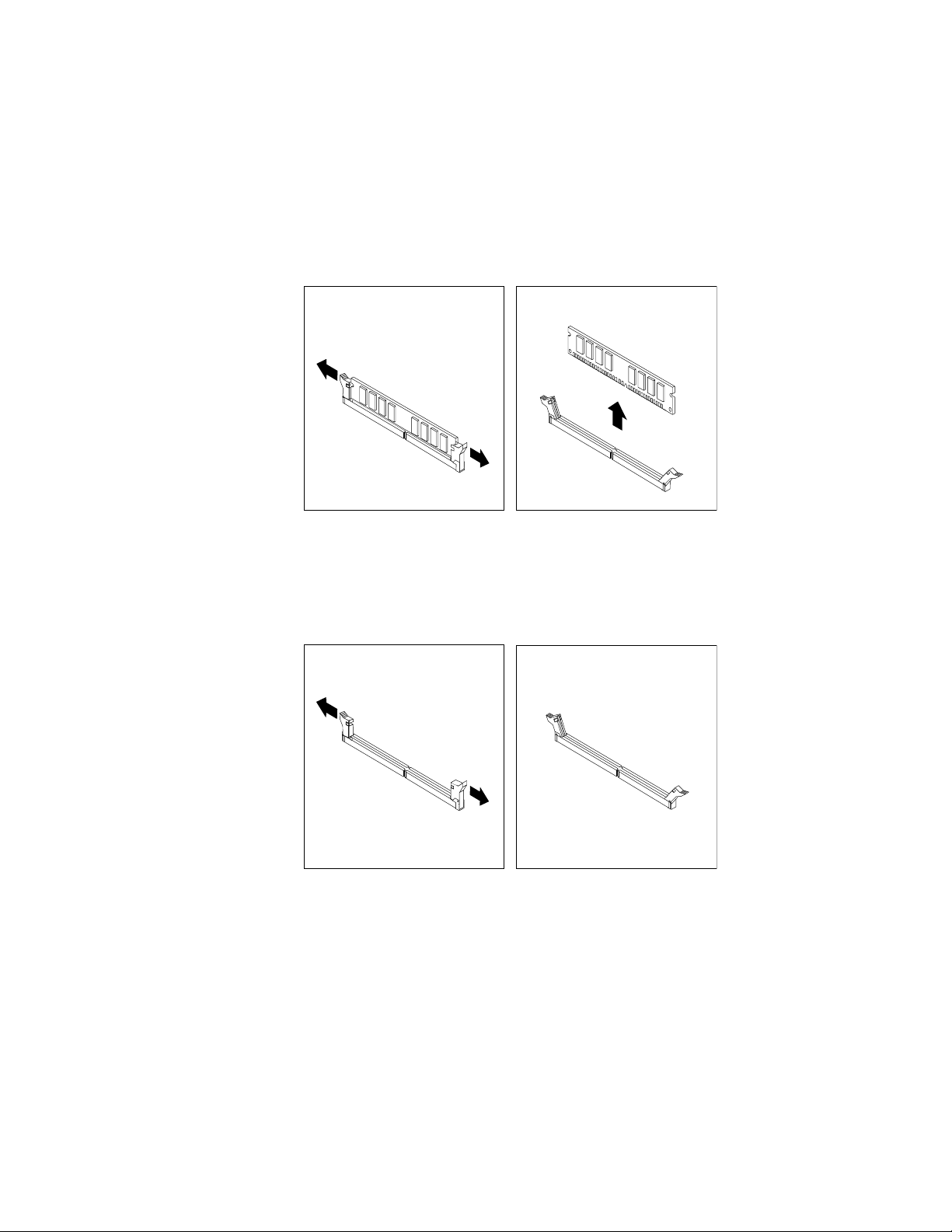
4.Locirajtememorijskepriključnice.Pogledajteodjeljak“Lociranjedijelovanasistemskojploči”nastr.13.
5.Uklonitesvekojedijelovekojiometajupristupmemorijskimutorima.Ovisnoomodeluračunala,
moždaćetemoratiuklonitigračkukarticuPCIExpressx16radilakšegpristupamemorijskimutorima.
Pogledajteodjeljak“InstaliranjeilizamjenaPCIkartice”nastr.34.
6.Ovisnootomuugrađujeteliilizamjenjujetememorijskimodul,učinitejednoodsljedećeg:
•Akozamjenjujetestarimemorijskimodul,otvoritekvačicedržačaipažljivoizvucitememorijski
modulizutora.
Slika14.Uklanjanjememorijskogmodula
•Akoinstaliratememorijskimodul,otvoritekvačicedržačamemorijskogutoraukojiželiteinstalirati
memorijskimodul.
Slika15.Otvaranjekvačicadržača
Poglavlje5.Instaliranjeilizamjenahardvera37
Page 52

7.Postavitememorijskimodulprekomemorijskogutora.Pripazitedaurez1namemorijskommodulu
budedobroporavnatsključemutora2namatičnojploči.Gurnitememorijskimodulravnodoljeu
priključnicudoksekvačicezapridržavanjenezatvore.
Slika16.Instalacijamemorijskogmodula
8.PonovnoumetnitegračkukarticuPCIExpressx16akostejeuklonili.
Daljnjikoraci:
•Dabisteradilisdrugimhardverskimdijelom,pogledajteodgovarajućiodlomak.
•Dabistedovršiliugradnjuilizamjenu,pogledajteodjeljak“Dovršetakzamjenedijelova”nastr.66
.
Instaliranjeilizamjenaoptičkogpogona
Pažnja:
Nemojteotvaratiračunalonitipokušavatibiloštopopravljatiprijenoštopročitate“Važneinformacijeosigurnosti”u
priručnikuThinkCentreVodičzasigurnostijamstvokojiseisporučujesračunalom.Dabistenabaviliprimjerak
priručnikaThinkCentreVodičzasigurnostijamstvo,posjetiteweb-mjesto:
http://www.lenovo.com/support
Ovajodlomaksadržiuputezainstaliranjeilizamjenuoptičkogpogona.
Zainstaliranjeilizamjenuoptičkogpogonanapravitesljedeće:
1.Isključiteračunaloisvenaponskekabeleizelektričnihutičnica.
2.Uklonitepoklopacračunala.Pogledajte“Uklanjanjepoklopcaračunala”nastr.32.
3.Ukloniteprednjiokvir.Pogledajte“Uklanjanjeizamjenaprednjegokvira”nastr.33.
4.Zavisnootomedaliinstalirateilizamjenjujeteoptičkipogon,napraviteneštoodsljedećeg:
38ThinkCentreVodičzakorisnike
Page 53
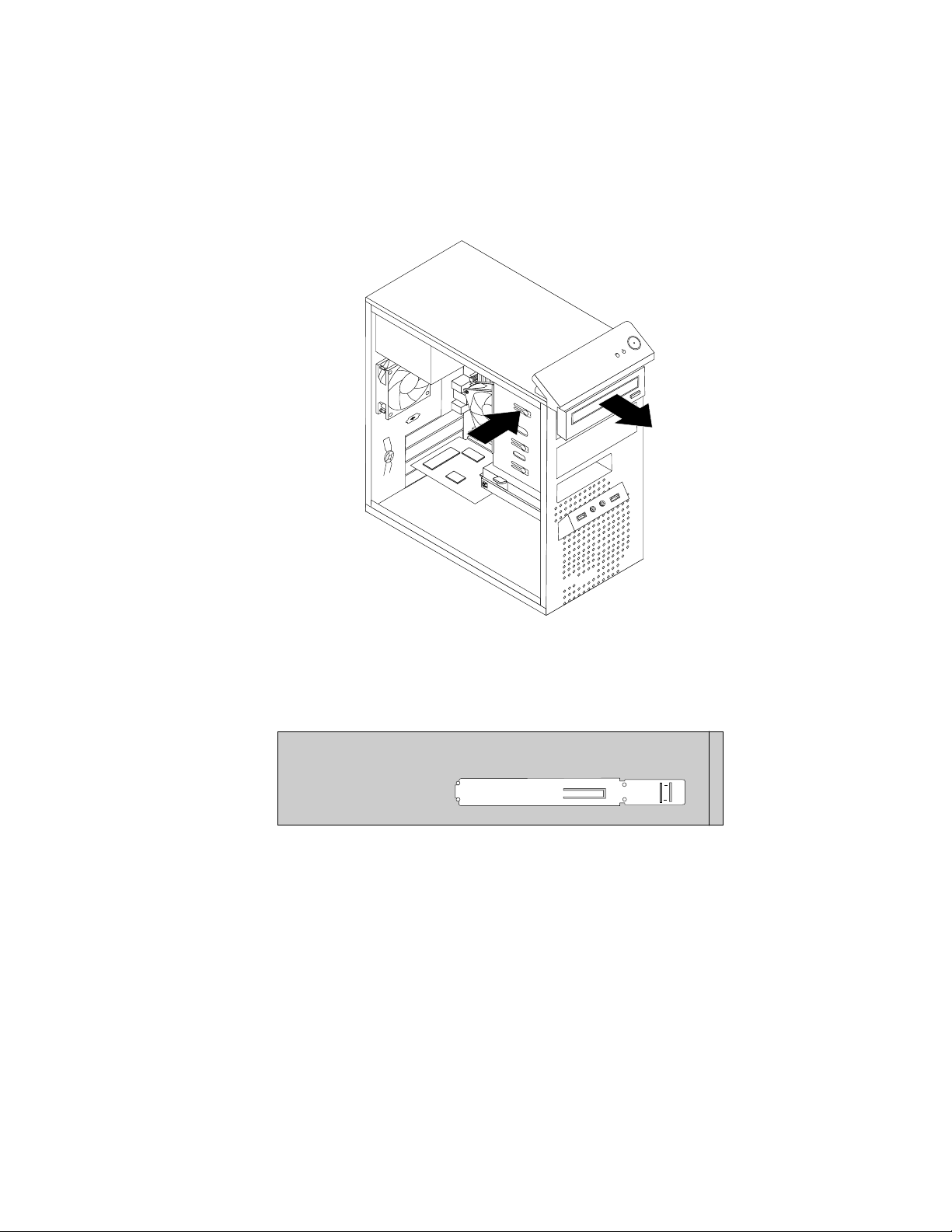
•Akoinstaliratedrugioptičkipogon,ukloniteplastičnupločunaprednjemdržačuuležištupogonakoje
želitekoristiti.Akojeuležištepostavljenzaštitnimetalnioklop,uklonitegapovlačenjempremavan.
•Akomijenjateoptičkipogon,isključitesignalnikabelinaponskikabelsastražnjestraneoptičkog
pogona,pritisniteplavutipkuzaotpuštanje,azatimizvuciteoptičkipogonkrozprednjustranu
računala.
Slika17.Uklanjanjeoptičkogpogona
5.Postavitedržačoptičkogpogonanastranunovogoptičkogpogona.
Slika18.Instaliranjedržačaoptičkogpogona
Poglavlje5.Instaliranjeilizamjenahardvera39
Page 54
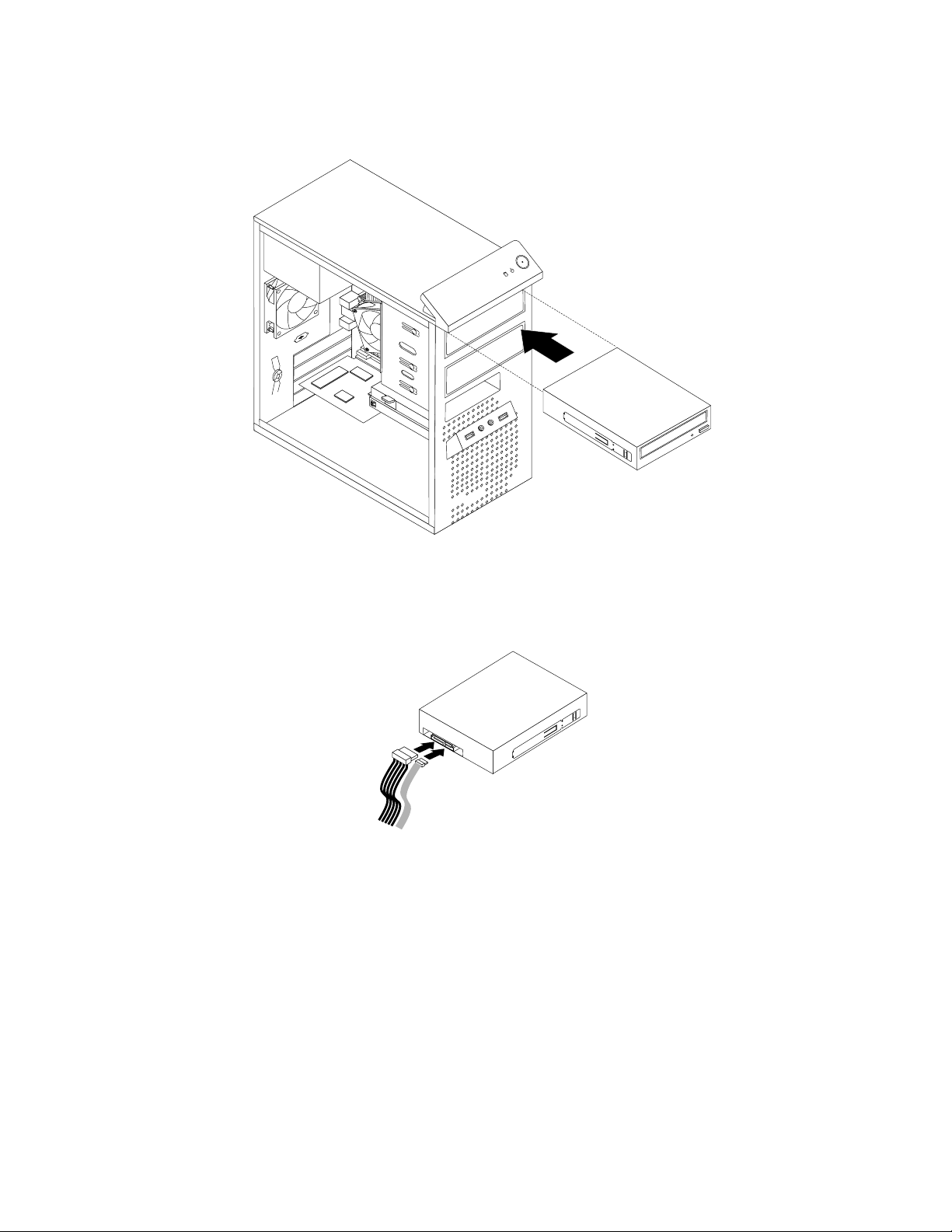
6.Gurnitenovioptičkipogonuležištesprednjestraneračunalatakodakliknenasvompoložaju.
Slika19.Instaliranjeoptičkogpogona
7.Priključitesignalniinaponskikabelnanovioptičkipogon.
Slika20.Spajanjeoptičkogpogona
8.Ponovnopostaviteprednjiokvir.Pogledajte“Uklanjanjeizamjenaprednjegokvira”nastr.33.
Daljnjikoraci:
•Dabisteradilisdrugimhardverskimdijelom,pogledajteodgovarajućiodlomak.
•Zazavršetakinstalacijeilizamjeneotiđitena“Dovršetakzamjenedijelova”nastr.66
.
40ThinkCentreVodičzakorisnike
Page 55

Ugradnjailizamjenačitačakartica
Pažnja:
Nemojteotvaratiračunalonitipokušavatibiloštopopravljatiprijenoštopročitate“Važneinformacijeosigurnosti”u
priručnikuThinkCentreVodičzasigurnostijamstvokojiseisporučujesračunalom.Dabistenabaviliprimjerak
priručnikaThinkCentreVodičzasigurnostijamstvo,posjetiteweb-mjesto:
http://www.lenovo.com/support
Ovajodjeljaksadržiuputezaugradnjuilizamjenučitačakartica.
Napomena:Čitačkarticadostupanjesamonanekimmodelima.Ougradnjinovogčitačapogledajteu
“Instaliranječitačakartica”nastr.41.Ozamjenipogledajteu“Zamjenačitačakartica”nastr.43.
Instaliranječitačakartica
Zaugradnjučitačakarticaučinitesljedeće:
1.Uklonitesvemedijeizpogonaiisključitesvepriključeneuređajeiračunalo.Zatimizvucitesvenaponske
kabeleizelektričnihutičnicaiisključitesvekabelepriključenenaračunalo.
2.Uklonitepoklopacračunala.Pogledajte“Uklanjanjepoklopcaračunala”nastr.32.
3.Ukloniteprednjiokvir.Pogledajte“Uklanjanjeizamjenaprednjegokvira”nastr.33.
4.Pronađiteležištepogonačitačakartica.Pogledajte“Pronalaženjeinternihpogona”nastr.14.
5.Usmjeritedržaččitačakarticaulijevoiizvucitegaizkućišta.
Slika21.Uklanjanjedržačačitačakartica
Poglavlje5.Instaliranjeilizamjenahardvera41
Page 56

6.Ugraditedržaččitačakarticanabočnustranunovogčitačakartica.
Slika22.Ugradnjadržačačitačakartica
7.Čitačkarticasdržačemgurajteuležištečitačakarticadoknesjednenamjesto.
Slika23.Instaliranječitačakartica
8.SpojitekabelčitačakarticauprednjuUSBpriključnicu1namatičnojploči.Pogledajte“Lociranje
dijelovanasistemskojploči”nastr.13.
42ThinkCentreVodičzakorisnike
Page 57

9.Ponovnopostaviteprednjiokvir.Pogledajte“Uklanjanjeizamjenaprednjegokvira”nastr.33.
Napomena:Moždaćeteizprednjegokviramoratiuklonitipoklopacčitačakartica
poklopcačitačakarticausmjeritedvijekvačicedržača1kojeučvršćujupoklopacčitačakarticaprema
van,azatimodvojitepoklopacčitačakarticaodprednjegokvira.
Slika24.Uklanjanjepoklopcačitačakartica
Daljnjikoraci:
•Dabisteradilisdrugimhardverskimdijelom,pogledajteodgovarajućiodlomak.
•Zazavršetakinstalacijeilizamjeneotiđitena“Dovršetakzamjenedijelova”nastr.66.
2.Zauklanjanje
Zamjenačitačakartica
Pažnja:
Nemojteotvaratiračunalonitipokušavatibiloštopopravljatiprijenoštopročitate“Važneinformacijeosigurnosti”u
priručnikuThinkCentreVodičzasigurnostijamstvokojiseisporučujesračunalom.Dabistenabaviliprimjerak
priručnikaThinkCentreVodičzasigurnostijamstvo,posjetiteweb-mjesto:
http://www.lenovo.com/support
Zazamjenučitačakarticanapravitesljedeće:
1.Uklonitesvemedijeizpogonaiisključitesvepriključeneuređajeiračunalo.Zatimizvucitesvenaponske
kabeleizelektričnihutičnicaiisključitesvekabelepriključenenaračunalo.
2.Uklonitepoklopacračunala.Pogledajte“Uklanjanjepoklopcaračunala”nastr.32.
3.Ukloniteprednjiokvir.Pogledajte“Uklanjanjeizamjenaprednjegokvira”nastr.33.
4.Pronađitečitačkartica.Pogledajte“Lociranjekomponenti”nastr.12.
5.OdvojitekabelčitačakarticaodprednjegUSBkonektoranasistemskojploči.Pogledajte“Lociranje
dijelovanasistemskojploči”nastr.13.
Poglavlje5.Instaliranjeilizamjenahardvera43
Page 58

6.Pritisniteplavukvačicuzatvaračaiizvaditečitačkarticaizkućišta.
Slika25.Uklanjanječitačakartice
7.Ugraditedržaččitačakarticanabočnustranunovogčitačakartica.
Slika26.Ugradnjadržačačitačakartica
44ThinkCentreVodičzakorisnike
Page 59
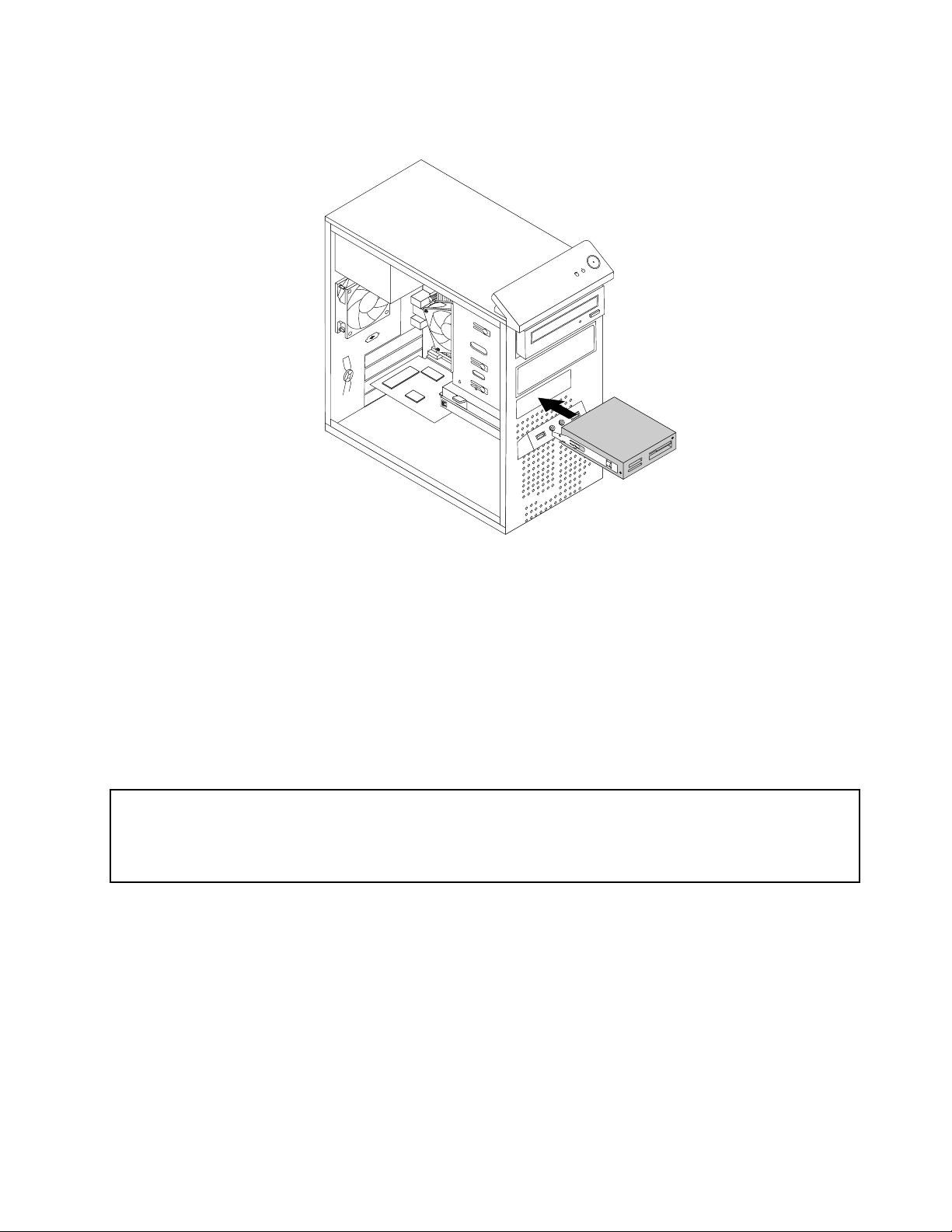
8.Gurajtenovičitačkarticauležištedoknesjednenamjesto.
Slika27.Instaliranječitačakartica
9.SpojitekabelčitačakarticauprednjuUSBpriključnicu1namatičnojploči.Pogledajte“Lociranje
dijelovanasistemskojploči”nastr.13.
10.Ponovnopostaviteprednjiokvir.Pogledajte“Uklanjanjeizamjenaprednjegokvira”nastr.33.
Daljnjikoraci:
•Dabisteradilisdrugimhardverskimdijelom,pogledajteodgovarajućiodlomak.
•Zazavršetakinstalacijeilizamjeneotiđitena“Dovršetakzamjenedijelova”nastr.66
.
Zamjenabaterije
Pažnja:
Nemojteotvaratiračunalonitipokušavatibiloštopopravljatiprijenoštopročitate“Važneinformacijeosigurnosti”u
priručnikuThinkCentreVodičzasigurnostijamstvokojiseisporučujesračunalom.Dabistenabaviliprimjerak
priručnikaThinkCentreVodičzasigurnostijamstvo,posjetiteweb-mjesto:
http://www.lenovo.com/support
Vašeračunaloimaposebantipmemorijekojiodržavadatum,vrijemeipostavkezaugrađenefunkcije,kaošto
sudodjeleparalelnogporta(konguracija).Baterijaodržavateinformacijeaktivnimkadjeračunaloisključeno.
Baterijanormalnonezahtijevapunjenjeiliodržavanjeutokusvogtrajanja,alinijednabaterijanetrajevječno.
Akosebaterijaisprazni,datum,vrijemeikonguracijskeinformacije(uključujućilozinke)ćeseizgubiti.
Prikazatćeseporukagreškekaduključiteračunalo.
Pogledajte“Napomenazalitijbateriju”uThinkCentreVodičuzasigurnostijamstvoradiinformacijaozamjeni
izbrinjavanjubaterije.
Zazamjenubaterijenapravitesljedeće:
Poglavlje5.Instaliranjeilizamjenahardvera45
Page 60

1.Isključiteračunaloisvenaponskekabeleizelektričnihutičnica.
2.Uklonitepoklopacračunala.Pogledajte“Uklanjanjepoklopcaračunala”nastr.32.
3.Locirajtebateriju.Pogledajte“Lociranjedijelovanasistemskojploči”nastr.13.
4.Uklonitestarubateriju.
Slika28.Uklanjanjestarebaterije
5.Postavitenovubateriju.
Slika29.Instaliranjenovebaterije
6.Ponovnopostavitepoklopacračunalaispojitekablove.Pogledajte“Dovršetakzamjenedijelova”na
str.66.
Napomena:Kadseračunaloprviputauključinakonzamjenebaterijemožeseprikazatiporukagreške.
Tojenormalnonakonzamjenebaterije.
7.Uključiteračunaloisvepripojeneuređaje.
8.KoristiteSetupUtilityprogramzapostavljanjedatuma,vremenailozinki.PogledajtePoglavlje7
“UpotrebaSetupUtilityprograma”nastr.77.
Daljnjikoraci:
•Dabisteradilisdrugimhardverskimdijelom,pogledajteodgovarajućiodlomak.
•Zazavršetakinstalacijeilizamjeneotiđitena“Dovršetakzamjenedijelova”nastr.66
.
Zamjenasklopanapajanja
Pažnja:
Nemojteotvaratiračunalonitipokušavatibiloštopopravljatiprijenoštopročitate“Važneinformacijeosigurnosti”u
priručnikuThinkCentreVodičzasigurnostijamstvokojiseisporučujesračunalom.Dabistenabaviliprimjerak
priručnikaThinkCentreVodičzasigurnostijamstvo,posjetiteweb-mjesto:
http://www.lenovo.com/support
Ovajodlomaksadržiuputezazamjenusklopanapajanja.
Iakouračunalunemapokretnihdijelovakadaisključitekabelnapajanja,sljedećasuupozorenjanužnaradi
vašesigurnostiiodgovarajućegcertikatatvrtkeUnderwritersLaboratories(UL).
46ThinkCentreVodičzakorisnike
Page 61

OPASNOST
Opasnipomičnidijelovi.Nepribližavajteprsteilidrugedijelovetijela.
OPREZ:
Nikadaneuklanjajtepoklopacnapajanjailibilokojidiokojiimasljedećunaljepnicu.
Unutarsvakekomponentenakojojsenalaziovakvanaljepnicasuprisutnerizičnerazinenapona,
električnogtokaienergije.Unutartihkomponentinemadijelovakojisemoguservisirati.Ako
sumnjatedapostojiproblemsnekimodtihdijelova,obratitesetehničaruuservisu.
Dabistezamijenilisklopnapajanja,učinitesljedeće:
1.Isključiteračunaloisvenaponskekabeleizelektričnihutičnica.
2.Uklonitepoklopacračunala.Pogledajte“Uklanjanjepoklopcaračunala”nastr.32.
3.Odspojitekablovedovodanapajanjasasistemskepločeisvihpogona.Pogledajte“Lociranjedijelovana
sistemskojploči”nastr.13
.
4.Osloboditekabelesklopanapajanjaodkvačicaidržačaukućištu.
Poglavlje5.Instaliranjeilizamjenahardvera47
Page 62

5.Postaviteračunalonabočnustranuiuklonitečetirivijkanastražnjojstranikućištakojiučvršćujudovod
napajanja.
Slika30.Uklanjanjevijakakojidržesklopdovodanapajanja
6.Gurnitesklopnapajanjapremaprednjojstraniračunalaiuklonitegaizkućišta.
7.Pazitedajesklopdovodanapajanjaispravanzamjenskidio.
8.Instalirajtenovidovodnapajanjaukućištetakodaserupezavijkenadovodunapajanjaporavnaju
srupamanakućištu.
9.Postaviteizategnitečetirivijkakojiučvršćujusklopnapajanja.
Napomena:KoristitesamovijkekojeisporučujeLenovo.
10.Ponovnospojitekablovedovodanapajanjanasistemskupločuipogone.
11.Učvrstitenaponskekabelepomoćukvačicaidržačaukućištu.
Daljnjikoraci:
•Dabisteradilisdrugimhardverskimdijelom,pogledajteodgovarajućiodlomak.
•Zazavršetakinstalacijeilizamjeneotiđitena“Dovršetakzamjenedijelova”nastr.66.
Zamjenasklopahladnjakaiventilatora
Pažnja:
Nemojteotvaratiračunalonitipokušavatibiloštopopravljatiprijenoštopročitate“Važneinformacijeosigurnosti”u
priručnikuThinkCentreVodičzasigurnostijamstvokojiseisporučujesračunalom.Dabistenabaviliprimjerak
priručnikaThinkCentreVodičzasigurnostijamstvo,posjetiteweb-mjesto:
http://www.lenovo.com/support
Ovajodlomaksadržiuputezazamjenusklopahladnjakaiventilatora.
48ThinkCentreVodičzakorisnike
Page 63

OPREZ:
Hladnjakiventilatormogubitivrlovrući.Isključiteračunaloipričekajtetridopetminutadase
računaloohladiprijeuklanjanjanjegovogpoklopca.
Zazamjenuhladnjakaiventilatoranapravitesljedeće:
1.Isključiteračunaloisvenaponskekabeleizelektričnihutičnica.
2.Uklonitepoklopacračunala.Pogledajte“Uklanjanjepoklopcaračunala”nastr.32.
3.Položiteračunalonanjegovubočnustranuradilakšegpristupadosistemskeploče.
4.Locirajtehladnjakisklopventilatora.Pogledajte“Lociranjedijelovanasistemskojploči”nastr.13.
5.Odspojitekabelhladnjakaiventilatoraodkonektoraventilatoramikroprocesoranasistemskojploči.
Pogledajte“Lociranjedijelovanasistemskojploči”nastr.13.
6.Slijediteovajredoslijeddabisteodvrnuličetirivijkakojipričvršćujusklophladnjakaiventilatoraza
sistemskuploču:
a.Djelomičnoodvrnitevijak1,zatimupotpunostiodvrnitevijak2,apotomupotpunostiodvrnite
vijak1.
b.Djelomičnoodvrnitevijak3,zatimupotpunostiodvrnitevijak4,apotomupotpunostiodvrnite
vijak3.
Napomena:Pažljivouklonitečetirivijkasasistemskepločedaizbjegnetenjenooštećivanje.Četirivijka
senemoguuklonitisasklopahladnjakaiventilatora.
Slika31.Uklanjanjehladnjakaisklopaventilatora
7.Podigniteneispravnihladnjakisklopventilatorasasistemskeploče.
Napomene:
a.Moždaćetetrebatinježnosavitihladnjakisklopventilatoradabigaoslobodiliodmikroprocesora.
b.Nedodirujtemasnoćunahladnjakuiventilatoru.
Poglavlje5.Instaliranjeilizamjenahardvera49
Page 64

8.Postavitenovihladnjakiventilatornasistemskupločutakodasečetirivijkaporavnajusrupamana
sistemskojploči.
Napomena:Postavitenovihladnjakiventilatortakodajenjihovkabelusmjerenpremakonektoru
ventilatoramikroprocesoranasistemskojploči.
9.Zastavljanječetirivijkakojiučvršćujunovisklophladnjakaiventilatoraslijeditesljedećiredoslijed.
Nemojteprevišezatezativijke.
a.Djelomičnozategnitevijak1,zatimupotpunostizategnitevijak2,apotomupotpunostizategnite
vijak1.
b.Djelomičnozategnitevijak3,zatimupotpunostizategnitevijak4,apotomupotpunostizategnite
vijak3.
10.Spojitekabelhladnjakaiventilatoranakonektorventilatoramikroprocesoranasistemskojploči.
Pogledajte“Lociranjedijelovanasistemskojploči”nastr.13.
Daljnjikoraci:
•Dabisteradilisdrugimhardverskimdijelom,pogledajteodgovarajućiodlomak.
•Zazavršetakinstalacijeilizamjeneotiđitena“Dovršetakzamjenedijelova”nastr.66.
Zamjenamikroprocesora
Pažnja:
Nemojteotvaratiračunalonitipokušavatibiloštopopravljatiprijenoštopročitate“Važneinformacijeosigurnosti”u
priručnikuThinkCentreVodičzasigurnostijamstvokojiseisporučujesračunalom.Dabistenabaviliprimjerak
priručnikaThinkCentreVodičzasigurnostijamstvo,posjetiteweb-mjesto:
http://www.lenovo.com/support
Ovajodlomaksadržiuputezazamjenumikroprocesora.
OPREZ:
Hladnjakimikroprocesormogubitivrlovrući.Isključiteračunaloipričekajtetridopetminutadase
računaloohladiprijeuklanjanjanjegovogpoklopca.
Zazamjenumikroprocesoranapravitesljedeće:
1.Uklonitesvemedijeizpogonaiisključitesvepriključeneuređajeiračunalo.Zatimizvucitesvenaponske
kabeleizelektričnihutičnicaiisključitesvekabelepriključenenaračunalo.
2.Uklonitepoklopacračunala.Pogledajte“Uklanjanjepoklopcaračunala”nastr.32.
3.Položiteračunalonanjegovubočnustranuradilakšegpristupadosistemskeploče.
4.Pronađitematičnupločuiodspojitesvekabelespojenenanju.Pogledajte“Lociranjedijelovana
sistemskojploči”nastr.13
.
5.Uklonitesklophladnjakaiventilatora.Pogledajte“Zamjenasklopahladnjakaiventilatora”nastr.48.
Napomena:Postavitehladnjakiventilatornabočnustranutakodamasnoćatermičkezaštiteništa
nedotiče.
50ThinkCentreVodičzakorisnike
Page 65

6.Podignitemaluručku1iotvoritespremnik2radipristupamikroprocesoru3.
Slika32.Pristupmikroprocesoru
7.Podigniteprocesorravnogoreiizvaditegaizutorazaprocesor.
Slika33.Uklanjanjemikroprocesora
Napomene:
a.Vašmikroprocesoriutičnicamoždaizgledajudrukčijeodovihnaslici.
Poglavlje5.Instaliranjeilizamjenahardvera51
Page 66

b.Zabilježitesmjermikroprocesorauutičnici.Možetepotražitimalitrokut1ujednomuglu
mikroprocesorailizabilježitismjerureza2namikroprocesoru.Ovojevažnokodinstalacijenovog
mikroprocesoranasistemskuploču.
c.Dodirujtesamorubovemikroprocesora.Nemojtediratizlatnekontaktenadnu.
d.Nemojteispustitiništanapriključnicumikroprocesoradokjeotvorena.Pinovipriključnicemoraju
bitipotpunočisti.
8.Pazitedajemalaručkaupodignutompoložajuidajedržačmikroprocesorapotpunootvoren.
9.Uklonitezaštitnipoklopackojištitizlatnekontaktenanovommikroprocesoru.
10.Držitenovimikroprocesorsastraneiporavnajtemalitrokutuuglunovogmikroprocesoras
odgovarajućimtrokutomnautičnicimikroprocesora.
11.Spustitenovimikroprocesorravnodoljeuutičnicunasistemskojploči.
Slika34.Instaliranjemikroprocesora
12.Zatvoritedržačmikroprocesoraiučvrstiteganamjestupomoćumaleručke,kojagadržičvrstouutičnici.
13.Ponovnopostavitesklophladnjakaiventilatora.Pogledajte“Zamjenasklopahladnjakaiventilatora”
nastr.48
.
14.Ponovnospojitesvekablovekojesteodspojilisasistemskeploče.
52ThinkCentreVodičzakorisnike
Page 67

Daljnjikoraci:
•Dabisteradilisdrugimhardverskimdijelom,pogledajteodgovarajućiodlomak.
•Zazavršetakzamjeneotiđitena“Dovršetakzamjenedijelova”nastr.66.
Umetanjestatičkogdiska
Pažnja:Nemojteotvaratiračunalonitipokušavatibiloštopopravljatiprijenoštopročitate“Važnesigurnosne
informacije”nastr.vii
Uovomsuodlomkunavedeneuputezaumetanje2,5-inčnogstatičkogpogona.
Dabisteumetnulistatičkidisk,učinitesljedeće:
1.Umetnitestatičkidiskupretvornikpohrane.Potompomoćučetirijuvijakapričvrstitestatičkidiskza
pretvornikpohrane.
.
Slika35.Umetanjestatičkogdiskaupretvornikpohrane
Poglavlje5.Instaliranjeilizamjenahardvera53
Page 68

2.Dabistestatičkidiskspretvornikompohraneumetnuliudržač3,5-inčnogtvrdogdiska,savijtedržačte
poravnajtepin1,pin2,pin3ipin4nadržačusrupamanapretvornikupohrane.
Slika36.Umetanjestatičkogdiskaspretvornikompohraneudržačpogonatvrdogdiska
3.Priključitesignalneinaponskekabelenanovistatičkidisk.
4.Umetnitestatičkidiskuželjenoležištepogonatvrdogdiska.Pogledajte“Zamjenaprimarnogpogona
tvrdogdiska”nastr.54
ili“Zamjenasekundarnogpogonatvrdogdiska”nastr.56.
Daljnjikoraci:
•Dabisteradilisdrugimhardverskimdijelom,pogledajteodgovarajućiodlomak.
•Dabistedovršiliugradnjuilizamjenu,pogledajteodjeljak“Dovršetakzamjenedijelova”nastr.66
.
Zamjenaprimarnogpogonatvrdogdiska
Pažnja:
Nemojteotvaratiračunalonitipokušavatibiloštopopravljatiprijenoštopročitate“Važneinformacijeosigurnosti”u
priručnikuThinkCentreVodičzasigurnostijamstvokojiseisporučujesračunalom.Dabistenabaviliprimjerak
priručnikaThinkCentreVodičzasigurnostijamstvo,posjetiteweb-mjesto:
http://www.lenovo.com/support
Ovajodjeljaksadržiuputezazamjenuprimarnogpogonatvrdogdiska.
Napomena:Naračunaluse,ovisnoomodelu,moženalaziti2,5-inčnistatičkidisk.Dabisteumetnulistatički
disk,pogledajte“Umetanjestatičkogdiska”nastr.53.
Dabistezamijeniliprimarnipogontvrdogdiska,učinitesljedeće:
1.Isključiteračunaloisvenaponskekabeleizelektričnihutičnica.
2.Uklonitepoklopacračunala.Pogledajteodjeljak“Uklanjanjepoklopcaračunala”nastr.32.
3.Pronađiteprimarnipogontvrdogdiska.Pogledajteodjeljak“Pronalaženjeinternihpogona”nastr.14.
4.Odspojitesignalneinaponskekabelespogonatvrdogdiska.
54ThinkCentreVodičzakorisnike
Page 69

5.Pritisniteplavukvačicuzaotpuštanje1premadolje,azatimležištepogonatvrdogdiska2gurnite
unatragiusmjeritegapremavan.
Slika37.Uklanjanjeprimarnogpogonatvrdogdiska
6.Gurniteležištepogonatvrdogdiskaizkućištatakodakliznevan.
7.Povuciteplavuručicu3dabisteotpustiliiuklonilipogontvrdogdiskaizležišta.
8.Savijtestraniceplavogplastičnogdržačatolikodaiznjegamožeteuklonitipogontvrdogdiska.
9.Dabisteuplavidržačugradilinovipogontvrdogdiska,savijtedržačiporavnajtekontakt1,kontakt
2,kontakt3ikontakt4nadržačusrupamanapogonutvrdogdiska.Nedodirujtekružnuploču5
nadnupogonatvrdogdiska.
Slika38.Instaliranjepogonatvrdogdiskaudržač
10.Gurnitenovipogontvrdogdiskauležištetakodakliknenasvojemjesto.
11.Poravnajtezakretniizvodležištapogonasutorom1ugornjemležištupogonaigurniteležištepogona
tvrdogdiskaukućište.
Poglavlje5.Instaliranjeilizamjenahardvera55
Page 70

12.Priključitesignalneinaponskekabelenanovipogontvrdogdiska.
13.Pritisnitepremadoljemetalnizasun2iusmjeriteležištepogonatvrdogdiskanapoložaj,azatimga
gurnitepremanaprijedtakodasjednenasvojemjesto.
Napomena:Dvijesustrelice–jednanagornjemležištupogona,adruganaležištupogonatvrdogdiska.
Strelicesuporavnatekadjepogontvrdogdiskauispravnompoložaju.
Slika39.Ugradnjaprimarnogpogonatvrdogdiska
Daljnjikoraci:
•Dabisteradilisdrugimhardverskimdijelom,pogledajteodgovarajućiodlomak.
•Dabistedovršiliugradnjuilizamjenu,pogledajteodjeljak“Dovršetakzamjenedijelova”nastr.66.
Zamjenasekundarnogpogonatvrdogdiska
Pažnja:
Nemojteotvaratiračunalonitipokušavatibiloštopopravljatiprijenoštopročitate“Važneinformacijeosigurnosti”u
priručnikuThinkCentreVodičzasigurnostijamstvokojiseisporučujesračunalom.Dabistenabaviliprimjerak
priručnikaThinkCentreVodičzasigurnostijamstvo,posjetiteweb-mjesto:
http://www.lenovo.com/support
Napomena:Ovisnoovrstimodela,vašeračunalomoždaimasekundarnoležištepogonatvrdogdiskaza
ugradnjuilizamjenusekundarnogpogona3,5-inčnogtvrdogdiskaili2,5-inčnogstatičkogdiska.Dabiste
umetnulistatičkidisk,pogledajte“Umetanjestatičkogdiska”nastr.53.
Ovajodjeljaksadržiuputezazamjenusekundarnogpogonatvrdogdiska.
Dabistezamijenilisekundarnipogontvrdogdiska,učinitesljedeće:
1.Isključiteračunaloisvenaponskekabeleizelektričnihutičnica.
2.Uklonitepoklopacračunala.Pogledajteodjeljak“Uklanjanjepoklopcaračunala”nastr.32.
3.Pronađitesekundarnipogontvrdogdiska.Pogledajteodjeljak“Pronalaženjeinternihpogona”nastr.14.
4.Odspojitesignalneinaponskekabelespogonatvrdogdiska.
56ThinkCentreVodičzakorisnike
Page 71

5.Pritisniteplavigumbzaotpuštanjedabistedržačtvrdogdiskaodmaknuliodkućišta.
Slika40.Uklanjanjesekundarnogpogonatvrdogdiska
6.Gurniteležištepogonatvrdogdiskaizkućištatakodakliznevan.
7.Povuciteplavuručicudabisteoslobodiliiuklonilipogontvrdogdiskaiznjegovaležišta.
8.Savijtestraniceplavogplastičnogdržačatolikodaiznjegamožeteuklonitipogontvrdogdiska.
9.Dabisteuplavidržačugradilinovipogontvrdogdiska,savijtedržačiporavnajtekontakt1,kontakt
2,kontakt3ikontakt4nadržačusrupamanapogonutvrdogdiska.Nedodirujtekružnuploču5
nadnupogonatvrdogdiska.
Slika41.Instaliranjepogonatvrdogdiskaudržač
10.Gurnitenovipogontvrdogdiskauležištetakodakliknenasvojemjesto.
Poglavlje5.Instaliranjeilizamjenahardvera57
Page 72
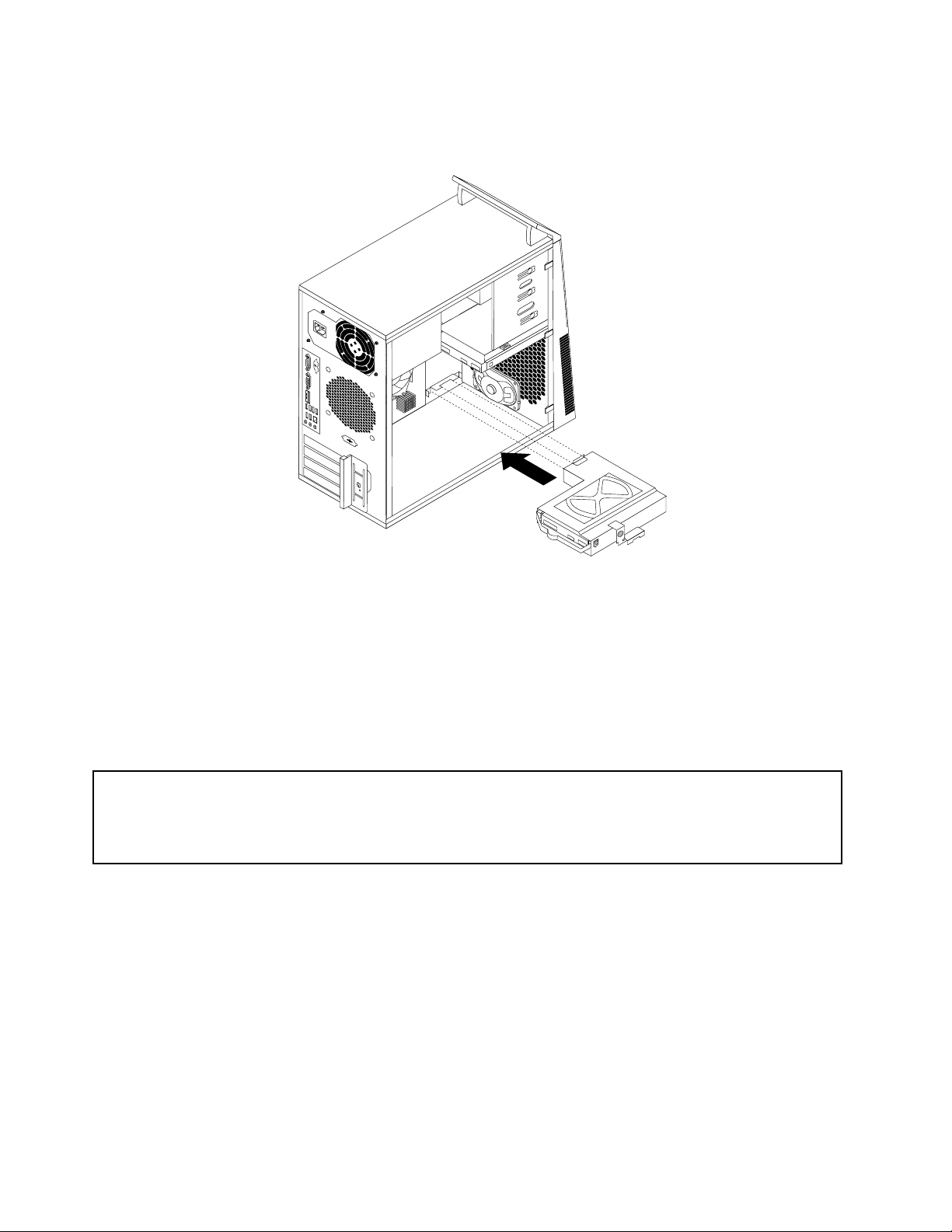
11.Ugraditeležištepogonatvrdogdiskaukućištetakodasjedneupoložajispodmetalnepločice.Provjerite
dajedržačležištatvrdogdiskačvrstoksiran.
Slika42.Ugradnjasekundarnogpogonatvrdogdiska
12.Priključitesignalneinaponskekabelenanovipogontvrdogdiska.
Daljnjikoraci:
•Dabisteradilisdrugimhardverskimdijelom,pogledajteodgovarajućiodlomak.
•Dabistedovršiliugradnjuilizamjenu,pogledajteodjeljak“Dovršetakzamjenedijelova”nastr.66.
Zamjenaprednjegsklopaventilatora
Pažnja:
Nemojteotvaratiračunalonitipokušavatibiloštopopravljatiprijenoštopročitate“Važneinformacijeosigurnosti”u
priručnikuThinkCentreVodičzasigurnostijamstvokojiseisporučujesračunalom.Dabistenabaviliprimjerak
priručnikaThinkCentreVodičzasigurnostijamstvo,posjetiteweb-mjesto:
http://www.lenovo.com/support
Ovopoglavljesadržiuputezazamjenusklopaprednjegventilatora.
Napomena:Sklopprednjegventilatoradostupanjesamonanekimmodelima.
Dazamijenitesklopprednjegventilatora,napravitesljedeće:
1.Isključiteračunaloisvenaponskekabeleizelektričnihutičnica.
2.Uklonitepoklopacračunala.Pogledajte“Uklanjanjepoklopcaračunala”nastr.32.
3.Ukloniteprednjiokvir.Pogledajte“Uklanjanjeizamjenaprednjegokvira”nastr.33.
4.Odspojitekabelsklopaprednjegventilatoraodkonektoraventilatoranapajanjanasistemskojploči.
Pogledajte“Lociranjedijelovanasistemskojploči”nastr.13.
58ThinkCentreVodičzakorisnike
Page 73

5.Otpustitedvijekvačice1kojeučvršćujuprednjiventilatorzakućište,kakojepokazanoizatimpotpuno
ukloniteprednjiventilatorizkućišta.
Slika43.Uklanjanjesklopaprednjegventilatora
Poglavlje5.Instaliranjeilizamjenahardvera59
Page 74

6.Postavitedvijekvačice2novogprednjegventilatorauodgovarajućerupicenakućištuizatimpritisnite
drugedvijekvačice1krozrupicedokseprednjiventilatorneučvrstinasvommjestu.
Slika44.Instaliranjeprednjegsklopaventilatora
7.Spojitekabelsklopaprednjegventilatoranakonektorventilatoranapajanjanasistemskojploči.
Daljnjikoraci:
•Dabisteradilisdrugimhardverskimdijelom,pogledajteodgovarajućiodlomak.
•Zazavršetakinstalacijeilizamjeneotiđitena“Dovršetakzamjenedijelova”nastr.66.
Zamjenastražnjegsklopaventilatora
Pažnja:
Nemojteotvaratiračunalonitipokušavatibiloštopopravljatiprijenoštopročitate“Važneinformacijeosigurnosti”u
priručnikuThinkCentreVodičzasigurnostijamstvokojiseisporučujesračunalom.Dabistenabaviliprimjerak
priručnikaThinkCentreVodičzasigurnostijamstvo,posjetiteweb-mjesto:
http://www.lenovo.com/support
Ovopoglavljesadržiuputezazamjenusklopastražnjegventilatora.
Dazamijenitesklopstražnjegventilatora,napravitesljedeće:
1.Isključiteračunaloisvenaponskekabeleizelektričnihutičnica.
2.Uklonitepoklopacračunala.Pogledajte“Uklanjanjepoklopcaračunala”nastr.32.
60ThinkCentreVodičzakorisnike
Page 75

3.Locirajtesklopstražnjegventilatora.Pogledajte“Lociranjekomponenti”nastr.12.
4.Odspojitekabelsklopastražnjegventilatoraodkonektoraventilatorasistemanasistemskojploči.
Pogledajte“Lociranjedijelovanasistemskojploči”nastr.13.
5.Stražnjisklopventilatorajespojensačetirigumenadržača.Uklonitesklopstražnjegventilatoratakoda
slomiteiliodrežetegumenedržačetepolakopovučetesklopventilatoraizkućišta.
Napomena:Novisklopstražnjegventilatoraćeimatičetirinovagumenadržača.
Slika45.Uklanjanjesklopastražnjegventilatora
6.Instalirajtenovisklopstražnjegventilatoraporavnavanjemgumenihdržačasodgovarajućimrupicamana
kućištuiguranjemgumenihdržačakrozrupice.
Poglavlje5.Instaliranjeilizamjenahardvera61
Page 76

7.Povucitekrajevegumenihdržačadoksklopventilatoranedođenamjesto.
Slika46.Instaliranjesklopastražnjegventilatora
8.Spojitekabelsklopastražnjegventilatoranakonektorventilatorasistemanasistemskojploči.
Daljnjikoraci:
•Dabisteradilisdrugimhardverskimdijelom,pogledajteodgovarajućiodlomak.
•Zazavršetakinstalacijeilizamjeneotiđitena“Dovršetakzamjenedijelova”nastr.66.
ZamjenaprednjegaudioiUSBsklopa
Pažnja:
Nemojteotvaratiračunalonitipokušavatibiloštopopravljatiprijenoštopročitate“Važneinformacijeosigurnosti”u
priručnikuThinkCentreVodičzasigurnostijamstvokojiseisporučujesračunalom.Dabistenabaviliprimjerak
priručnikaThinkCentreVodičzasigurnostijamstvo,posjetiteweb-mjesto:
http://www.lenovo.com/support
OvopoglavljesadržiuputezazamjenuprednjegaudioiUSBsklopa.
ZazamjenuprednjegaudioiUSBsklopanapravitesljedeće:
1.Isključiteračunaloisvenaponskekabeleizelektričnihutičnica.
2.Uklonitepoklopacračunala.Pogledajte“Uklanjanjepoklopcaračunala”nastr.32.
3.Ukloniteprednjiokvir.Pogledajte“Uklanjanjeizamjenaprednjegokvira”nastr.33.
4.LocirajteprednjiaudioiUSBsklop.Pogledajte“Lociranjekomponenti”nastr.12.
62ThinkCentreVodičzakorisnike
Page 77

5.OdspojitekabloveprednjegaudioiUSBsklopaodsistemskeploče.Pogledajte“Lociranjedijelovana
sistemskojploči”nastr.13.
Napomena:Svakakozapišitelokacijukablovakadihodspojitesasistemskeploče.
6.UklonitevijakkojipričvršćujedržačprednjegsklopazazvukiUSBnakućištepauklonitedržačizkućišta.
Slika47.UklanjanjevijkakojipričvršćujedržačprednjegsklopazazvukiUSBnakućište.
7.UklonitedvavijkakojipričvršćujuprednjisklopzazvukiUSBnadržačiukloniteneispravanprednji
sklopzazvukiUSBizdržača.
8.UgraditenoviprednjisklopzazvukiUSBudržačpasdvavijakapričvrstiteprednjisklopzazvuk
iUSBzadržač.
9.UgraditedržačprednjegsklopazazvukiUSBukućištepaporavnajterupuzavijaknadržačus
odgovarajućomrupomnakućištu.
10.Pomoćuvijkaučvrstitedržačzakućište.
11.PonovnospojitekabloveprednjegaudioiUSBsklopanaprednjiaudiokonektoriprednjiUSBkonektor
nasistemskojploči.Pogledajte“Lociranjedijelovanasistemskojploči”nastr.13
.
Daljnjikoraci:
•Dabisteradilisdrugimhardverskimdijelom,pogledajteodgovarajućiodlomak.
•Zazavršetakinstalacijeilizamjeneotiđitena“Dovršetakzamjenedijelova”nastr.66
.
Zamjenainternogzvučnika
Pažnja:
Nemojteotvaratiračunalonitipokušavatibiloštopopravljatiprijenoštopročitate“Važneinformacijeosigurnosti”u
priručnikuThinkCentreVodičzasigurnostijamstvokojiseisporučujesračunalom.Dabistenabaviliprimjerak
priručnikaThinkCentreVodičzasigurnostijamstvo,posjetiteweb-mjesto:
http://www.lenovo.com/support
Ovajodlomaksadržiuputezazamjenuinternogzvučnika.
Poglavlje5.Instaliranjeilizamjenahardvera63
Page 78

Napomena:Internijezvučnikdostupansamonanekimmodelima.
Dabistezamijeniliinternizvučnik,učinitesljedeće:
1.Isključiteračunaloisvenaponskekabeleizelektričnihutičnica.
2.Uklonitepoklopacračunala.Pogledajte“Uklanjanjepoklopcaračunala”nastr.32.
3.Locirajtekonektorinternogzvučnikanasistemskojploči.Pogledajte“Lociranjedijelovanasistemskoj
ploči”nastr.13.
4.Odvojitekabelinternogzvučnikaodsistemskeploče.
5.Gurnitemetalnukvačicu1navrhuinternogzvučnikapremagoreiotkližiteinternizvučnikprema
goredagapotpunoukloniteizkućišta.
Slika48.Uklanjanjestaroginternogzvučnika
64ThinkCentreVodičzakorisnike
Page 79

6.Postavitenoviinternizvučnikučetirimetalnekvačice1igurnitegapremadoljedoknesjednenamjesto.
Slika49.Instaliranjenovoginternogzvučnika
7.Spojitekabelinternogzvučnikanasistemskuploču.Pogledajte“Lociranjedijelovanasistemskojploči”
nastr.13.
Daljnjikoraci:
•Dabisteradilisdrugimhardverskimdijelom,pogledajteodgovarajućiodlomak.
•Zazavršetakinstalacijeilizamjeneotiđitena“Dovršetakzamjenedijelova”nastr.66.
Zamjenatipkovniceilimiša
Pažnja:Nemojteotvaratiračunalonitipokušavatibiloštopopravljatiprijenoštopročitate“Važnesigurnosne
informacije”nastr.vii
Ovajodjeljaksadržiuputezazamjenutipkovniceilimiša.
Dabistezamijenilitipkovnicuilimiš,učinitesljedeće:
1.Odspojitekabelstaretipkovniceilimišasračunala.
2.PriključitekabelnovetipkovniceilimišaujedanodUSBpriključakanaračunalu.Ovisnootomekamo
želitepriključitinovutipkovnicuilimiš,pročitajteodjeljak“Lociranjekonektora,kontrolaiindikatorana
prednjojstraniračunala”nastr.9
.
ili“Lociranjekonektoranastražnjojstraniračunala”nastr.10.
Poglavlje5.Instaliranjeilizamjenahardvera65
Page 80
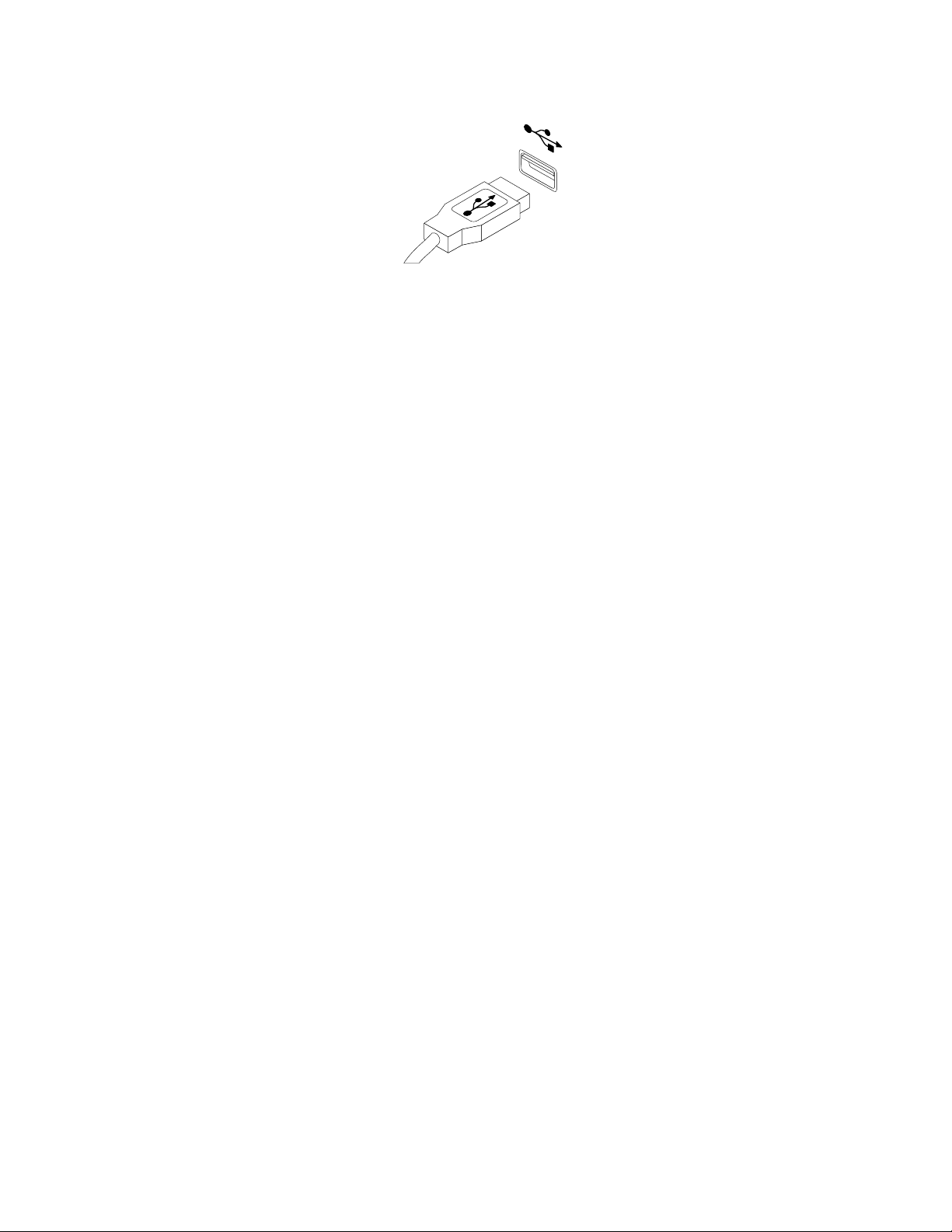
Slika50.PriključivanjeUSBtipkovniceilimiša
Daljnjikoraci:
•Dabisteradilisdrugimhardverskimdijelom,pogledajteodgovarajućiodlomak.
•Dabistedovršiliugradnjuilizamjenu,pogledajteodjeljak“Dovršetakzamjenedijelova”nastr.66.
Dovršetakzamjenedijelova
Nakoninstalacijeilizamjenedijelova,trebateponovnopostavitipoklopacračunalaiponovnospojitekablove.
Zavisnoodijelovimakojesteinstaliraliilizamijenili,moždaćetetrebatipotvrditipromijenjeneinformacijeu
SetupUtilityprogramu.UputitesenaPoglavlje7“UpotrebaSetupUtilityprograma”nastr.77.
Dabipostavilipoklopacračunalaispojilikablovenaračunalo,napravitesljedeće:
1.Osigurajtedasusvekomponenteispravnoponovnosastavljeneidanijeostavljennikakavalatilivijciu
unutrašnjostiračunala.Pogledajte“Lociranjekomponenti”nastr.12zasmještajrazličitihkomponenti.
2.Akosteukloniliprednjidržač,ponovnogapostavite.Pogledajte“Uklanjanjeizamjenaprednjegokvira”
nastr.33.
3.Pazitedasukabloviispravnousmjereniprijenamještanjapoklopcaračunala.Postavitekablovedaljeod
zglobovaistranicakućištaračunala,danebismetalikodpostavljanjapoklopcaračunala.
66ThinkCentreVodičzakorisnike
Page 81

4.Namjestitepoklopacračunalanakućištetakodavodilicenadnupoklopcauđuuodgovarajućetračnice.
Zatimgurnitepoklopacpremaprednjemdijeluračunaladoknesjednenamjesto.
Slika51.Ponovnopostavljanjepoklopcaračunala
5.Postavitevijkekojiučvršćujupoklopacračunala.
6.Akopostojibravazapoklopaczaključajteju.Pogledajte“Zaključavanjepoklopcaračunala”nastr.26.
7.Akopostojiintegriranakabelskabrava,zaključajteju.Pogledajte“Spajanjeintegriranekabelskebrave”
nastr.27.
8.Ponovnospojiteeksternekabloveinaponskežicenaračunalo.Pogledajteodjeljak“Lociranjekonektora
nastražnjojstraniračunala”nastr.10.
9.DabiažuriralivašukonguracijupogledajtePoglavlje7“UpotrebaSetupUtilityprograma”nastr.77.
Napomena:UvećemdijelusvijetaLenovozahtijevavraćanjepokvarenekorisničkizamjenjivejedinice
(CRU-a).InformacijeotomećetedobitisaCRU-omilićeonedoćinekolikodananakonštostigneCRU.
Dobivanjepogoniteljauređaja
Pogoniteljeuređajazaoperativnesistemekojinisuunaprijedinstaliranimožetedobitina
http://www.lenovo.com/support.Uputezainstalacijusenalazeureadmedatotekamauzdatoteke
pogoniteljauređaja.
Poglavlje5.Instaliranjeilizamjenahardvera67
Page 82

68ThinkCentreVodičzakorisnike
Page 83
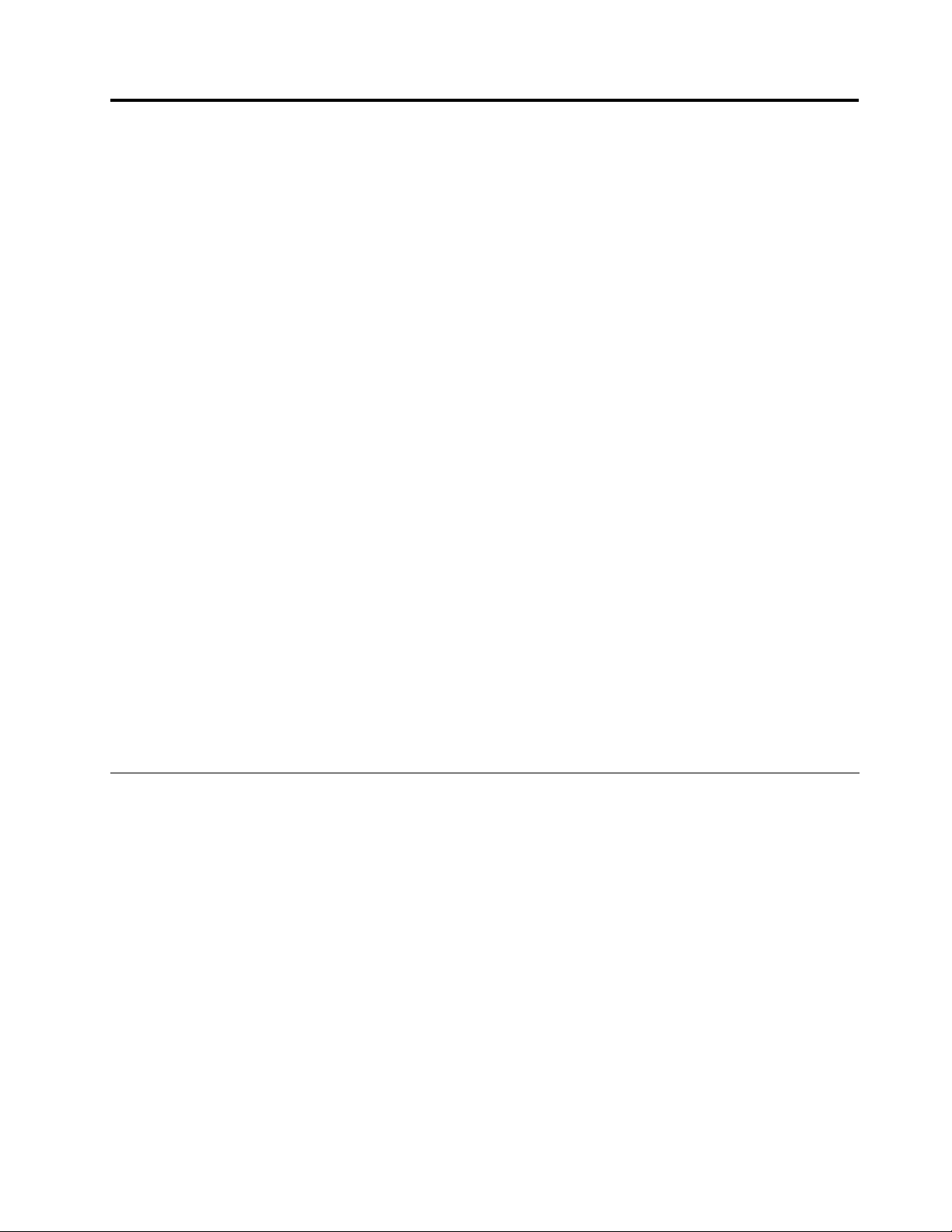
Poglavlje6.Informacijeoobnavljanju
OvopoglavljesadržiinformacijeorješenjimazaoporavakkojeomogućujeLenovo.
Poglavljesadržiinformacijeosljedećimtemama:
•Stvaranjeikorištenjemedijazaoporavak
•Izvođenjeoperacijasigurnosnogkopiranjaiobnavljanja
•KorištenjeradnogprostoraRescueandRecovery
•Kreiranjeikorištenjemedijazaspašavanje
•Instaliranjeilireinstaliranjepogoniteljauređaja
•Rješavanjeproblemaobnavljanja
Napomene:
1.PodaciooporavkuuovomodjeljkuodnosesesamonaračunalakojaimajuinstaliraneprogrameRescue
andRecoveryiliProductRecovery.AkojeikonaPoboljšanesigurnosnekopijeivraćanjeuprogramu
LenovoThinkVantageToolszasjenjena,toznačidaprijeomogućavanjanjenihznačajkitrebateručno
instaliratiprogramRescueandRecovery.ZainstalacijuprogramaRescueandRecoveryučinitesljedeće:
a.kliknitenaStart➙AllPrograms➙LenovoThinkVantageToolsidvoklikniteEnhancedBackup
andRestore(Start–Sviprogrami–LenovoThinkVantagealati–Poboljšanesigurnosnekopijei
vraćanje).
b.Slijediteuputenaekranu.
c.Kadapostupakinstalacijezavrši,aktiviratćeseikonaPoboljšanesigurnosnekopijeivraćanje.
2.Postojerazličitemetodezaoporavakuslučajusoftverskogilihardverskogproblema.Nekisenačini
razlikujuovisnoovrstiinstaliranogoperacijskogsustava.
3.Proizvodnamedijuzaoporavaksemožekoristitisamousljedećesvrhe:
•vraćanjeproizvodakojijebiopredinstalirannaračunalu
•ponovnuinstalacijuproizvoda
•promjenuproizvodapomoćudodatnihdatoteka
Stvaranjeikorištenjemedijazaoporavak
Medijezaoporavakmožetekoristitizavraćanjesadržajatvrdogdiskanatvorničkizadanostanje.Medijiza
oporavakkorisnisuakoračunaloprenositenadrugopodručje,prodajetega,reciklirateilivraćateuoperativno
stanjenakonštodruginačinioporavkanisuuspjeli.Oprezaradi,medijzaoporavakvažnojekreiratičimprije.
Napomena:Postupcioporavkakojemožeteizvestipomoćumedijazaoporavakoviseooperacijskom
sustavuukojemsumedijizaoporavakstvoreni.Medijizaoporavakmogusadržavatimedijzapokretanjei
medijzapodatke.LicencasustavaMicrosoftWindowsdopuštasamojedanmedijzapodatke,pajevažno
damedijezaoporavakspremitenasigurnomjestokadaihizradite.
Kreiranjemedijazaoporavak
Ovajodjeljaksadržiuputezakreiranjemedijazaobnavljanjenarazličitimoperativnimsistemima.
Napomena:UoperacijskomsustavuWindows7medijzaoporavakmožetekreiratipomoćudiskovaili
vanjskihUSBuređajazapohranu.UoperacijskomsustavuWindowsVistamedijzaoporavakmožetestvoriti
samopomoćudiskovapasetaoperacijanazivai“kreiranjediskovazaobnavljanjeproizvoda”.
©CopyrightLenovo2011
69
Page 84
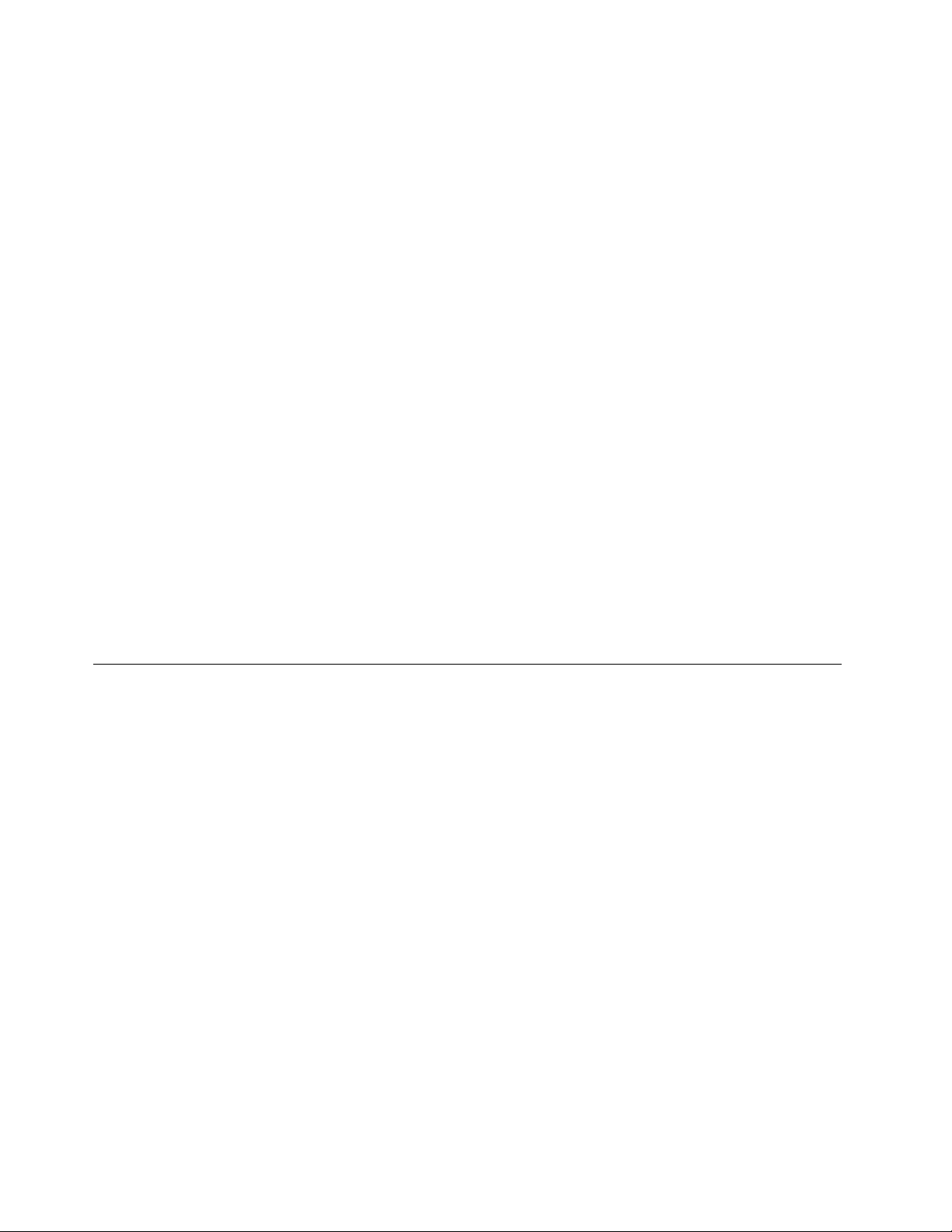
•DabistestvorilimedijezaoporavakuoperacijskomsustavuWindows7,klikniteStart➙AllPrograms➙
LenovoThinkVantageTools➙FactoryRecoveryDisks(Start–Sviprogrami–LenovoThinkVantage
Tools–Tvorničkidiskovizaoporavak).Zatimslijediteuputenazaslonu.
•DabistestvorilidiskovezaobnavljanjeproizvodausustavuWindowsVista,klikniteStart➙AllPrograms
(Sviprogrami)➙ThinkVantage➙CreateProductRecoveryMedia(Kreiranjemedijazaobnavljanje
proizvoda).Zatimslijediteuputenazaslonu.
Korištenjemedijazaoporavak
OvajodlomaksadržiuputezaupotrebumedijazaoporavakuoperacijskomsustavuWindows7.
UoperacijskimsustavimaWindows7iWindowsVistamedijezaoporavakmožetekoristitizavraćanje
sadržajatvrdogdiskanatvorničkizadanostanje.Također,akonitijedandruginačinzaoporavaktvrdog
diskaneuspije,medijezaoporavakmožetekoristitizapostavljanjeračunalauradnostanje.
Pažnja:Kadazavraćanjesadržajatvrdogdiskanatvorničkizadanostanjekoristitemedijezaoporavak,sve
ćedatotekenatvrdomdiskubitiizbrisaneizamijenjenetvorničkiinstaliranimdatotekama.
DabistekoristilimedijzaoporavakuoperacijskimsustavimaWindows7iliWindowsVista,napravitesljedeće:
1.Ovisnoovrstimedijazaoporavak,priključitemedijzapodizanjesustava(memorijskiključilidrugiUSB
memorijskiuređaj)naračunaloiliumetnitediskzapodizanjesustavauoptičkipogon.
2.NekolikoputapritisniteiotpustiteF12tipkudokuključujeteračunalo.Kadseprikažeprozorzaizbor
uređajazapodizanjeotpustiteF12tipku.
3.IzaberiteželjeniuređajzapodizanjesustavaipritisniteEnter.Počinjepostupakoporavka.
4.Slijediteuputenazaslonudabistedovršilioperaciju.
Napomena:Kadavratiteračunalonatvorničkizadanostanje,moždaćetemoratiponovoinstalirati
upravljačkeprogramezanekeuređaje.Pogledajte“Ponovnainstalacijaupravljačkihprograma”nastr.75.
Izvođenjeoperacijasigurnosnogkopiranjaiobnavljanja
ProgramRescueandRecoveryomogućujevamkopiranječitavogsadržajatvrdogdiska,uključujući
operacijskisustav,datotekespodacima,softverskeprogrameiosobnepostavke.Možeteodreditigdjeće
RescueandRecoveryprogrampohranitisigurnosnukopiju:
•nazaštićenopodručjepogonatvrdogdiska
•Nasekundarnomtvrdomdiskuakojeoninstaliranuračunalo
•napovezanivanjskiUSBpogontvrdogdiska
•namrežnipogon
•Nadiskovezasnimanje(zatumogućnostmorateimatioptičkipogonsmogućnošćusnimanja)
Nakonizradesigurnosnekopijesadržajatvrdogdiska,možetevratiticijelisadržajtvrdogdiska,samo
odabranedatotekeilisamooperacijskisustavWindowsiprogramedokostalipodaciostajunatvrdomdisku.
Sigurnosnokopiranje
OvajodlomaksadržiuputezasigurnosnokopiranjepomoćuprogramaRescueandRecoveryuraznim
operacijskimsustavima.
•DabistepomoćuprogramaRescueandRecoverysigurnosnokopiralipodatkeuoperacijskomsustavu
Windows7,učinitesljedeće:
70ThinkCentreVodičzakorisnike
Page 85
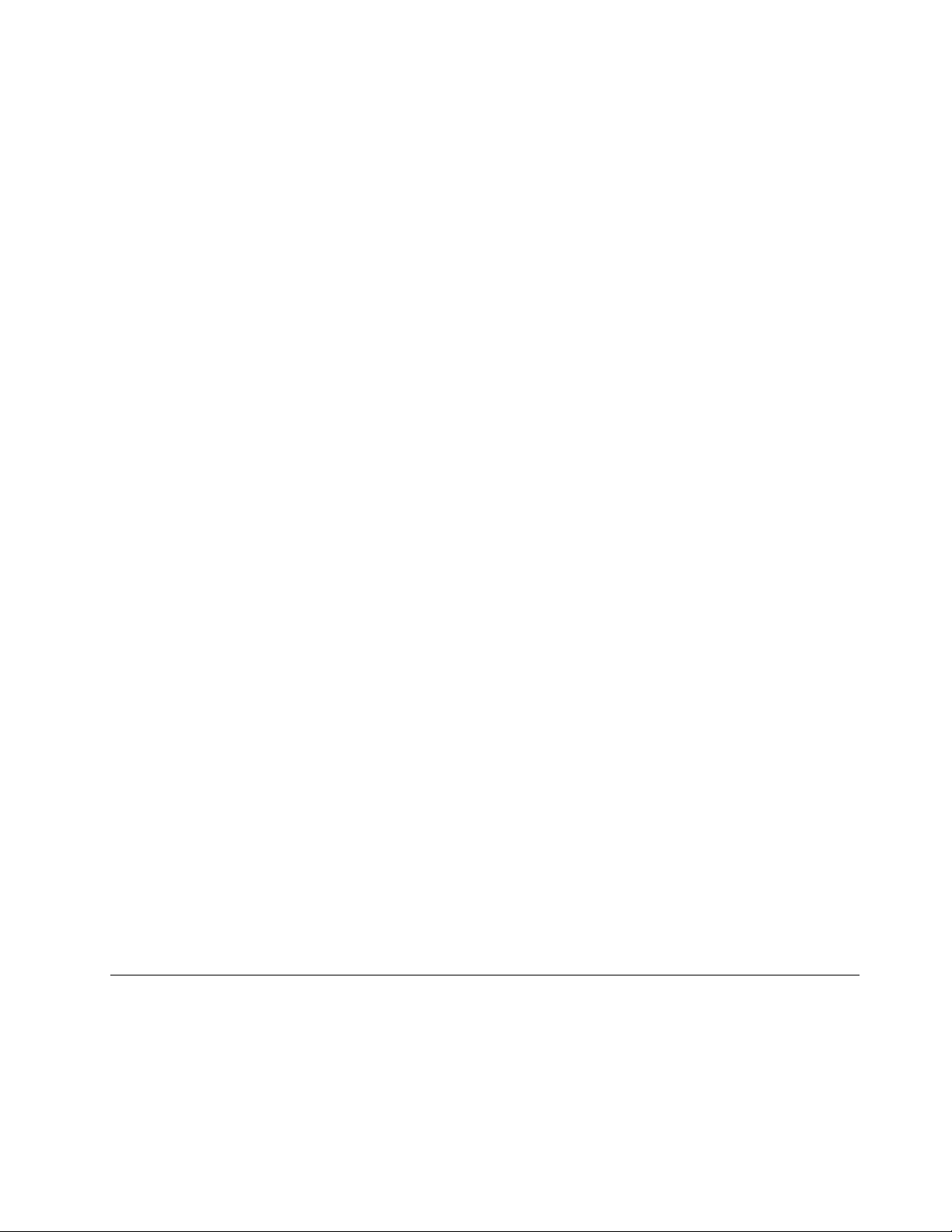
1.NaradnojpovršinisustavaWindowsklikniteStart➙AllPrograms➙LenovoThinkVantageT ools
➙EnhancedBackupandRestore(Start–Sviprogrami–LenovoThinkVantagealati–Poboljšane
sigurnosnekopijeivraćanje).OtvoritćeseprogramRescueandRecovery.
2.UglavnomprozoruprogramaRescueandRecoverykliknitestrelicuLaunchadvancedRescueand
Recovery(Pokreninaprednospašavanjeioporavak).
3.KlikniteBackupyourharddrive(Kopiranjetvrdogdiska)paodaberitemogućnostisigurnosnog
kopiranja.Potomslijediteuputenazaslonudabistedovršilistvaranjesigurnosnekopije.
•DabistepomoćuprogramaRescueandRecoveryizvelioperacijusigurnosnogkopiranjausustavu
WindowsVista,učinitesljedeće:
1.NaradnojpovršinisustavaWindowsklikniteStart➙AllPrograms(Sviprogrami)➙ThinkVantage
➙RescueandRecovery.OtvoritćeseprogramRescueandRecovery.
2.UglavnomprozoruprogramaRescueandRecoveryklikniteLaunchadvancedRescueand
Recovery(Pokreninaprednospašavanjeioporavak)➙Backupyourharddrive(Sigurnosno
kopiranjetvrdogdiska)teodaberitemogućnostizasigurnosnokopiranje.
3.Slijediteuputenazaslonudabistedovršilisigurnosnokopiranje.
Oporavljanjepodataka
OvajodlomaksadržiuputezaoporavljanjepomoćuprogramaRescueandRecoveryurazličitimoperacijskim
sustavima.
•DabisteoporavilipodatkepomoćuprogramaRescueandRecoveryuoperacijskomsustavuWindows7,
učinitesljedeće:
1.NaradnojpovršinisustavaWindowsklikniteStart➙AllPrograms(Sviprogrami)➙Lenovo
ThinkVantageTools➙EnhancedBackupandRestore(Poboljšanesigurnosnekopijeivraćanje).
OtvoritćeseprogramRescueandRecovery.
2.UglavnomprozoruprogramaRescueandRecoverykliknitestrelicuLaunchadvancedRescueand
Recovery(Pokreninaprednospašavanjeioporavak).
3.KlikniteikonuRestoreyoursystemfromabackup(Vraćanjesustavaizsigurnosnekopije).
4.Slijediteuputenazaslonudabistedovršilioperacijuoporavka.
•DabistepomoćuprogramaRescueandRecoveryizvelioperacijuobnavljanjausustavuWindowsVista,
učinitesljedeće:
1.NaradnojpovršinisustavaWindowsklikniteStart➙AllPrograms(Sviprogrami)➙ThinkVantage
➙RescueandRecovery.OtvoritćeseprogramRescueandRecovery.
2.UglavnomprozoruprogramaRescueandRecoveryklikniteLaunchadvancedRescueand
Recovery(Pokreninaprednospašavanjeioporavak).
3.KlikniteikonuRestoreyoursystemfromabackup(Vraćanjesustavaizsigurnosnekopije).
4.Slijediteuputenazaslonudabistedovršilioperacijuoporavka.
DodatneinformacijeooporavkupodatakaizradnogprostoraprogramaRescueandRecoverypotražiteu
odjeljku“KorištenjeradnogprostoraRescueandRecovery”nastr.71.
KorištenjeradnogprostoraRescueandRecovery
RadniprostorRescueandRecoverynalaziseuzaštićenom,skrivenompodručjuvašegtvrdogdiskai
radineovisnoooperacijskomsustavuWindows.Tovamomogućujedaizvedeteoperacijeoporavkačak
iakoseoperacijskisustavWindowsnemožepokrenuti.Možeteizvestisljedećeoperacijeobnavljanjaiz
RescueandRecoveryradnogpodručja:
Poglavlje6.Informacijeoobnavljanju71
Page 86
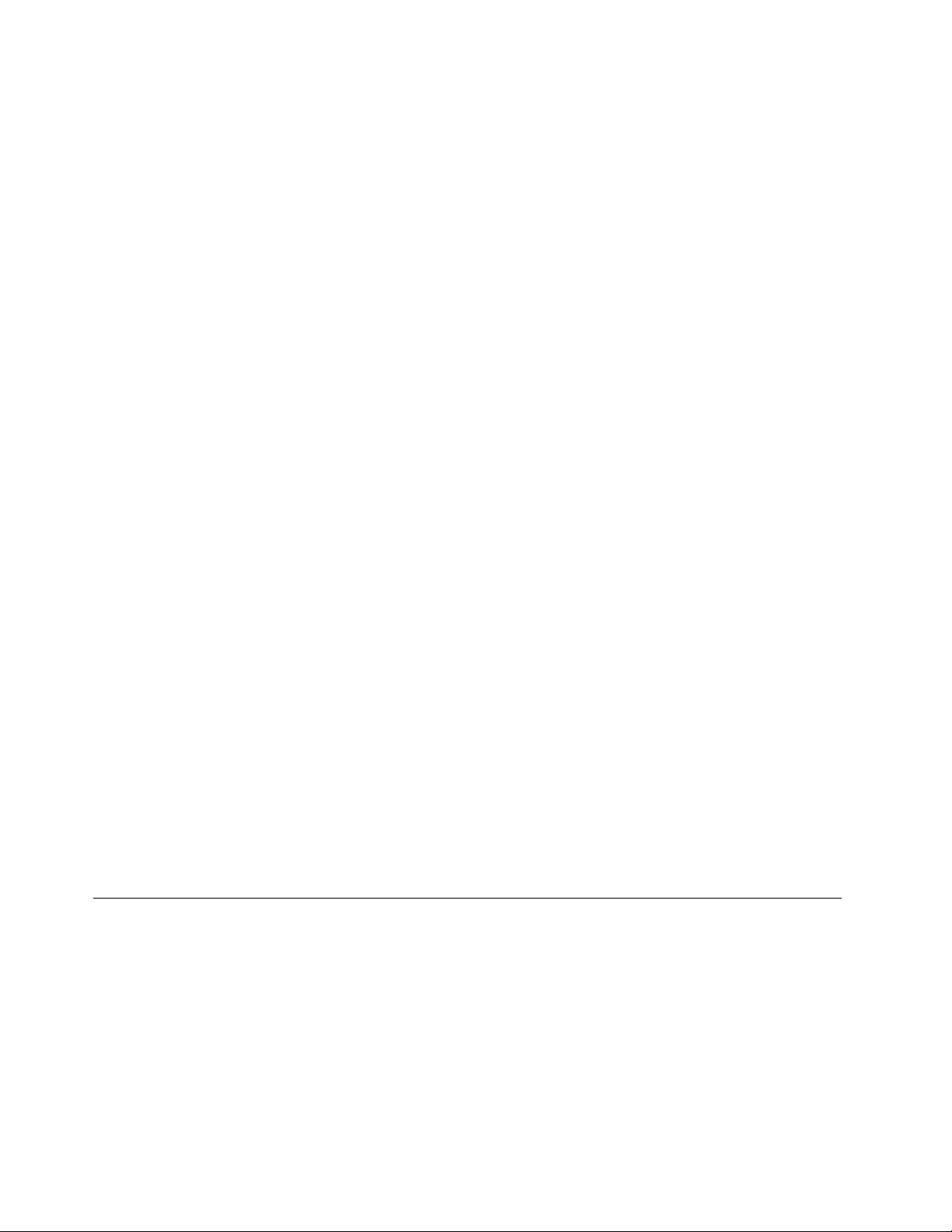
•Spašavanjedatotekastvrdogdiskailiizsigurnosnekopije:RadnopodručjeRescueandRecovery
omogućujevampronalazakdatotekanatvrdomdiskuinjihovprijenosnamrežnipogonilidrugemedijeza
snimanje,primjericeUSBuređajilidisk.Tojerješenjedostupnočakiakonistestvorilisigurnosnukopiju
datotekailiakostenakonposljednjegstvaranjasigurnosnekopijeunijelipromjeneudatoteke.Možete
takođervratitiipojedinačnedatotekeizsigurnosnekopijeRescueandRecovery,kojasenalazinavašem
lokalnomčvrstomdisku,USBuređajuilimrežnompogonu.
•VraćanjesadržajatvrdogdiskaizsigurnosnekopijeizrađeneprogramomRescueandRecovery:Akoste
kopiralivaštvrdidiskupotrebomRescueandRecoveryprograma,možetevratititvrdidiskizRescueand
Recoverykopije,čakiakonemožetepokrenutiWindowsoperativnisistem.
•Vraćanjetvrdogdiskanatvorničkizadanostanje:ProgramRescueandRecoveryomogućujevraćanje
cjelokupnogsadržajatvrdogdiskanatvorničkizadanostanje.Akoimatevišeparticijanatvrdomdisku,
možetevratitiparticijuC:bezpromjeneostalihparticija.BudućidaprogramRescueandRecoveryradi
nezavisnoodoperacijskogsustavaWindows,možetevratitisadržajtvrdogdiskanatvorničkizadano
stanječakiakonemožetepokrenutioperacijskisustavWindows.
Pažnja:AkovraćatetvrdidiskizsigurnosnekopijeprogramaRescueandRecoveryiligapakvraćatena
tvorničkizadanepostavke,tijekompostupkaobnavljanjaizbrisatćesesvedatotekenaprimarnojparticiji
diska(običnojetopogonC:).Akojemoguće,kopirajtevažnedatoteke.Akonemožetepokrenutioperacijski
sustavWindows,pomoćuznačajkezaspašavanjedatotekaizradnogpodručjaRescueandRecovery
možetekopiratidatotekestvrdogdiskanadrugemedije.
DapokreneteRescueandRecoveryradnopodručjenapravitesljedeće:
1.Svakakoisključiteračunalo.
2.NekolikoputapritisniteiotpustiteF11tipkudokuključujeteračunalo.Kadčujetepiskoveilividite
ekranzaprijavu,otpustitetipkuF11.
3.AkostepostaviliRescueandRecoverylozinku,upišitelozinkukaddobijeteprompt.Rescueand
Recoveryradnopodručjeseotvaranakonkratkogvremena.
Napomena:AkoseradniprostorzaRescueandRecoveryneotvoripogledajte“Rješavanjeproblema
obnavljanja”nastr.75
4.Učiniteneštoodsljedećeg:
•ZavraćanjedatotekasvašegčvrstogdiskailiizsigurnosnekopijeklikniteRescuelesizatim
slijediteuputenaekranu.
•ZavraćanjetvrdogdiskaizRescueandRecoverykopijeilizavraćanjetvrdogdiskanatvornički
sadržajklikniteVraćanjesistemaislijediteuputenaekranu.
ZavišeinformacijaofunkcijamaRescueandRecoveryradnogpodručjakliknitePomoć.
Napomena:Kadatvrdidiskvratitenatvorničkizadanostanje,moždaćetemoratiponovoinstalirati
upravljačkeprogramezanekeuređaje.Pogledajte“Ponovnainstalacijaupravljačkihprograma”nastr.75.
.
Kreiranjeikorištenjemedijazaspašavanje
Medijizaspašavanje,kaoštosudiskiliUSBtvrdidisk,omogućujuvamoporavakračunalaodpogrešaka
kojesprječavajupristupradnompodručjuRescueandRecoverynatvrdomdisku.
Napomene:
1.Operacijeoporavkakojemožeteizvoditipomoćumedijazaspašavanjeoviseooperacijskomsustavu.
2.Diskzaspašavanjemogućejepokrenutiusvimvrstamaoptičkihpogona.
Stvaranjemedijazaspašavanje
Ovajodjeljaksadržiuputezastvaranjemedijazaspašavanjeurazličitimoperacijskimsustavima.
72ThinkCentreVodičzakorisnike
Page 87
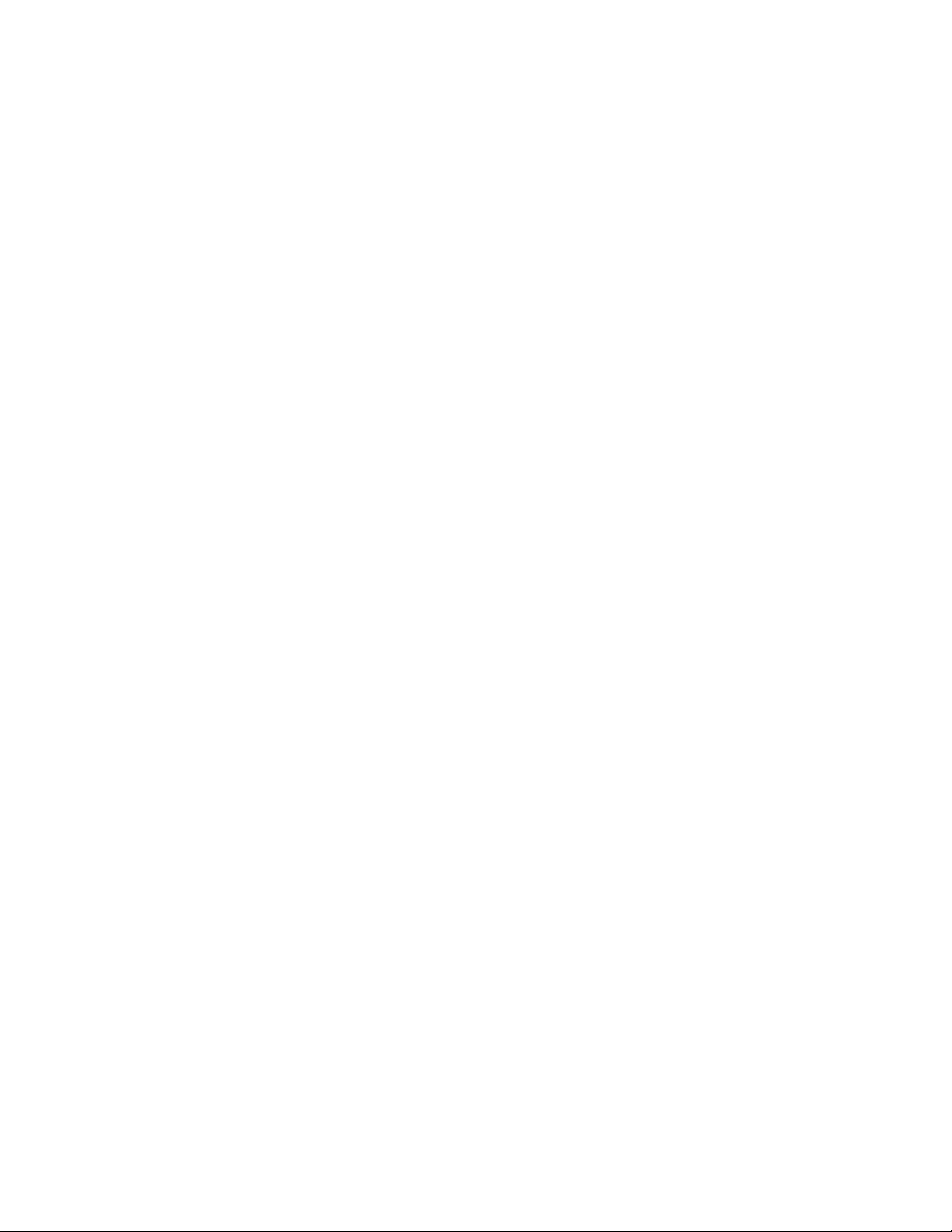
•DabistekreiralimedijzaspašavanjeusustavuWindows7,učinitesljedeće:
1.NaradnojpovršinisustavaWindowsklikniteStart➙AllPrograms➙LenovoThinkVantageT ools
➙EnhancedBackupandRestore(Start–Sviprogrami–LenovoThinkVantagealati–Poboljšane
sigurnosnekopijeivraćanje).OtvoritćeseprogramRescueandRecovery.
2.UglavnomprozoruprogramaRescueandRecoverykliknitestrelicuLaunchadvancedRescueand
Recovery(Pokreninaprednospašavanjeioporavak).
3.KlikniteikonuCreateRescueMedia(Stvaranjemedijazaspašavanje).OtvoritćeseprozorCreate
RescueandRecoveryMedia(Stvaranjemedijazaspašavanjeioporavak).
4.UpodručjuRescueMedia(Medijizaspašavanje)odaberitevrstumedijazaspašavanjekojiželite
stvoriti.Medijzaspašavanjemožetekreiratipomoćudiska,USBtvrdogdiskailidrugoginternog
tvrdogdiska.
5.KlikniteOKislijediteuputenazaslonudabistestvorilimedijzaspašavanje.
•DabistestvorilimedijzaspašavanjeusustavuWindowsVista,učinitesljedeće:
1.NaradnojpovršinisustavaWindowsklikniteStart➙AllPrograms(Sviprogrami)➙ThinkVantage
➙CreateRecoveryMedia(Kreiranjemedijazaobnavljanje).OtvoritćeseprozorCreateRescue
andRecoveryMedia(Stvaranjemedijazaspašavanjeioporavak).
2.UpodručjuRescueMedia(Medijizaspašavanje)odaberitevrstumedijazaspašavanjekojiželite
stvoriti.Medijzaspašavanjemožetekreiratipomoćudiska,USBtvrdogdiskailidrugoginternog
tvrdogdiska.
3.KlikniteOKislijediteuputenazaslonudabistestvorilimedijzaspašavanje.
Korištenjemedijazaspašavanje
Ovajodlomaksadržiuputezaupotrebumedijazaspašavanjekojistestvorili.
•Akostestvorilimedijzaspašavanjepomoćudiska,koristitetajmedijzaspašavanjepomoćusljedećih
uputa:
1.Isključiteračunalo.
2.NekolikoputapritisniteiotpustiteF12tipkudokuključujeteračunalo.Kadseprikažeprozorza
izboruređajazapodizanjeotpustiteF12tipku.
3.NaprozoruIzboruređajazapodizanje,izaberiteoptičkipogonkojiželitekaoprviuređajzapodizanje.
PotomumetnitediskzaoporavakuoptičkipogonipritisniteEnter.Medijzaspašavanjesepokreće.
•AkostestvorilimedijzaspašavanjepomoćuUSBtvrdogdiska,koristitetajmedijzaspašavanjepomoću
sljedećihuputa:
1.UmetniteUSBtvrdidiskujedanodUSBkonektoranaračunalu.
2.NekolikoputapritisniteiotpustiteF12tipkudokuključujeteračunalo.Kadseprikažeprozorza
izboruređajazapodizanjeotpustiteF12tipku.
3.NaprozoruIzboruređajazapodizanje,izaberiteUSBdiskpogonkaoprviuređajzapodizanjei
pritisniteEnter.Medijzaspašavanjesepokreće.
KadsemedijzaspašavanjepokreneotvoritćesepodručjeRescueandRecovery.Pomoćzasvakufunkciju
jedostupnauradnompodručjuRescueandRecovery.Slijediteuputezadovršetakprocesaoporavka.
Ponovnainstalacijapredinstaliranihprogramaiupravljačkihprograma
Računaloimafunkcijekojevamomogućujuponovnuinstalacijuodabranihtvorničkiinstaliranihprogramai
upravljačkihprograma.
Poglavlje6.Informacijeoobnavljanju73
Page 88
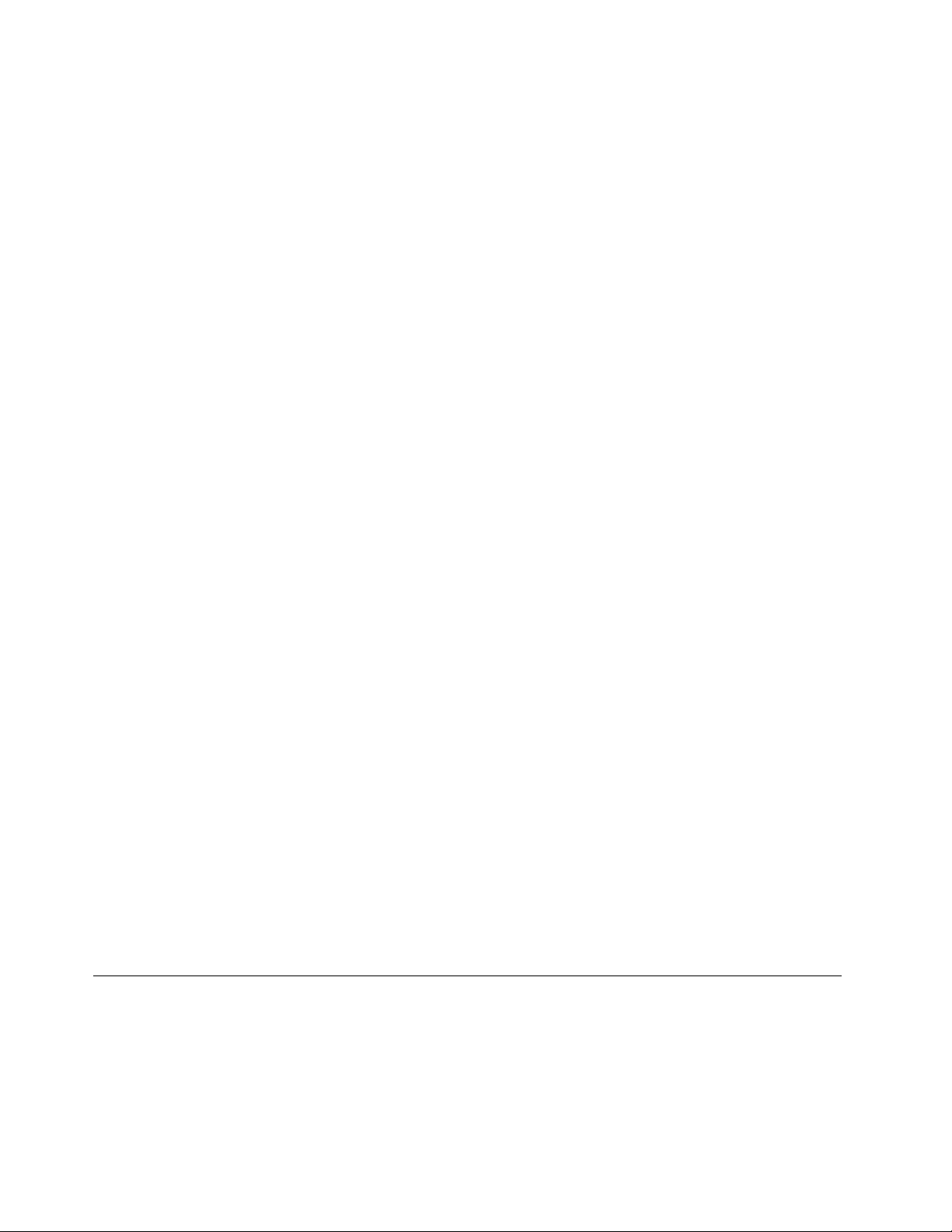
Ponovnainstalacijapredinstaliranihprograma
Ovajodjeljaksadržiuputezaponovnuinstalacijupredinstaliranihprograma.
ZaponovnuinstalacijuodabranihprogramakojisupredinstaliraniuLenovoračunaloučinitesljedeće:
1.Uključiteračunalo.
2.PomoćuprogramaWindowsExploreriliprozoraMyComputer(Mojeračunalo)prikažitestrukturu
direktorijatvrdogdiska.
3.OtiđiteuC:\SWTOOLSdirektorij.
4.Otvoritemapuapps.Unutarmapeappsnalazisenekolikopodmapaimenovanihpremaraznim
programimainstaliranimuračunalo.
5.Otvoriteodgovarajućupodmapuprograma.
6.UpodmapiprogramapotražitedatotekuSETUP.EXEilidruguodgovarajućuEXEdatotekuzainstalaciju.
Dvokliknitedatotekuislijediteuputenazaslonudabistedovršiliinstalaciju.
Ponovnainstalacijapredinstaliranihupravljačkihprograma
Ovajodjeljaksadržiuputezaponovnuinstalacijupredinstaliranihupravljačkihprograma.
Pažnja:Kadaponovoinstalirateupravljačkeprograme,mijenjatetrenutačnukonguracijuračunala.
Upravljačkeprogrameponovoinstalirajtesamoakojetopotrebnozaispravljanjeproblemauračunalu.
Zaponovnuinstalacijuupravljačkogprogramazatvorničkiugrađenuređajučinitesljedeće:
1.Uključiteračunalo.
2.PomoćuprogramaWindowsExploreriliprozoraMyComputer(Mojeračunalo)prikažitestrukturu
direktorijatvrdogdiska.
3.OtiđiteuC:\SWTOOLSdirektorij.
4.OtvoritemapuDRIVERS.IspodDRIVERSfolderasenalazinekolikopodfolderasimenimaprema
različitimuređajimakojisuinstaliraniuvašemračunalu,kaoštosuAUDIOiliVIDEO).
5.Otvoriteodgovarajućipodfolder.
6.Učiniteneštoodsljedećeg:
•UpodmapiuređajapotražitedatotekuSETUP.exe.Dvokliknitedatotekuislijediteuputenazaslonu
dabistedovršiliinstalaciju.
•UpodmapiuređajapotražitedatotekuREADME.txtilinekudrugudatotekusekstenzijom.txt.
Ponekadseovadatotekanazivaipremaoperativnomsistemu,naprimjerWIN98.txt.TXTdatoteka
sadržiinformacijeotomekakoseinstalirapogoniteljuređaja.Slijediteuputezadovršetakinstalacije.
•Akopodmapauređajasadržidatotekusekstenzijom.inf,aviželiteinstaliratiupravljačkiprogram
uređajapomoćuINFdatoteke,detaljneinformacijeonačinuinstaliranjaupravljačkihprogramauređaja
potražiteusustavuinformacijapomoćiipodrškesustavaWindows.
Napomena:Akotrebateažuriraneupravljačkeprograme,višeinformacijapotražitena“Nabavljanjenajnovijih
upravljačkihprogramazaračunalo”nastr.85.
Ponovnainstalacijasoftverskihprograma
Akosoftverskiprograminstaliranuračunaluneradiispravno,moždaćetegamoratiuklonitiiponovo
instalirati.Ponovnainstalacijaprepisujepostojećeprogramskedatotekeiobičnopopravljaproblemekojeste
imalistimprogramom.
PodrobneinformacijeouklanjanjuprogramaizsustavapogledajteupomoćisustavaMicrosoftWindows.
74ThinkCentreVodičzakorisnike
Page 89

Zaponovnuinstalacijuprogramaučinitesljedeće:
Napomena:Načinponovneinstalacijerazlikujeseodprogramadoprograma.Udokumentacijitog
programaprovjeritepostojeliposebneuputezanjegovuinstalaciju.
•Podrobneinformacijeoponovnojinstalacijivećinekomercijalnihprogramapogledajteupomoćisustava
MicrosoftWindows.
•ZaponovnuinstalacijunekihprogramakojejepredinstaliraoLenovoučinitesljedeće:
1.Uključiteračunalo.
2.PomoćuprogramaWindowsExploreriliprozoraMyComputer(Mojeračunalo)prikažitestrukturu
direktorijatvrdogdiska.
3.OtiđiteuC:\SWTOOLSdirektorij.
4.OtvoritemapuAPPS.UnutarmapeAPPSnalazisenekolikopodmapaimenovanihpremaraznim
programimainstaliranimuračunalo.
5.Otvoriteodgovarajućupodmapuprograma.
6.UpodmapiprogramapotražitedatotekuSETUP .EXEilidruguodgovarajućuEXEdatotekuza
instalaciju.Dvokliknitedatotekuislijediteuputenazaslonudabistedovršiliinstalaciju.
Ponovnainstalacijaupravljačkihprograma
Informacijeoponovnojinstalacijiupravljačkihprogramazauređajkojisteugradilipotražiteudokumentaciji
toguređaja.
Kadaponovoinstalirateupravljačkeprograme,mijenjatetrenutačnukonguracijuračunala.Upravljačke
programeponovoinstalirajtesamoakojetopotrebnozaispravljanjeproblemauračunalu.
Višeinformacijaoponovnojinstalacijiupravljačkihprogramaisporučenihsračunalompogledajteu“Ponovna
instalacijapredinstaliranihprogramaiupravljačkihprograma”nastr.73
.
Rješavanjeproblemaobnavljanja
AkonemožetepristupitiradnompodručjuRescueandRecoveryiliWindowsokolini,napraviteneštood
sljedećeg:
•UpotrijebitemedijzaspašavanjedabistepokrenuliradnopodručjeRescueandRecovery.Pogledajte
odjeljak“Kreiranjeikorištenjemedijazaspašavanje”nastr.72.
•Upotrijebitemedijzaobnavljanjeakosusvidruginačiniobnavljanjaneuspješni,avitrebatevratitidisk
nanjegovoriginalni,tvorničkisadržaj.Pogledajteodjeljak“Stvaranjeikorištenjemedijazaoporavak”
nastr.69.
Napomena:AkonemožetepristupitiradnompodručjuRescueandRecoveryiliokruženjusustavaWindows
smedijazaspašavanjeilimedijazaoporavak,moždauređajzaspašavanje(internitvrdidisk,disk,USBtvrdi
diskilidrugevanjskeuređaje)nistepostavilikaoprviuređajzapokretanjeuredoslijeduuređajazapokretanje.
Najprijemorateprovjeritijeliuređajzaspašavanjepostavljenkaoprviuređajzapokretanjeuredoslijedu
uređajazapokretanjeuprogramuzapostavljanjeSetupUtility.Pogledajte“Izboruređajazapokretanje”na
str.79
informacijaoprogramuSetupUtilitypogledajtePoglavlje7“UpotrebaSetupUtilityprograma”nastr.77.
zadetaljneinformacijeoprivremenomilitrajnommijenjanjuredoslijedapodizanjauređaja.Zaviše
Važnojeizraditimedijzaspašavanjeiskupmedijazaoporavakštojeprijemogućeipohranitiihnasigurno
mjestozakasnijuupotrebu.
Poglavlje6.Informacijeoobnavljanju75
Page 90

76ThinkCentreVodičzakorisnike
Page 91

Poglavlje7.UpotrebaSetupUtilityprograma
SetupUtilityprogramsekoristizapregledipromjenukonguracijskihpostavkiračunala,bezobzirana
operativnisistemkojisekoristi.Međutim,postavkeoperativnogsistemamogunadjačatisvesličnepostavke
uSetupUtilityprogramu.
PokretanjeSetupUtilityprograma
DabipokrenuliSetupUtilityprogram,napravitesljedeće:
1.Svakakoisključiteračunalo.
2.NekolikoputapritisniteiotpustiteF1tipkudokuključujeteračunalo.Kadčujetepiskoveilividiteekran
zaprijavu,otpustitetipkuF1.
Napomena:Akojepostavljenalozinkazauključivanjeililozinkaadministratora,SetupUtilityprogramski
izborniksenećeprikazatidokneupišeteispravnulozinku.Zajošinformacija,pogledajte“Upotreba
lozinki”nastr.77
KadaPOSTotkrijedajetvrdidiskuklonjenizračunalailidajesmanjenakoličinamemorije,pripokretanju
računalaprikazatćeseporukapogreškeiodvasćesezatražitijednoodsljedećeg:
•PritisniteF1zaulazuprogramSetupUtility.
Napomena:NakonulaskauprogramSetupUtility,udnuzaslonaodaberiteSaveChangesandExit
(Spremipromjeneiizađi).Porukapogreškenećeseponovoprikazati.
•PritisniteF2kakobistezaobišliporukupogreškeiprijaviliseuoperacijskisustav.
.
Pregledipromjenapostavki
IzbornikSetupUtilityprogramasadržirazličitestavkezasistemskukonguraciju.Zapregledilipromjenu
postavki,pokreniteSetupUtilityprogram.Pogledajte“PokretanjeSetupUtilityprograma”nastr.77.Zatim
slijediteuputenazaslonu.
ZakretanjekrozizbornikeBIOS-amožetekoristititipkovnicuimiš.Tipkekojesekoristezaizvođenje
različitihzadatakaseprikazujunadnusvakogekrana.
Upotrebalozinki
PomoćuSetupUtilityprogramamožetepostavitilozinkeradisprečavanjaneovlaštenogpristupavašem
računaluipodacima.Dostupnisusljedećitipovilozinki:
•Power-OnPassword
•Lozinkaadministratora
•Lozinkatvrdogdiska
Nijepotrebnopostavljatinikakvelozinkedabiseračunalomoglokoristiti.Međutim,upotrebalozinki
poboljšavasigurnostračunala.Akoodlučitedaćetepostavitilozinke,pročitajtesljedećapoglavlja.
©CopyrightLenovo2011
77
Page 92

Razmatranjaolozinkama
Lozinkamožebitibilokojakombinacijado64abecednihinumeričkihznakova.Zbograzlogasigurnostije
pametnokoristitijakulozinkukojasenemoželakootkriti.Dabisepostavilejakelozinketrebateslijeditiove
preporuke:
•Duljinesunajmanjeosamznakova
•Sadrženajmanjejedanalfanumeričkiznakijedannumeričkiznak
•LozinkezaSetupUtilityprogramipogontvrdogdiskanisuosjetljivenaveličinuslova
•Nesmijubitivašeimeilivašekorisničkoime
•Nesmijubitiuobičajenariječiliuobičajenoime
•Morajuseznačajnorazlikovatiodvašihprethodnihlozinki
Power-OnPassword
Kadjepostavljenalozinkazauključivanje,korisnikdobivapromptzaunosvažećelozinkesvakiputakadse
računalouključi.Računalosenemožekoristitidoksenatipkovnicineupiševažećalozinka.
Lozinkaadministratora
Postavljanjeadministratorskelozinkesprečavadaneovlaštenikorisnicimijenjajukonguracijskepostavke.
Akosteviodgovornizaodržavanjepostavkinanekolikoračunala,moždaćetehtjetipostavitilozinku
administratora.
Kadjepostavljenalozinkaadministratora,dobivatepromptzaunosvažećelozinkesvakiputakadpokušate
pristupitiSetupUtilityprogramu.SetupUtilityprogramsenemožekoristitidokseneupiševažećalozinka.
Akosupostavljeneilozinkazauključivanjeilozinkaadministratora,možeteupisatibilokojuodnjih.
Međutim,moratekoristitivašuadministratorskulozinkuzapromjenubilokojeodkonguracijskihpostavki.
Lozinkatvrdogdiska
Postavljanjelozinketvrdogdiskasprečavaneovlaštenipristupdopodatakanapogonutvrdogdiska.Kad
jepostavljenalozinkatvrdogdiska,dobivatepromptzaunosvažećelozinkesvakiputakadpokušate
pristupitipogonutvrdogdiska.
Napomene:
•Nakonpostavljanjalozinkezatvrdidisk,podacinatvrdomdiskuzaštićenisučakiakosetvrdidisk
izvadiizjednogračunalaiugradiudrugo.
•Akozaboravitelozinkuzatvrdidisk,nepostojinačinzanjenoponištavanjenitizaoporavakpodataka
natvrdomdisku.
Postavljanje,promjenaibrisanjelozinke
Dabipostavili,promijeniliiliobrisalilozinkunapravitesljedeće:
1.PokreniteSetupUtilityprogram.Pogledajteodjeljak“PokretanjeSetupUtilityprograma”nastr.77.
2.NaizbornikuSetupUtilityprogramaizaberiteSigurnost.
3.Zavisnootipulozinke,izaberitePostavlozinkezauključivanje,Postavlozinkeadministratora
iliSigurnosttvrdogdiska.
4.Slijediteuputekojeseprikazujunadesnojstraniekranakodpostavljanja,promjeneilibrisanjalozinke.
Napomena:Lozinkamožebitibilokojakombinacijado64abecednihinumeričkihznakova.Zajoš
informacija,pogledajte“Razmatranjaolozinkama”nastr.78
78ThinkCentreVodičzakorisnike
.
Page 93

Brisanjeizgubljenihilizaboravljenihlozinki(čišćenjeCMOS-a)
Ovopoglavljesadržiuputezabrisanjenekihizgubljenihilizaboravljenihlozinki,kaoštojelozinkakorisnika.
Zabrisanjeizgubljeneilizaboravljenelozinkenapravitesljedeće:
1.Uklonitesvemedijeizpogonaiisključitesvepriključeneuređajeiračunalo.Zatimizvucitesvenaponske
kabeleizelektričnihutičnicaiisključitesvekabelepriključenenaračunalo.
2.Uklonitepoklopacračunala.Pogledajte“Uklanjanjepoklopcaračunala”nastr.32.
3.PronađiteCMOS/Recoveryspojniknasistemskojploči.Pogledajte“Lociranjedijelovanasistemskoj
ploči”nastr.13
4.Pomaknitekratkospojnikizstandardnogpoložaja(pinovi1i2)upoložajzaodržavanje(pinovi2i3).
5.Ponovnonamjestitepoklopacračunalaispojitenaponskužicu.Pogledajte“Dovršetakzamjenedijelova”
nastr.66
6.Uključiteračunaloipričekajteotprilike10sekundi.Zatim,isključiteračunalodržećiprekidačotprilike
petsekundi.
7.Ponovitekorake1i2.
8.PostaviteCMOS/Recoveryspojniknatragustandardnipoložaj(pinovi1i2).
9.Ponovnonamjestitepoklopacračunalaispojitenaponskužicu.Pogledajte“Dovršetakzamjenedijelova”
nastr.66.
.
.
Omogućivanjeionemogućivanjeuređaja
Ovajodlomaksadržiinformacijeoomogućavanjuilionemogućavanjukorisničkogpristupadosljedećih
uređaja:
USBpostavKoristiteovuopcijudaomogućiteilionemogućiteUSBkonektor.KadjeUSBkonektor
onemogućen,uređajspojennatajUSBkonektorsenemožekoristiti.
SATAkontrolerKadjeovaopcijapostavljenanaOnemogućeno,sviuređajipovezaninaSATA
konektore(kaoštosupogonitvrdogdiskailioptičkipogon)suonemogućeniine
možeimsepristupiti.
EksterniSA TAportKadjeovaopcijapostavljenanaOnemogućeno,nemožesepristupitiuređaju
povezanomnaeksterniSATAkonektor.
Daomogućiteilionemogućiteuređaj,izveditesljedeće:
1.PokreniteSetupUtilityprogram.Pogledajte“PokretanjeSetupUtilityprograma”nastr.77.
2.NaizbornikuSetupUtilityprogramaizaberiteUređaji.
3.Zavisnouuređajukojiželiteomogućitiilionemogućiti,napravitejednoodsljedećeg:
•IzaberiteUSBPostavdabiomogućiliilionemogućiliUSBuređaj.
•OdaberiteATADriveSetup(PostavkeATApogona)dabisteomogućiliilionemogućiliinterniili
vanjskiSAT Auređaj.
4.IzaberiteželjenepostavkeipritisniteEnter.
5.PritisniteF10zaspremanjeiizlazizSetupUtilityprograma.Pogledajte“IzlazizSetupUtilityprograma”
nastr.81.
Izboruređajazapokretanje
Akoseračunalonećepokrenutisuređajakaoštojeoptičkiilitvrdidisk,zaizboruređajazapokretanje
učinitejednoodsljedećeg.
Poglavlje7.UpotrebaSetupUtilityprograma79
Page 94

Izborprivremenoguređajazapokretanje
Koristiteovajpostupakzaizborprivremenoguređajazapodizanje.
Napomena:Podizanjesenemožeizvoditiizsvihdiskovaitvrdihdiskpogona.
1.Isključiteračunalo.
2.NekolikoputapritisniteiotpustiteF12tipkudokuključujeteračunalo.Kadseprikažeprozorzaizbor
uređajazapodizanjeotpustiteF12tipku.
3.IzaberiteželjeniuređajzapodizanjesustavaipritisniteEnter.Računaloćesepokrenutiizuređaja
kojisteizabrali.
Napomena:IzboruređajazapokretanjenaprozoruIzboruređajazapodizanjenemijenjaredoslijed
pokretanjatrajno.
Izborilipromjenaredoslijedauređajazapokretanje
Dabividjeliilitrajnopromijenilikonguriraniredoslijeduređajapokretanjanapravitesljedeće:
1.PokreniteSetupUtilityprogram.Pogledajteodjeljak“PokretanjeSetupUtilityprograma”nastr.77.
2.NaizbornikuSetupUtilityprogramaizaberitePokretanje.
3.IzaberiteuređajezaPrimarniredoslijedpokretanja,RedoslijedautomatskogpokretanjaiRedoslijed
pokretanjakodgreške.Pročitajteinformacijekojeseprikazujunadesnojstraniekrana.
4.PritisniteF10zaspremanjeiizlazizSetupUtilityprograma.Pogledajteodjeljak“IzlazizSetupUtility
programa”nastr.81
.
Omogućivanjenačinaradazausklađenostsdirektivomoproizvodima kojikoristeenergiju
Načinradazausklađenostsdirektivomoproizvodimakojikoristeenergiju(Energy-relatedProducts,ErP)
možeteomogućitiputemizbornikaPoweruprogramuSetupUtilitydabistesmanjilipotrošnjuelektrične
energijedokjeračunaloustanjumirovanjailidokjeisključeno.
DabisteuprogramuSetupUtilityomogućilinačinradazausklađenostsdirektivomoproizvodimakoji
koristeenergiju,učinitesljedeće:
1.Svakakoisključiteračunalo.
2.NekolikoputapritisniteiotpustiteF1tipkudokuključujeteračunalo.Kadčujetepiskoveilividiteekran
zaprijavu,otpustitetipkuF1.PokrenutćeseSetupUtilityprogram.
Napomena:Akojepostavljenalozinkazauključivanjeililozinkaadministratora,SetupUtilityprogramski
izborniksenećeprikazatidokneupišeteispravnulozinku.
3.NaglavnomizbornikuprogramaSetupUtilityodaberitePower➙EnhancedPowerSavingMode,a
zatimpritisniteEnter.
4.IzaberiteEnabledipritisniteEnter.
5.NaizbornikuPowerodaberiteAutomaticPowerOn,azatimpritisniteEnter.
6.OdaberiteWakeonLan,azatimpritisniteEnter.
7.OdaberiteDisabled,azatimpritisniteEnter.
8.PritisniteF10dabistespremilipromjeneizatvoriliprogramSetupUtility.PritisniteEnterkaddobijete
promptzapotvrduizlaza.
Napomena:Kadaomogućitenačinradazausklađenostsdirektivomoproizvodimakojikoristeenergiju,
računalomožetevratitiizstanjamirovanjatakodaučiniteneštoodovog:
•pritiskomnaprekidačnapajanja
80ThinkCentreVodičzakorisnike
Page 95

•omogućivanjemznačajkevraćanjaizstanjamirovanjauodređenovrijeme
Značajkavraćanjaizstanjamirovanjauodređenovrijemeomogućujevraćanjeračunalaizstanjamirovanja
uvrijemekojepostavite.Dabisteomogućiliznačajkuvraćanjaizstanjamirovanjauodređenovrijeme,
učinitesljedeće:
1.PokreniteSetupUtilityprogram.
2.NaglavnomizbornikuprogramaSetupUtilityodaberitePower➙AutomaticPowerOn,azatim
pritisniteEnter.
3.OdaberiteWakeUponAlarm,azatimpritisniteEnter.Zatimslijediteuputenazaslonu.
4.PritisniteF10dabistespremilipromjeneizatvoriliprogramSetupUtility.PritisniteEnterkaddobijete
promptzapotvrduizlaza.
•Omogućivanjeznačajkevraćanjaizstanjamirovanjanakonnestankaelektričneenergije
Značajkavraćanjaizstanjamirovanjanakonnestankaelektričneenergijeomogućujevraćanjeračunala
izstanjamirovanjakadasenastavinapajanjenakoniznenadnognestankaelektričneenergije.Dabiste
omogućiliznačajkuvraćanjaizstanjamirovanjanakonnestankaelektričneenergije,učinitesljedeće:
1.PokreniteSetupUtilityprogram.
2.NaglavnomizbornikuprogramaSetupUtilityodaberitePower➙AfterPowerLoss,azatimpritisnite
Enter.
3.OdaberitePowerOn,azatimpritisniteEnter.
4.PritisniteF10dabistespremilipromjeneizatvoriliprogramSetupUtility.PritisniteEnterkaddobijete
promptzapotvrduizlaza.
SmartPerformanceizbori
PomoćuizbornikaSmartPerformanceChoicemožeteugoditiakustičkeitoplinskeperformanseračunala.
Dvadostupnaizbora:
•BetterAcousticPerformance(Boljeakustičkeperformanse)(zadaniizbor)
•BetterThermalPerformance(Boljetoplinskeperformanse)
OmogućiteliBetterAcousticPerformance,računaloćeraditismanjebukenauobičajenimrazinama
topline.OmogućiteliBetterThermalPerformance,računaloćeraditinaboljimrazinamatoplinei
uobičajenomrazinombuke.
Zaprebacivanjeizmeđuboljihakustičkihiboljihtoplinskihperformansiučinitesljedeće:
1.PokreniteSetupUtilityprogram.Pogledajte“PokretanjeSetupUtilityprograma”nastr.77.
2.NaglavnomizbornikuprogramaSetupUtilityodaberitePower(Napajanje).
3.OdaberiteSmartPerformanceChoice.PrikazatćeseprozorSmartPerformanceChoice.
4.OdaberiteBetterAcousticPerformanceiliBetterThermalPerformance,premaželji.
5.ZaspremanjepostavkiiizlazakizprogramaSetupUtilitypritisniteF10.Pogledajte“IzlazizSetup
Utilityprograma”nastr.81
.
IzlazizSetupUtilityprograma
Nakonštozavršitespregledavanjemilipromjenompostavki,pritisniteEsczapovrataknaglavniizbornik
SetupUtilityprograma.MoždaćetetrebatipritisnutiEscvišeputa.Učiniteneštoodsljedećeg:
•Akoželitespremitinovepostavke,pritisniteF10zaspremanjeiizlazizSetupUtilityprograma.
Poglavlje7.UpotrebaSetupUtilityprograma81
Page 96
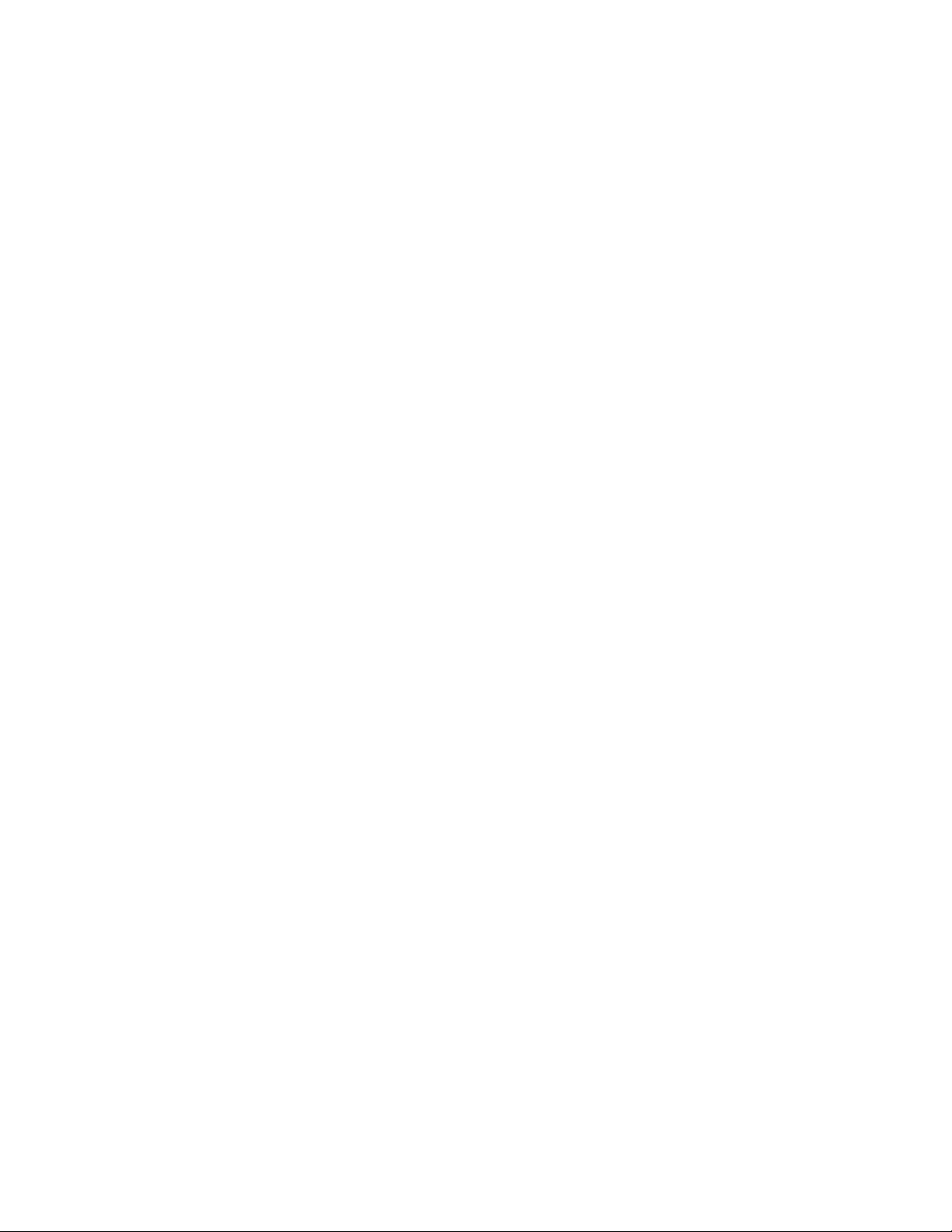
•Akoneželitespremitipostavke,odaberiteExit(Izlaz)➙DiscardChangesandExit(Odbacipromjenei
izađi).
•AkoželitevratitidefaultpostavkepritisniteF9zapunjenjedefaultpostavki.
82ThinkCentreVodičzakorisnike
Page 97
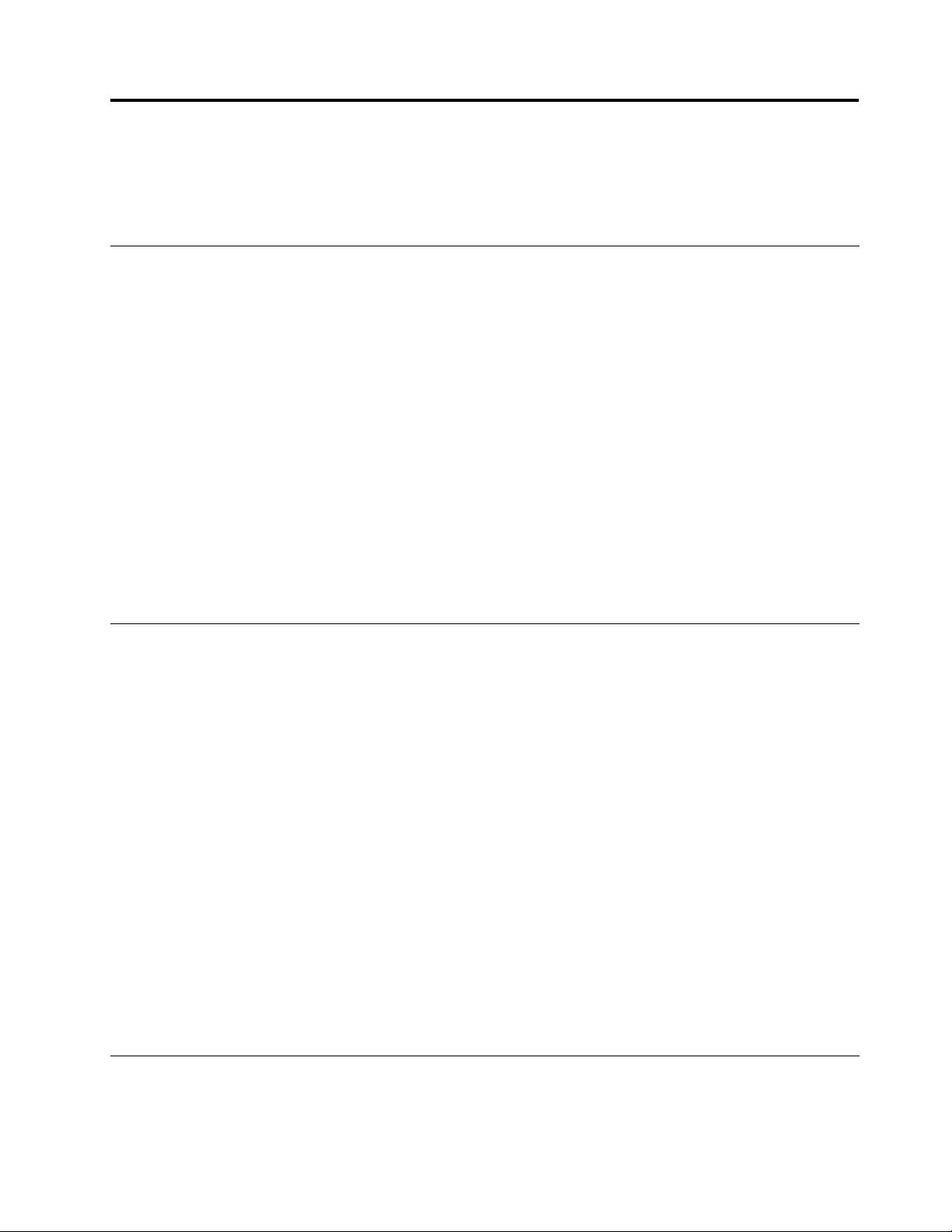
Poglavlje8.Ažuriranjesistemskihprograma
OvopoglavljesadržiinformacijeoažuriranjuPOST-aiBIOS-ateinformacijeooporavkuodpogreškepri
ažuriranjuPOST-aiBIOS-a.
Upotrebasistemskihprograma
Sistemskiprogramipredstavljajuosnovnislojsoftveraugrađenoguvašeračunalo.Sistemskiprogrami
obuhvaćajuPOST,BIOSiprogramSetupUtility.POSTjeskuptestovaipostupakakojiseizvodesvakiput
kaduključiteračunalo.BIOSjeslojsoftverakojiprevodiinstrukcijeizdrugihslojevasoftverauelektrične
signalekojehardverračunalamožeizvoditi.PomoćuprogramaSetupUtilitymožetepregledavatiimijenjati
konguracijskepostavkeračunala.PogledajtePoglavlje7“UpotrebaSetupUtilityprograma”nastr.77
radidetaljnihinformacija.
MatičnapločaračunalasadržimodulkojisenazivaEEPROM(eng.electricallyerasableprogrammable
read-onlymemory)iliizbrisivamemorija.POST,BIOSiprogramSetupUtilitymožetelakoažurirati
pokretanjemračunalapomoćudiskazaažuriranjesistemskihprogramailipokretanjemposebnogprograma
zaažuriranjaizoperacijskogsustava.
LenovomožeraditipromjeneipoboljšanjazaPOSTiBIOS.Kadseažuriranjaobjave,onapostanudostupna
kaodatotekezaspuštanjenaLenovoWebstranicinahttp://www.lenovo.com.Uputezaupotrebuažuriranja
POST-aiBIOS-adostupnesuuTXTdatotecikojustedobiliuzdatotekeažuriranja.Zavećinumodela
možetepreuzetiprogramzaažuriranjedabistestvorilidiskzaažuriranjesistemskihprogramailiprogramza
ažuriranjekojimožetepokrenutiizoperacijskogsustava.
Ažuriranje(ashing)BIOS-asdiska
OvajodlomakopisujekakoseažuriraBIOSizdiska(ash).
Napomena:Možetepreuzetisamoaktivirajućuslikudiskazapokretanje(nazivaseISOslika)sažuriranjima
sistemskihprogramazastvaranjediskazaažuriranjesustavaiprograma.Iditenaweb-mjesto
http://www.lenovo.com/support
Dabisteažurirali(ash)BIOSsdiska,učinitesljedeće:
1.Isključiteračunalo.
2.NekolikoputapritisniteiotpustiteF12tipkudokuključujeteračunalo.KadseotvoriStartupDevice
Menu(Izbornikuređajazapokretanje)otpustitetipkuF12.
3.NaizbornikuStartupDeviceMenu(Izbornikzapokretanjeuređaja)odaberiteželjenioptičkipogonkao
uređajzapokretanje.PotomumetnitediskutajoptičkipogonipritisniteEnter.Počinjeažuriranje.
4.Kadaseodvaszatražidapromijeniteserijskibroj,pritisniteNakoneželitetoučiniti.Noakoželite
promijenitiserijskibroj,pritisnitetipkuY ,apotomupišiteserijskibrojipritisniteEnter.
5.Kadaseodvaszatražidapromijenitevrstuimodeluređaja,pritisniteNakoneželitetoučiniti.Noako
želitepromijenitivrstuimodeluređaja,pritisnitetipkuY,apotomupišitevrstuimodelipritisniteEnter.
6.Slijediteuputenaekranuizavršiteažuriranje.Nakonzavršetkaažuriranja,uklonitediskizoptičkog
pogona.
Ažuriranje(ashing)BIOS-aizoperacijskogsustava
Napomena:Lenovoneprestanopoboljšavasvojaweb-mjestatejestoganjihovsadržajpodložanpromjeni
bezprethodnenajave,uključujućisadržajopisanusljedećempostupku.
©CopyrightLenovo2011
83
Page 98
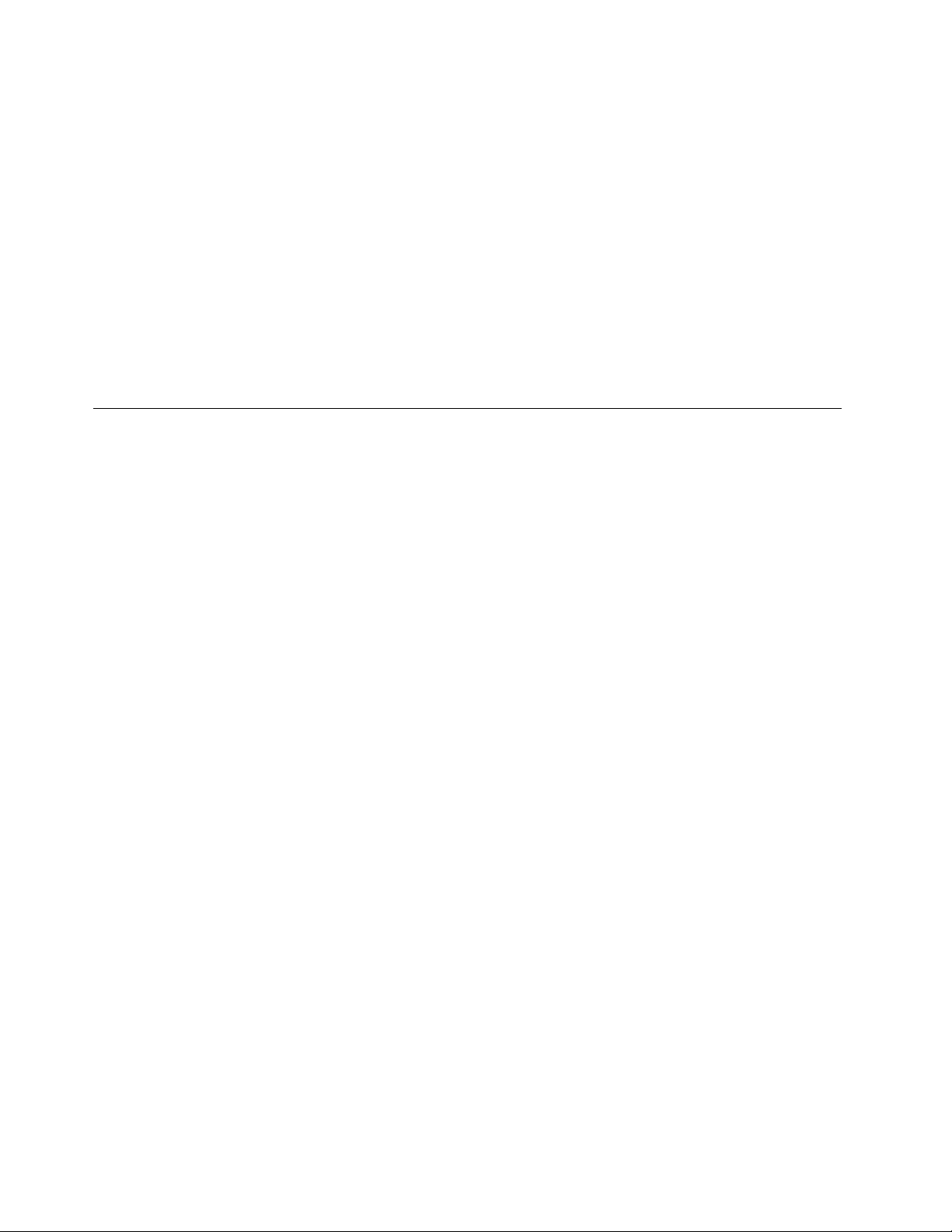
Dabisteažurirali(ash)BIOSizoperacijskogsustava,učinitesljedeće:
1.Iditenaadresuhttp://www.lenovo.com/support.
2.Napravitesljedećedabipronašlidatotekezapreuzimanjezavaštipstroja:
a.UpoljeUpišitebrojproizvodaupišitetipvašegstrojaiklikniteIdi.
b.KlikniteDownloadsanddrivers(Preuzimanjaiupravljačkiprogrami).
c.OdaberiteBIOSupadajućemokvirupopisaReneresults(Finoprilagodirezultate)dabiste
jednostavnijepronašlisvevezevezaneuzBIOS.
d.KliknitevezuzaažuriranjeBIOS-a.
3.KlikniteTXTdatotekukojasadržiuputezaažuriranje(ash)BIOS-aizoperacijskogsustava.
4.Ispišiteoveupute.Tojevrlovažnojersenakonpočetkapreuzimanjauputevišenećeprikazivatina
zaslonu.
5.Pažljivoslijediteispisaneuputezapreuzimanje,ekstraktiinstaliranjeažuriranja.
ObnavljanjeodgreškePOST/BIOSažuriranja
AkonestanestrujenaračunalutijekomažuriranjaPOST-aiBIOS-a,računalosemoždanećeispravno
ponovnopokrenuti.Akosetodogodi,izvršitesljedećipostupakzaoporavakodotkazaPOST-aiažuriranja
BIOS-a.TajsepostupakobičnonazivaBoot-blockRecovery(Oporavakodnemogućnostipokretanja).
1.Uklonitesvemedijeizpogonaiisključitesvepriključeneuređajeiračunalo.Zatimizvucitesvenaponske
kabeleizelektričnihutičnicaiisključitesvekabelepriključenenaračunalo.
2.Uklonitepoklopacračunala.Pogledajte“Uklanjanjepoklopcaračunala”nastr.32.
3.PronađiteCMOS/Recoveryspojniknasistemskojploči.Pogledajte“Lociranjedijelovanasistemskoj
ploči”nastr.13.
4.UklonitesvekablovekojiometajupristupdoClearCMOS/Recoverykratkospojnika.
5.Pomaknitekratkospojnikizstandardnogpoložaja(pinovi1i2)upoložajzaodržavanje(pinovi2i3).
6.PonovnospojitekablovekojisubiliodspojeniiponovnopostavitePCIkarticuakojebilauklonjena.
7.Namjestitepoklopacračunalaiponovnoutaknitenaponskežicezaračunaloimonitoruelektrične
utičnice.Pogledajte“Dovršetakzamjenedijelova”nastr.66.
8.Uključiteračunalo,apotomumetnitediskzaažuriranjePOST -aiBIOS-a(ashažuriranje)uoptički
pogon.Počinjesesijaobnavljanja.Sesijaobnavljanjaćetrajatidvijedotriminute.Zatovrijemećete
čutinizzvukova.
9.Nakonštosesijazavrši,zvucićeprestati,asistemćeseautomatskiisključiti.Uklonitediskizoptičkog
pogonaprijenegosesistempotpunoisključi.
10.Ponovitekorake1do4.
11.PostaviteCMOS/Recoveryspojniknatragustandardnipoložaj(pinovi1i2).
12.PonovnospojitekablovekojisubiliodspojeniiponovnopostavitePCIkarticuakojebilauklonjena.
13.Postavitepoklopacračunalaiponovnospojitekablovekojisubiliodspojeni.
14.Uključiteračunaloiponovnopokreniteoperativnisistem.
84ThinkCentreVodičzakorisnike
Page 99
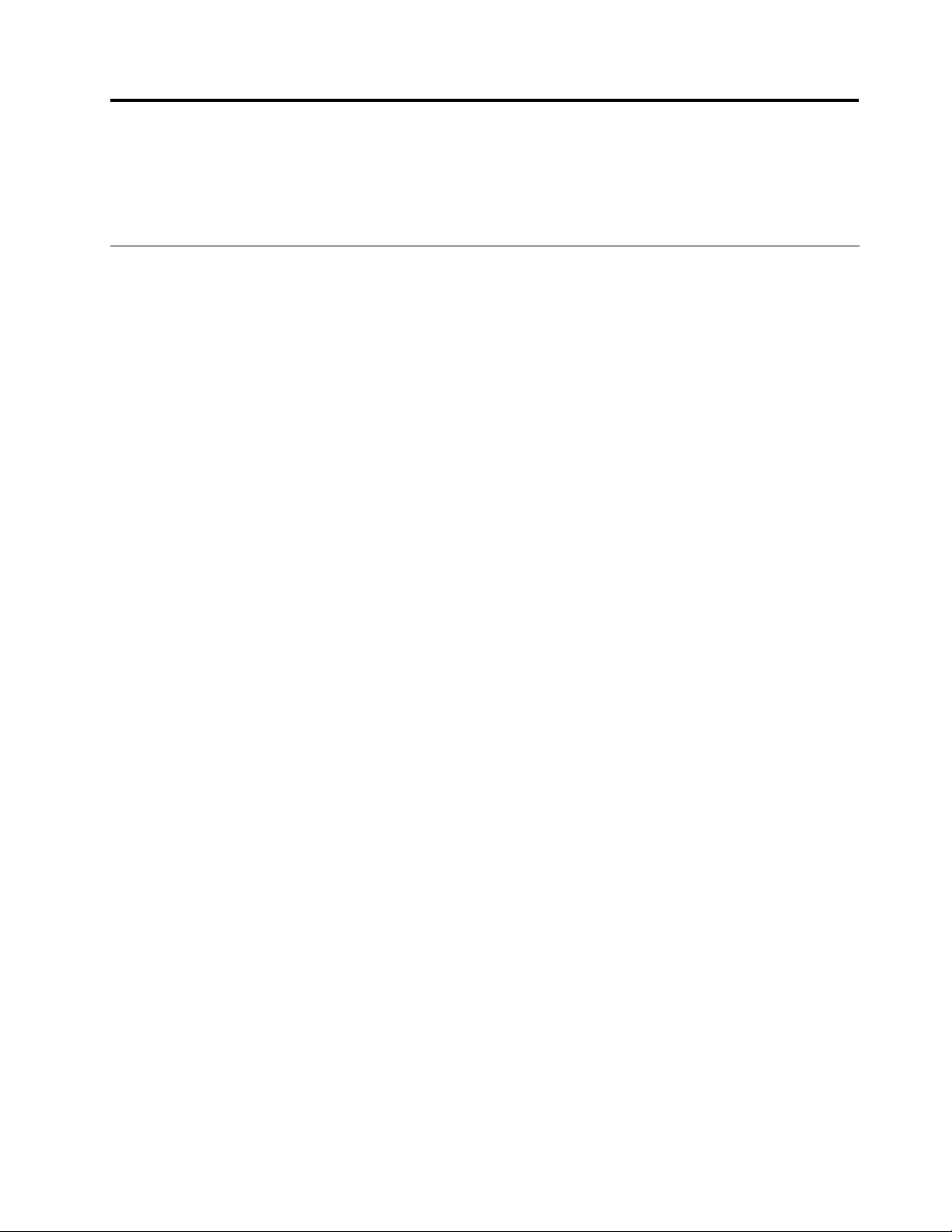
Poglavlje9.Sprječavanjeproblema
Ovopoglavljesadržiinformacijekojemogupomoćiuizbjegavanjuuobičajenihproblemaiodržavanju
računalauradnomstanju.
Održavanjeračunalaažurnim
Unekimćeokolnostimabitineophodnoimatinajnovijesoftverskeprograme,upravljačkeprogrameili
operacijskisustav.Ovajodjeljakobjašnjavakakodobavitinajnovijaažuriranjazaračunalo.
Odaberitebilokojuodsljedećihtema:
•“Nabavljanjenajnovijihupravljačkihprogramazaračunalo”nastr.85
•“Ažuriranjeoperacijskogsustava”nastr.85
•“KorištenjeprogramaSystemUpdate”nastr.85
Nabavljanjenajnovijihupravljačkihprogramazaračunalo
Ažuriraneupravljačkeprogramemožetepreuzetisweb-mjestatvrtkeLenovoiinstaliratiihnasljedećinačin:
Pažnja:Ažuriraneupravljačkeprogramenepreuzimajtesweb-mjestaWindowsUpdate.Lenovonije
provjerioupravljačkeprogramenaweb-mjestuWindowsUpdatepanjihovokorištenjemožeteuzrokovati
neočekivaneprobleme.AžuriraneupravljačkeprogramenabaviteodtvrtkeLenovo.
1.Iditenaadresuhttp://www.lenovo.com/support.
2.KlikniteDownloadsanddrivers(Preuzimanjaiupravljačkiprogrami).
3.Napopisuvrstaračunalaodaberitevrsturačunala.
4.Kliknitenakategorijuuređajazakojitrebateupravljačkiprogram.
5.Kliknitenaodgovarajućiupravljačkiprogram.
6.Preuzmiteiinstalirajteupravljačkiprogram.
Ažuriranjeoperacijskogsustava
MicrosoftizrađujeažuriranjakojasudostupnazarazneWindowsoperacijskesustaveputemweb-mjesta
MicrosoftWindowsUpdate.Web-mjestoautomatskiodređujekojasuažuriranjazaWindowsdostupnabaš
zavašeračunaloiprikazujesamotaažuriranja.Ažuriranjamogusadržavatisigurnosnepopravke,nove
verzijekomponentizaWindows(kaoštojeMediaPlayer),popravkedrugihdijelovaoperacijskogsustava
Windowsiliunaprjeđenja.
Pažnja:Ažuriraneupravljačkeprogramenepreuzimajtesweb-mjestaWindowsUpdate.Lenovonije
provjerioupravljačkeprogramenaweb-mjestuWindowsUpdatepanjihovokorištenjemožeteuzrokovati
neočekivaneprobleme.AžuriraneupravljačkeprogramenabaviteodtvrtkeLenovo.Pogledajte“Nabavljanje
najnovijihupravljačkihprogramazaračunalo”nastr.85
Zapristupweb-mjestuMicrosoftWindowsučinitesljedeće:
1.Otiđitenahttp://windowsupdate.microsoft.com/.
2.Slijediteuputenaekranu.
zavišeinformacija.
KorištenjeprogramaSystemUpdate
ProgramSystemUpdatepomažeuodržavanjusoftverauračunaluažurnim.Paketiažuriranjapohranjeni
sunaposlužiteljimatvrtkeLenovoimogusepreuzetisweb-mjestazapodrškutvrtkeLenovo.Paketi
©CopyrightLenovo2011
85
Page 100

ažuriranjamogusadržavatiprograme,upravljačkeprograme,ažuriranjazaBIOSiliažuriranjasoftvera.
Kadaseprogrampovežesweb-mjestomzapodrškutvrtkeLenovo,automatskiprepoznajevrstuimodel
računala,instaliranioperacijskisustavtejezikoperacijskogsustavapaodređujekojasuažuriranjadostupna
zavašeračunalo.Potom,programSystemUpdateprikazujepopispaketaažuriranjapasvakirazvrstava
premavažnostiukategorijukritičnih,preporučenihiliizbornih.Viodlučujetekojaćeseažuriranjapreuzetii
instalirati.Nakonštoodaberetepaketekoježelite,programSystemUpdateažuriranjapreuzimaiinstalira
automatski,bezvašepomoći.
ProgramSystemUpdatepredinstaliranjeuvećiniLenovoračunalaispremanjezapokretanje.Jedinije
preduvjetaktivnavezanaInternet.Programmožetepokrenutiručnoilimožetekoristitizakazivanjeredovitih
pokretanjaprogramaiautomatskogtraženjaažuriranja.Možetezakazatiitraženjeažuriranjapremavažnosti
(kritičnaažuriranjaipreporučenaažuriranjailisvaažuriranja)tećepopiskojiodaberetesadržavatisamo
odabranuvrstuažuriranja.
AkojeprogramSystemUpdateisporučensračunalom,možetegapokrenutinakondovršetkasljedećeg
postupka:
UoperacijskomsustavuWindowsVistaučinitesljedeće:
1.KliknitenaStart➙Sviprogrami➙ThinkVantage.
2.KliknitenaSystemUpdate.
UoperacijskomsustavuWindows7učinitesljedeće:
1.KliknitenaStart➙LenovoThinkVantageTools.
2.DvaputkliknitenaAžuriranjaiupravljačkiprogrami.
AkoprogramSystemUpdatetrenutačnonijeinstaliranuračunalo,možetegapreuzetisweb-mjestaza
podrškutvrtkeLenovonaadresihttp://www.lenovo.com/support.
Čišćenjeiodržavanje
Odgovarajućomnjegomiodržavanjemračunaloćeraditipouzdano.Sljedećetemesadržeinformacijekoje
mogupomoćiuodržavanjuračunalauvrhunskojformi.
•“Osnove”nastr.86
•“Čišćenjeračunala”nastr.87
-“Računalo”nastr.87
-“Tipkovnica”nastr.87
-“Optičkimiš”nastr.87
-“Zaslon”nastr.87
•“Pravilazadobroodržavanje”nastr.88
Osnove
Evonekolikoosnovnihsavjetazaodržavanjeračunalauispravnomstanju:
•Držiteračunalonačistomisuhommjestu.Provjeritenalazilisenaravnojičvrstojpovršini.
•Nestavljajtepredmetenavrhmonitorainepokrivajteotvorezaprozračivanjenamonitoruiliračunalu.Ti
otvorizaprozračivanjeomogućujuprotokzrakakojisprječavapregrijavanje.
•Hranuipićedržitedaljeodsvihdijelovaračunala.Komadićihraneiprolivenatekućinamoguonesposobiti
tipkovnicuimiš.
86ThinkCentreVodičzakorisnike
